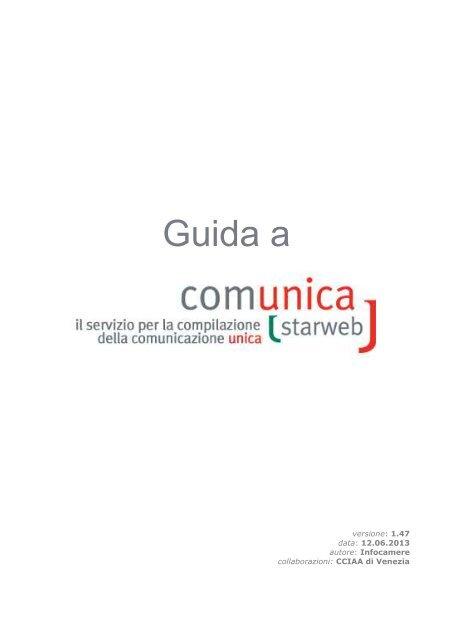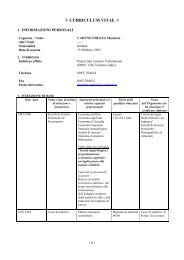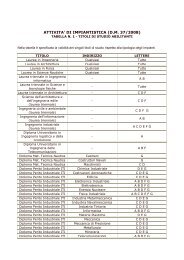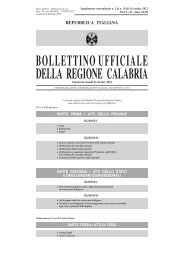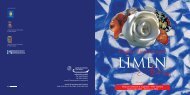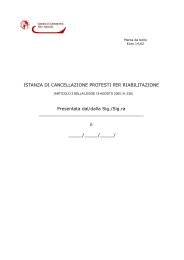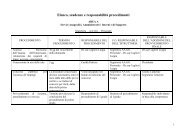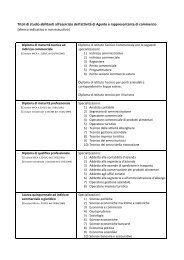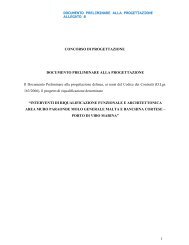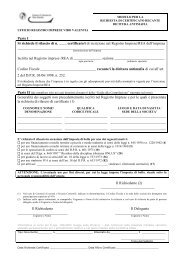Guida a ComunicaStarweb - Camere di Commercio
Guida a ComunicaStarweb - Camere di Commercio
Guida a ComunicaStarweb - Camere di Commercio
You also want an ePaper? Increase the reach of your titles
YUMPU automatically turns print PDFs into web optimized ePapers that Google loves.
<strong>Guida</strong> a<br />
versione: 1.47<br />
data: 12.06.2013<br />
autore: Infocamere<br />
collaborazioni: CCIAA <strong>di</strong> Venezia
INDICE<br />
1. La Comunicazione Unica con <strong>ComunicaStarweb</strong> ................................................................ 6<br />
1.1 Cos’è la Comunicazione Unica .................................................................................................... 6<br />
1.1.1 Novità introdotte ........................................................................................................................... 7<br />
1.2 Cos’è <strong>ComunicaStarweb</strong> ............................................................................................................. 7<br />
1.2.1 Caratteristiche innovative ............................................................................................................. 9<br />
1.3 Apertura d’impresa ..................................................................................................................... 10<br />
1.3.1 Nuova impresa con imme<strong>di</strong>ato inizio attività economica ........................................................... 10<br />
1.3.2 Costituzione nuova impresa senza imme<strong>di</strong>ato inizio attività economica ................................... 11<br />
1.3.3 Inizio attività per impresa già iscritta al Registro Imprese ......................................................... 11<br />
1.4 Variazione dati <strong>di</strong> un’impresa ..................................................................................................... 12<br />
1.4.1 Dati RI, REA e AIA ..................................................................................................................... 12<br />
1.4.2 Dati INPS ................................................................................................................................... 12<br />
1.4.3 Dati Agenzia delle Entrate ......................................................................................................... 13<br />
1.4.4 Dati INAIL ................................................................................................................................... 14<br />
1.4.5 Dati SUAP .................................................................................................................................. 14<br />
1.5 Chiusura <strong>di</strong> un’attività impren<strong>di</strong>toriale ........................................................................................ 14<br />
1.5.1 Cessazione ................................................................................................................................ 15<br />
1.5.2 Cancellazione dell’impresa dal Registro Imprese ...................................................................... 15<br />
2. Login in <strong>ComunicaStarweb</strong>.................................................................................................. 17<br />
2.1 Selezione dell’ambito regionale ................................................................................................. 18<br />
2.2 Funzioni <strong>di</strong> utilità ........................................................................................................................ 18<br />
2.3 Funzioni operative ...................................................................................................................... 19<br />
3. Pratiche da “Comunicazione Unica Impresa” .................................................................... 21<br />
3.1 Iscrizione .................................................................................................................................... 23<br />
3.1.1 Impresa In<strong>di</strong>viduale .................................................................................................................... 23<br />
3.1.2 Soggetto collettivo o impresa estera .......................................................................................... 31<br />
3.1.3 Persona fisica............................................................................................................................. 34<br />
3.2 Inizio attività ............................................................................................................................... 38<br />
3.2.1 Impresa in<strong>di</strong>viduale .................................................................................................................... 38<br />
3.2.2 Società ....................................................................................................................................... 39<br />
3.2.3 Impresa in provincia non sede ................................................................................................... 41<br />
3.3 Variazione .................................................................................................................................. 41<br />
3.3.1 Impresa In<strong>di</strong>viduale .................................................................................................................... 42<br />
3.3.2 Società ....................................................................................................................................... 45<br />
3.3.3 Soggetto collettivo o impresa estera .......................................................................................... 49<br />
3.3.4 Persona Fisica ........................................................................................................................... 50<br />
<strong>Guida</strong> a <strong>ComunicaStarweb</strong>, versione 1.47 del 12/06/2013 pag. 2 <strong>di</strong> 153
3.4 Cessazione attività ..................................................................................................................... 50<br />
3.5 Cancellazione dal Registro Imprese .......................................................................................... 52<br />
3.5.1 Impresa in<strong>di</strong>viduale .................................................................................................................... 52<br />
3.5.2 Società ....................................................................................................................................... 53<br />
3.5.3 Soggetto collettivo o impresa con sede all’estero...................................................................... 53<br />
3.5.4 Persona Fisica ........................................................................................................................... 54<br />
4. Pratiche da “Comunicazione Unica Artigiana”................................................................... 55<br />
4.1 Iscrizione all’Albo Imprese Artigiane .......................................................................................... 57<br />
4.1.1 Impresa in<strong>di</strong>viduale .................................................................................................................... 58<br />
4.1.2 Società e Consorzi ..................................................................................................................... 60<br />
4.1.3 Attività esercitata ........................................................................................................................ 61<br />
4.1.4 Dichiarante ................................................................................................................................. 65<br />
4.1.5 Modulistica RI e Distinta ............................................................................................................ 66<br />
4.1.6 Modulo AA (Artigiani) nella Distinta RI ....................................................................................... 67<br />
4.2 Variazione .................................................................................................................................. 68<br />
4.2.1 Impresa in<strong>di</strong>viduale .................................................................................................................... 69<br />
4.2.2 Società ....................................................................................................................................... 73<br />
4.2.3 Modulistica RI e Distinta ............................................................................................................ 76<br />
4.3 Cancellazione ............................................................................................................................ 78<br />
4.3.1 Modulistica RI e Distinta ............................................................................................................ 79<br />
5. Pratiche da “Comunicazione Rete <strong>di</strong> Imprese” .................................................................. 81<br />
5.1 Il contratto <strong>di</strong> rete <strong>di</strong> imprese ...................................................................................................... 81<br />
5.2 Iscrizione <strong>di</strong> un nuovo contratto <strong>di</strong> rete ...................................................................................... 83<br />
5.2.1 Impresa <strong>di</strong> riferimento ................................................................................................................ 84<br />
5.2.2 Impresa partecipante ................................................................................................................. 87<br />
5.3 Mo<strong>di</strong>fica del contratto <strong>di</strong> rete ...................................................................................................... 88<br />
5.3.1 Mo<strong>di</strong>fica contratto come impresa <strong>di</strong> riferimento ......................................................................... 89<br />
5.3.2 Mo<strong>di</strong>fica contratto come impresa partecipante .......................................................................... 89<br />
5.3.3 Altre comunicazioni .................................................................................................................... 90<br />
5.4 Cessazione dal contratto <strong>di</strong> rete ................................................................................................ 90<br />
6. Gestione della pratica .......................................................................................................... 92<br />
6.1 Profilazione orizzontale .............................................................................................................. 92<br />
6.2 Pratiche “In corso” ...................................................................................................................... 93<br />
6.3 Pratiche “Inviate”........................................................................................................................ 94<br />
6.4 Dettaglio Pratica ......................................................................................................................... 95<br />
6.4.1 Da completare ............................................................................................................................ 96<br />
6.4.2 Aperta ......................................................................................................................................... 96<br />
6.4.3 Firmata ....................................................................................................................................... 98<br />
<strong>Guida</strong> a <strong>ComunicaStarweb</strong>, versione 1.47 del 12/06/2013 pag. 3 <strong>di</strong> 153
6.4.4 Pronta per l’invio ........................................................................................................................ 99<br />
6.4.5 Inviata ......................................................................................................................................... 99<br />
7. Allegati alla pratica ............................................................................................................. 102<br />
7.1 Per il Registro Imprese e/o Albo Imprese Artigiani .................................................................. 102<br />
7.1.1 Cosa allegare ........................................................................................................................... 103<br />
7.1.2 Modelli C32-39 per agenti, me<strong>di</strong>atori, spe<strong>di</strong>zionieri ................................................................. 104<br />
7.1.3 Allegati da firmare <strong>di</strong>gitalmente................................................................................................ 111<br />
7.1.4 Controllo <strong>di</strong> presenza ............................................................................................................... 111<br />
7.2 Per gli altri Enti nazionali .......................................................................................................... 112<br />
7.2.1 Agenzia delle Entrate ............................................................................................................... 112<br />
7.2.2 INAIL ........................................................................................................................................ 114<br />
7.2.3 INPS ......................................................................................................................................... 115<br />
7.2.4 Controllo <strong>di</strong> presenza ............................................................................................................... 116<br />
7.3 Per il SUAP .............................................................................................................................. 116<br />
8. Compilazione pratiche INPS e INAIL ................................................................................. 120<br />
8.1 Strumenti/Impostazioni ............................................................................................................ 120<br />
8.2 Pratiche “nuove”....................................................................................................................... 121<br />
8.3 Pratiche “Concluse” ................................................................................................................. 122<br />
8.4 Rimuovere il GestoreINPSINAIL dalla cache java ................................................................... 123<br />
8.4.1 Passo 1: pannello <strong>di</strong> controllo .................................................................................................. 123<br />
8.4.2 Passo 2: applicazioni java ........................................................................................................ 124<br />
8.4.3 Passo 3: rimozione Gestore ..................................................................................................... 125<br />
9. Quote Sociali ...................................................................................................................... 126<br />
9.1 Caratteristiche della quota ....................................................................................................... 126<br />
9.2 Trasferimento Quote: inter vivos, mortis causa, pegni, pignoramenti, etc... ........................... 127<br />
9.3 Variazione Domicilio socio titolare o rappresentante comune ................................................. 130<br />
9.4 Deposito Elenco Soci ............................................................................................................... 131<br />
9.5 Modulistica RI........................................................................................................................... 134<br />
10. Posta Elettronica Certificata (PEC) ................................................................................... 135<br />
10.1 Perché bisogna usare la PEC .................................................................................................. 135<br />
10.2 PEC recapito per la pratica telematica .................................................................................... 135<br />
10.3 Comunicazione PEC dell’impresa ........................................................................................... 136<br />
10.3.1 Comunicazione PEC ............................................................................................................ 137<br />
10.3.2 Dichiarante ........................................................................................................................... 138<br />
10.3.3 Allegati RI ............................................................................................................................. 139<br />
10.3.4 Lista pratiche solo PEC ........................................................................................................ 139<br />
11. Firma <strong>di</strong>gitale della pratica ................................................................................................ 140<br />
<strong>Guida</strong> a <strong>ComunicaStarweb</strong>, versione 1.47 del 12/06/2013 pag. 4 <strong>di</strong> 153
11.1 Cos’è ........................................................................................................................................ 140<br />
11.2 Chi firma ................................................................................................................................... 140<br />
11.2.1 Soggetti titolati a firmare le pratiche INAIL ........................................................................... 141<br />
11.2.2 Soggetti titolati a firmare le pratiche INPS ........................................................................... 141<br />
11.3 La procura per il Registro Imprese .......................................................................................... 141<br />
11.4 Modalità <strong>di</strong> firma in <strong>ComunicaStarweb</strong> .................................................................................... 142<br />
11.4.1 Firma on-line......................................................................................................................... 144<br />
11.4.2 Firma off-line......................................................................................................................... 146<br />
12. Invio della pratica ............................................................................................................... 147<br />
12.1 Importi <strong>di</strong> bollo e <strong>di</strong>ritti <strong>di</strong> segreteria ......................................................................................... 147<br />
12.2 Invio in CCIAA .......................................................................................................................... 148<br />
13. Gestione del dopo invio ..................................................................................................... 150<br />
13.1 Risposte all’impresa e al richiedente ....................................................................................... 150<br />
13.2 Pratica in correzione al Registro Imprese ................................................................................ 151<br />
13.2.1 Reinvio associato ad un protocollo RI ................................................................................. 151<br />
13.3 Pratica con esito negativo dall’Agenzia delle Entrate .............................................................. 152<br />
13.4 Pratica con esito negativo dall’INPS o dall’INAIL .................................................................... 152<br />
13.5 Assistenza ................................................................................................................................ 153<br />
13.5.1 Registro Imprese .................................................................................................................. 153<br />
13.5.2 INPS-INAIL ........................................................................................................................... 153<br />
13.5.3 Agenzia delle Entrate ........................................................................................................... 153<br />
<strong>Guida</strong> a <strong>ComunicaStarweb</strong>, versione 1.47 del 12/06/2013 pag. 5 <strong>di</strong> 153
1. La Comunicazione Unica con <strong>ComunicaStarweb</strong><br />
1.1 Cos’è la Comunicazione Unica<br />
Dal 1 aprile 2010 è possibile espletare tutti gli adempimenti per aprire un’impresa con una<br />
singola comunicazione al Registro delle Imprese. Questa comunicazione è esclusivamente<br />
telematica e contiene tutte le informazioni fiscali, previdenziali e assicurative che fino ad oggi<br />
dovevano essere inviate ad enti <strong>di</strong>versi con <strong>di</strong>fferenti modalità.<br />
La “Comunicazione Unica” propone un unico processo amministrativo, da presentare per via<br />
telematica al solo ufficio del Registro delle Imprese, che comprende tutti gli adempimenti,<br />
semplificando così le comunicazioni tra imprese e pubblica amministrazione.<br />
L’Ufficio del Registro delle Imprese presso la Camera <strong>di</strong> <strong>Commercio</strong> <strong>di</strong> competenza<br />
territoriale <strong>di</strong>venta lo “sportello unico” a cui l’impresa si rivolge per inoltrare tutte le<br />
comunicazioni per tutti gli enti (Registro Imprese, Albo Artigiani, Agenzia delle Entrate, INPS,<br />
INAIL), realizzando così una gestione delle pratiche più agile e tempi <strong>di</strong> attesa riguardo gli esiti<br />
delle pratiche più brevi.<br />
La legge prevede che la Comunicazione Unica valga per le <strong>di</strong>chiarazioni già previste dalle<br />
modulistiche del Registro Imprese, Agenzia delle Entrate, INAIL, INPS, Albo Artigiani,<br />
Ministero del Lavoro nel caso <strong>di</strong> inizio attività d’impresa, sue mo<strong>di</strong>fiche e cessazione. Gli<br />
adempimenti sono stati sud<strong>di</strong>visi in sei tipologie:<br />
1) “Nuova impresa con imme<strong>di</strong>ato inizio attività economica”;<br />
2) “Costituzione nuova impresa senza imme<strong>di</strong>ato inizio attività economica”;<br />
3) “Inizio attività” per impresa, sia in<strong>di</strong>viduale che società, già iscritta al Registro Imprese;<br />
4) “Variazione” dati Registro Imprese, Albo Imprese Artigiane, Agenzia delle Entrate, INPS,<br />
INAIL;<br />
5) “Cessazione” attività;<br />
6) “Cancellazione dal Registro Imprese”.<br />
Una “Comunicazione Unica” può essere presentata <strong>di</strong>rettamente dal legale rappresentante<br />
dell’impresa oppure da un interme<strong>di</strong>ario che deve essere in possesso <strong>di</strong>:<br />
• firma <strong>di</strong>gitale, prodotta tramite certificato qualificato ai sensi del Co<strong>di</strong>ce<br />
dell’amministrazione <strong>di</strong>gitale;<br />
• credenziali “Telemaco” (user) per spe<strong>di</strong>re pratiche telematiche al Registro delle<br />
Imprese;<br />
• in<strong>di</strong>rizzo <strong>di</strong> posta elettronica certificata (PEC) dell’impresa;<br />
• browser (MS Internet Explorer v7.0 e Mozilla Firefox v2.0) e connessione a Internet.<br />
La Comunicazione Unica d’Impresa è sostanzialmente costituita da una collezione <strong>di</strong> file<br />
strutturata in:<br />
‣ un documento PDF contenente la “Distinta” che riporta i dati sul richiedente, l’oggetto<br />
della comunicazione ed il riepilogo delle richieste ai <strong>di</strong>versi enti;<br />
‣ i moduli elettronici per il Registro delle Imprese e per l’Albo Imprese Artigiane;<br />
<strong>Guida</strong> a <strong>ComunicaStarweb</strong>, versione 1.47 del 12/06/2013 pag. 6 <strong>di</strong> 153
‣ eventuali moduli elettronici per l’Agenzia delle Entrate;<br />
‣ eventuali moduli elettronici INPS;<br />
‣ eventuali moduli elettronici INAIL;<br />
‣ eventuali moduli elettronici per il SUAP dei Comuni (*).<br />
(*) Le novità previste dal regolamento per la “semplificazione ed il rior<strong>di</strong>no della <strong>di</strong>sciplina<br />
sullo sportello unico per le attività produttive (SUAP)” D.P.R. 7 settembre 2010 n. 160,<br />
pubblicato in G.U. n. 229 del 30 settembre 2010, trovano attuazione nella Comunicazione Unica<br />
tramite <strong>ComunicaStarweb</strong> dal 30 settembre 2010. Alla pratica <strong>di</strong> Comunicazione Unica costruita<br />
in <strong>ComunicaStarweb</strong> è possibile allegare moduli in<strong>di</strong>rizzati all’ufficio SUAP dei Comuni che<br />
hanno aderito all’iniziativa (consultare il portale www.impresainungiorno.gov.it ).<br />
Il Registro delle Imprese, appena riceve la pratica telematica, spe<strong>di</strong>sce automaticamente<br />
all’in<strong>di</strong>rizzo <strong>di</strong> Posta Elettronica Certificata (PEC), recapito dell’impresa, la ricevuta <strong>di</strong><br />
protocollo e la ricevuta della Comunicazione Unica e provvede allo smistamento verso tutti gli<br />
altri enti coinvolti.<br />
L’impresa riceve risposta degli esiti della comunicazione, sempre all’in<strong>di</strong>rizzo PEC recapito<br />
dell’impresa e al mittente della pratica, entro 5 giorni dalla Camera <strong>di</strong> <strong>Commercio</strong> ed entro 7<br />
giorni dagli altri enti nazionali.<br />
1.1.1 Novità introdotte<br />
La Comunicazione Unica introduce alcune novità rilevanti per il Registro delle Imprese.<br />
I. Tutte le imprese, comprese quelle in<strong>di</strong>viduali, comunicano la loro costituzione<br />
contemporaneamente al Registro delle Imprese e all’Agenzia delle Entrate, anche nel<br />
caso l’impresa non <strong>di</strong>sponga delle autorizzazioni necessarie all’esercizio.<br />
II. Le imprese in<strong>di</strong>viduali che non iniziano l’attività si iscrivono “inattive”, come già<br />
acceda per le società.<br />
III. L’oggetto dell’impresa in<strong>di</strong>viduale “inattiva” è espresso dal co<strong>di</strong>ce ATECO <strong>di</strong>chiarato<br />
nei modelli IVA. In Visura camerale sarà chiaramente rilevabile il fatto che l’impresa<br />
(soprattutto in<strong>di</strong>viduale) si è solamente costituita ed ha in corso attività organizzative<br />
e/o attende autorizzazioni, in vista <strong>di</strong> una futura attività al momento non esercitata.<br />
IV. La co<strong>di</strong>fica ATECO è unica tra Registro delle Imprese e Agenzia delle Entrate, come<br />
concordato tra gli enti e l’ISTAT e in vigore dal 1° gennaio 2008. Il co<strong>di</strong>ce ATECO<br />
IVA sarà iscritto nel Registro delle Imprese.<br />
V. Quando l’impresa comunica l’inizio attività, l’ufficio della Camera <strong>di</strong> <strong>Commercio</strong><br />
pone l’impresa in stato “Attiva” e attribuisce il co<strong>di</strong>ce ATECO, in base alla<br />
descrizione presentata nella modulistica RI (il co<strong>di</strong>ce potrebbe essere <strong>di</strong>verso da<br />
quello IVA se l’impresa ha mo<strong>di</strong>ficato l’attività).<br />
1.2 Cos’è <strong>ComunicaStarweb</strong><br />
<strong>ComunicaStarweb</strong>, Sportello Telematico Artigiani e Registro Imprese, è un’applicazione web<br />
accessibile da Internet che consente alle imprese, alle loro associazioni ed agli or<strong>di</strong>ni<br />
professionali, <strong>di</strong> compilare e spe<strong>di</strong>re per via telematica pratiche <strong>di</strong> Comunicazione Unica a tutti<br />
gli enti interessati: Registro Imprese (RI), Albo Imprese Artigiani (AIA), Agenzia delle Entrate<br />
<strong>Guida</strong> a <strong>ComunicaStarweb</strong>, versione 1.47 del 12/06/2013 pag. 7 <strong>di</strong> 153
(AE), Istituto Nazionale per la Previdenza Sociale (INPS), Istituto Nazionale per l’Assicurazione<br />
contro gli Infortuni sul Lavoro (INAIL), Sportello Unico Attività Produttive (SUAP).<br />
Per utilizzare <strong>ComunicaStarweb</strong> è sufficiente avere un collegamento ad Internet, un browser<br />
Internet Explorer v7.0 e Mozilla Firefox v2.0 per accedere all’URL:<br />
http://starweb.infocamere.it<br />
tramite login con user/password Telemaco, ovverosia con le stesse “credenziali” Telemaco<br />
abilitate a spe<strong>di</strong>re pratiche telematiche al Registro delle Imprese.<br />
Gli adempimenti <strong>di</strong> Comunicazione Unica effettuabili con <strong>ComunicaStarweb</strong> sono:<br />
1) “Nuova impresa con imme<strong>di</strong>ato inizio attività economica” per le imprese in<strong>di</strong>viduali, i<br />
soggetti collettivi o le imprese con sede all’estero (sono escluse le società);<br />
2) “Costituzione nuova impresa senza imme<strong>di</strong>ato inizio attività economica” per le imprese<br />
in<strong>di</strong>viduali e per le persone fisiche non esercitanti attività d'impresa per le attività <strong>di</strong><br />
me<strong>di</strong>atori, agenti e rappresentanti <strong>di</strong> commercio, me<strong>di</strong>atori marittimi (sono escluse le<br />
società);<br />
3) “Inizio attività” per impresa già iscritta al Registro Imprese, sia in<strong>di</strong>viduale che società,<br />
sia nella sede legale che in una unità locale;<br />
4) “Variazione” dati RI/REA, AIA, Agenzia delle Entrate, INPS, INAIL;<br />
5) “Cessazione” attività per impresa attiva, sia in<strong>di</strong>viduale che società;<br />
6) “Cancellazione dal Registro Imprese” <strong>di</strong> imprese in<strong>di</strong>viduali o soggetti collettivi o<br />
imprese con sede all’estero o <strong>di</strong> persone fisiche non esercitanti attività d'impresa per le<br />
attività <strong>di</strong> me<strong>di</strong>atori, agenti e rappresentanti <strong>di</strong> commercio, me<strong>di</strong>atori marittimi<br />
7) “Cancellazione dal Registro Imprese” <strong>di</strong> società, ma limitatamente a casi <strong>di</strong> scioglimento<br />
e liquidazione volontaria.<br />
<strong>ComunicaStarweb</strong> permette la compilazione <strong>di</strong> pratiche riguardanti imprese in<strong>di</strong>viduali o<br />
persone fisiche non esercitanti attività d'impresa per le attività <strong>di</strong> me<strong>di</strong>atori, agenti e<br />
rappresentanti <strong>di</strong> commercio, me<strong>di</strong>atori marittimi o soggetti collettivi o imprese con sede<br />
all’estero o società, con l’esclusione dei dati costitutivi <strong>di</strong> quest’ultime. Si possono pertanto<br />
compilare pratiche <strong>di</strong>:<br />
‣ iscrizione, mo<strong>di</strong>fica e cancellazione dall’Albo Imprese Artigiani per imprese<br />
in<strong>di</strong>viduali e società;<br />
‣ iscrizione, inizio attività, variazione e cancellazione dal Registro Imprese per le<br />
imprese in<strong>di</strong>viduali, per i soggetti collettivi o per le imprese con sede all’estero;<br />
‣ inizio attività, variazione e cessazione dell’attività al Registro Imprese per qualsiasi<br />
tipologia <strong>di</strong> società;<br />
‣ iscrizione, variazione e cancellazione dal Repertorio Economico Amministrativo<br />
(REA) per i soggetti collettivi o per le imprese con sede all’estero o per persone<br />
fisiche non esercitanti attività d'impresa per le attività <strong>di</strong> me<strong>di</strong>atori, agenti e<br />
rappresentanti <strong>di</strong> commercio, me<strong>di</strong>atori marittimi;<br />
‣ apertura, variazione o chiusura <strong>di</strong> unità locali <strong>di</strong> imprese in<strong>di</strong>viduali o <strong>di</strong> soggetti<br />
collettivi o <strong>di</strong> imprese con sede all’estero o <strong>di</strong> società;<br />
<strong>Guida</strong> a <strong>ComunicaStarweb</strong>, versione 1.47 del 12/06/2013 pag. 8 <strong>di</strong> 153
‣ variazioni per le società: in<strong>di</strong>rizzo sede nell’ambito dello stesso Comune, PEC,<br />
rinnovo cariche <strong>di</strong> amministratori o <strong>di</strong> membri del collegio sindacale o dell’organo <strong>di</strong><br />
controllo, accertamento cause <strong>di</strong> scioglimento e nomina liquidatori, nomina<br />
responsabili tecnici, variazione domicilio persone titolari <strong>di</strong> cariche o qualifiche,<br />
progetto <strong>di</strong> fusione o <strong>di</strong> scissione, AC-INPS per soci lavoranti per le società;<br />
‣ ulteriori variazioni specifiche per le SRL: trasferimento quote, variazione domicilio<br />
socio, variazione capitale sottoscritto e versato, deposito elenco soci, deposito bilancio<br />
finale <strong>di</strong> liquidazione;<br />
‣ per le società unipersonali la comunicazione <strong>di</strong> ricostituzione pluralità dei soci e per le<br />
società pluripersonali la comunicazione <strong>di</strong> socio unico;<br />
‣ comunicazioni del Curatore (Art.29 DL 78/2010) e Deposito Rapporto Riepilogativo<br />
del Curatore (Art.33 co5 LF) per imprese in<strong>di</strong>viduali e società;<br />
‣ cancellazione dal Registro Imprese per società, ma limitatamente a casi <strong>di</strong><br />
scioglimento e liquidazione volontaria;<br />
‣ dati riferiti a contratti <strong>di</strong> Rete d'impresa (art. 42 DL 78/2010- L.122/2010);<br />
‣ pre<strong>di</strong>sposizione della SCIA nel nuovo formato XML per l'attività <strong>di</strong> me<strong>di</strong>atore, agente<br />
e rappresentante <strong>di</strong> commercio, me<strong>di</strong>atore marittimo, spe<strong>di</strong>zioniere (DL 59/2010 -<br />
Direttiva Servizi);<br />
‣ iscrizione in apposita sezione del REA <strong>di</strong> Persone Fisiche non esercitanti attività<br />
d'impresa per le attività <strong>di</strong> me<strong>di</strong>atori, agenti e rappresentanti <strong>di</strong> commercio, me<strong>di</strong>atori<br />
marittimi (DL 59/2010 - Direttiva Servizi).<br />
Risultano pertanto escluse solo le pratiche <strong>di</strong> società che richiedono un atto notarile in quanto<br />
coinvolgono i dati legali della società, come, ad esempio, iscrizioni e cancellazioni dal Registro<br />
Imprese, variazioni <strong>di</strong> denominazione e in<strong>di</strong>rizzo fuori del Comune della sede,<br />
delibera/revoca/esecuzione <strong>di</strong> fusione/scissione, trasferimenti d’azienda.<br />
Durante la definizione della pratica telematica <strong>di</strong> Comunicazione Unica, <strong>ComunicaStarweb</strong><br />
mette a <strong>di</strong>sposizione dell’utente un collegamento gratuito con gli archivi camerali Registro<br />
Imprese, Albo Imprese Artigiani, Quorum (assetti societari) e Previdenza Artigiani per<br />
controllare ed eventualmente riportare automaticamente nella pratica i dati già registrati<br />
dell’impresa, del titolare, dei soci e dei collaboratori familiari.<br />
Dopo la spe<strong>di</strong>zione della pratica telematica tramite <strong>ComunicaStarweb</strong> all’ufficio Registro<br />
Imprese l’utente può monitorare lo stato <strong>di</strong> evasione con le modalità attualmente <strong>di</strong>sponibili<br />
all’interno del servizio Telemaco, connettendosi all’URL https://webtelemaco.infocamere.it .<br />
1.2.1 Caratteristiche innovative<br />
<strong>ComunicaStarweb</strong>, rispetto ad altri prodotti analoghi, presenta alcune caratteristiche<br />
innovative.<br />
1) Di tipo tecnologico, perché non è più un’applicazione installata sulla stazione <strong>di</strong> lavoro<br />
dell’utente, ma è un’applicazione web esposta in Internet a cui si accede tramite Browser e<br />
che risiede sui sistemi centrali <strong>di</strong> Infocamere.<br />
2) Operative, perché aiuta l’utente a definire la pratica <strong>di</strong> denuncia tramite semplici pagine<br />
web <strong>di</strong> inserimento dati, senza richiedere particolari conoscenze <strong>di</strong> modulistica elettronica<br />
e <strong>di</strong> scelta <strong>di</strong> specifici modelli e riquadri Registro Imprese;<br />
<strong>Guida</strong> a <strong>ComunicaStarweb</strong>, versione 1.47 del 12/06/2013 pag. 9 <strong>di</strong> 153
3) Concettuali, in quanto la pratica viene costruita in ottica Registro Imprese oppure in ottica<br />
Albo Artigiani, effettuando una serie <strong>di</strong> controlli incrociati con i dati registrati negli<br />
archivi camerali ed eventualmente da riportare automaticamente nella pratica; in<br />
particolare c’è la possibilità <strong>di</strong> personalizzare la definizione delle pratiche artigiane in base<br />
alla Legge Regionale in vigore in materia <strong>di</strong> Artigianato.<br />
4) Di integrazione, perché:<br />
1.3 Apertura d’impresa<br />
a. genera automaticamente la modulistica elettronica <strong>di</strong> <strong>di</strong>chiarazione all’Agenzia<br />
delle Entrate (Modelli AA7 e AA9) in base ai dati in<strong>di</strong>cati dall’utente in fase <strong>di</strong><br />
compilazione della pratica nelle pagine web;<br />
b. integra i dati per l’INPS <strong>di</strong>rettamente nella modulistica Registro Imprese per<br />
imprese con <strong>di</strong>pendenti (DM-68), per titolare, soci e collaboratori familiari <strong>di</strong><br />
imprese artigiane (INPS AA/AB) e <strong>di</strong> imprese operanti nel settore del<br />
commercio, turismo e servizi (INPS AC). Il modello DM-68 viene prodotto e<br />
inviato successivamente all’INPS dalle procedure <strong>di</strong> back-office camerali.<br />
L’apertura <strong>di</strong> un’impresa può comportare tre alternative:<br />
a. l’impresa viene costituita e comincia imme<strong>di</strong>atamente la propria attività economica;<br />
b. l’impresa viene costituita ed inizia l’attività solo in un secondo momento;<br />
c. l’impresa è già iscritta nel Registro delle Imprese e inizia la propria attività economica.<br />
1.3.1 Nuova impresa con imme<strong>di</strong>ato inizio attività economica<br />
In questo caso è necessario compilare:<br />
<br />
<br />
<br />
<br />
<br />
<br />
obbligatoriamente i moduli per l’iscrizione al Registro delle Imprese e/o all’Albo<br />
Imprese Artigiane tramite <strong>ComunicaStarweb</strong>;<br />
i moduli dell’Agenzia delle Entrate per la denuncia <strong>di</strong> inizio attività o variazione attività<br />
ai fini IVA tramite <strong>ComunicaStarweb</strong> o i programmi messi a <strong>di</strong>sposizione dall’Agenzie<br />
delle Entrate;<br />
se l’impresa esercita attività commerciale o artigiana, la modulistica R.I. per l’iscrizione<br />
<strong>di</strong> titolari, soci e collaboratori familiari alla previdenza artigiani o commercianti (INPS) -<br />
tramite <strong>ComunicaStarweb</strong>;<br />
se è contestuale l’assunzione <strong>di</strong> <strong>di</strong>pendenti, la modulistica R.I. “integrata” per il modello<br />
INPS DM-68 - “gestione <strong>di</strong>pendenti” - tramite <strong>ComunicaStarweb</strong>;<br />
se è necessaria l’apertura <strong>di</strong> una posizione assicurativa INAIL, contestualmente con<br />
l’inizio attività, la modulistica informatica <strong>di</strong> competenza INAIL con il software<br />
specifico scaricabile da <strong>ComunicaStarweb</strong>;<br />
eventuale <strong>di</strong>chiarazione <strong>di</strong> inizio attività allo Sportello Unico delle Attività Produttive del<br />
Comune (sportelli SUAP).<br />
Attenzione che, se l’impresa esercita attività agricola con manodopera o è rappresentata da un<br />
coltivatore <strong>di</strong>retto, potrà effettuare l’iscrizione all’INPS tramite Comunicazione Unica solo dopo<br />
l’iscrizione al Registro Imprese, in quanto è obbligatorio in<strong>di</strong>care nel modello INPS-DA o nel<br />
modello INPS-CD gli estremi <strong>di</strong> iscrizione (numero REA).<br />
<strong>Guida</strong> a <strong>ComunicaStarweb</strong>, versione 1.47 del 12/06/2013 pag. 10 <strong>di</strong> 153
Sono tenute all’apertura <strong>di</strong> una posizione assicurativa INAIL tutte le imprese artigiane;<br />
mentre le altre imprese, in particolare quelle commerciali o agricole, sono tenute quando<br />
assumono <strong>di</strong>pendenti o collaboratori o abbiano soci o amministratori lavoranti (anche in caso <strong>di</strong><br />
minima attività amministrativa).<br />
1.3.2 Costituzione nuova impresa senza imme<strong>di</strong>ato inizio attività economica<br />
Nel caso l’impresa non <strong>di</strong>a imme<strong>di</strong>ato avvio all’attività economica non deve presentare alcuna<br />
istanza nei confronti <strong>di</strong> INPS e INAIL e non può presentare domanda <strong>di</strong> iscrizione all’Albo<br />
Imprese Artigiani.<br />
In questo caso è necessario compilare obbligatoriamente i moduli:<br />
<br />
<br />
del Registro delle Imprese tramite <strong>ComunicaStarweb</strong>;<br />
dell’Agenzia delle Entrate per la denuncia <strong>di</strong> inizio attività o variazione attività ai fini<br />
IVA tramite <strong>ComunicaStarweb</strong> o tramite i programmi messi a <strong>di</strong>sposizione dall’Agenzie<br />
delle Entrate.<br />
Attenzione che le iscrizioni INAIL possono essere effettuate solo con una comunicazione <strong>di</strong><br />
“Nuova impresa con imme<strong>di</strong>ato inizio attività economica” oppure con una comunicazione <strong>di</strong><br />
“Inizio attività”. L’impresa non può fare una domanda <strong>di</strong> iscrizione all’INAIL se non inizia<br />
l’attività in quanto, secondo l’INAIL le cosiddette attività prodromiche all’inizio dell’attività<br />
d’impresa, cioè tutte quelle attività che pre<strong>di</strong>spongono l’inizio dell’attività non sono da<br />
assicurare.<br />
Anche le iscrizioni all’INPS si possono fare solo se l’impresa inizia o ha iniziato l’attività.<br />
1.3.3 Inizio attività per impresa già iscritta al Registro Imprese<br />
In questo caso è necessario compilare:<br />
<br />
<br />
<br />
<br />
<br />
<br />
obbligatoriamente i moduli del Registro delle Imprese e/o dell’Albo Imprese Artigiane<br />
tramite <strong>ComunicaStarweb</strong>;<br />
se l’impresa esercita attività commerciale o artigiana, la modulistica R.I. per l’iscrizione<br />
<strong>di</strong> titolari, soci e collaboratori familiari alla previdenza artigiani o commercianti (INPS) -<br />
tramite <strong>ComunicaStarweb</strong>;<br />
se è contestuale l’assunzione <strong>di</strong> <strong>di</strong>pendenti, la modulistica R.I. “integrata” per il modello<br />
INPS DM-68 - “gestione <strong>di</strong>pendenti” - tramite <strong>ComunicaStarweb</strong>;<br />
se l’impresa esercita attività agricola con manodopera la modulistica informatica per<br />
l’iscrizione all’INPS (modello INPS-DA) con il software specifico scaricabile da<br />
<strong>ComunicaStarweb</strong>;<br />
se si tratta <strong>di</strong> un coltivatore <strong>di</strong>retto è necessaria la modulistica informatica per<br />
l’iscrizione all’INPS (modello INPS-CD) con il software specifico scaricabile da<br />
<strong>ComunicaStarweb</strong>;<br />
se si tratta <strong>di</strong> un impren<strong>di</strong>tore agricolo professionale è necessaria la modulistica<br />
informatica per l’iscrizione all’INPS (modello INPS-IAP) con il software specifico<br />
scaricabile da <strong>ComunicaStarweb</strong>;<br />
<strong>Guida</strong> a <strong>ComunicaStarweb</strong>, versione 1.47 del 12/06/2013 pag. 11 <strong>di</strong> 153
se è necessaria l’apertura <strong>di</strong> una posizione assicurativa INAIL, contestualmente con<br />
l’inizio attività, la modulistica informatica <strong>di</strong> competenza INAIL con il software<br />
specifico scaricabile da <strong>ComunicaStarweb</strong>;<br />
eventuale <strong>di</strong>chiarazione <strong>di</strong> inizio attività allo Sportello Unico delle Attività Produttive del<br />
Comune (sportelli SUAP).<br />
1.4 Variazione dati <strong>di</strong> un’impresa<br />
1.4.1 Dati RI, REA e AIA<br />
Tutte le informazioni relative ai dati anagrafici dell’impresa, del titolare o dei soci o degli<br />
amministratori, ai dati giuri<strong>di</strong>ci (elementi statutari), ai dati economici (attività, unità locali,<br />
procuratori, ecc.) devono essere comunicate al Registro Imprese e/o al Repertorio Economico<br />
Amministrativo e/o all’Albo Imprese Artigiane.<br />
La maggior parte delle variazioni dati devono essere comunicate anche agli altri enti Agenzia<br />
delle Entrate, INAIL e INPS; esistono tuttavia dati <strong>di</strong> competenza esclusiva del Registro Imprese<br />
e/o all’Albo Imprese Artigiane che non richiedono comunicazioni agli altri enti.<br />
1.4.2 Dati INPS<br />
Come già detto, sono iscritte all’INPS le imprese artigiane, le imprese del settore<br />
commerciale e dei servizi, le imprese agricole con manodopera, i coltivatori <strong>di</strong>retti e le imprese<br />
che hanno assunto <strong>di</strong>pendenti.<br />
Infatti gli adempimenti assolti tramite Comunicazione unica che riguardano l’INPS, secondo<br />
l’art. 5 del DPCM 6 maggio 2009, sono:<br />
d) domanda d’iscrizione, variazione, cessazione al registro imprese con effetto per l’INPS<br />
relativamente alle imprese artigiane ed esercenti attività commerciali, ai sensi dell’art. 44,<br />
comma 8, del decreto-legge n. 269/2003;<br />
e) domanda <strong>di</strong> iscrizione e cessazione <strong>di</strong> impresa con <strong>di</strong>pendenti ai fini INPS;<br />
f) variazione dei dati d’impresa con <strong>di</strong>pendenti ai fini INPS in relazione a 1 :<br />
1. attività esercitata;<br />
2. cessazione attività;<br />
3. mo<strong>di</strong>fica denominazione impresa in<strong>di</strong>viduale;<br />
4. mo<strong>di</strong>fica ragione sociale;<br />
5. riattivazione attività;<br />
6. sospensione attività;<br />
7. mo<strong>di</strong>fica della sede legale;<br />
8. mo<strong>di</strong>fica della sede operativa;<br />
g) domanda <strong>di</strong> iscrizione, variazione e cessazione <strong>di</strong> impresa agricola ai fini INPS;<br />
La modulistica INPS per titolari, soci e collaboratori familiari lavoranti in imprese artigiane o<br />
esercenti attività commerciali è già integrata nella modulistica Registro Imprese nei riquadri AA,<br />
AB e AC dei modelli I1, I2 e Intercalare P. La denuncia <strong>di</strong> variazione <strong>di</strong> tali dati avviene quin<strong>di</strong><br />
insieme alla denuncia <strong>di</strong> variazione dati Registro Imprese.<br />
1 Invece nel caso <strong>di</strong> variazione <strong>di</strong> soli dati previdenziali, in particolare la sospensione e riattivazione dell’attività con<br />
<strong>di</strong>pendenti, restano obbligatorie le procedure attuali.<br />
<strong>Guida</strong> a <strong>ComunicaStarweb</strong>, versione 1.47 del 12/06/2013 pag. 12 <strong>di</strong> 153
Il sistema ComUnica, in base agli accor<strong>di</strong> definiti con l’Ente, prevede anche la trasmissione<br />
ad INPS <strong>Commercio</strong> <strong>di</strong> tutte le pratiche relative ad imprese esercenti attività commerciale che<br />
contengano una variazione <strong>di</strong>:<br />
• in<strong>di</strong>rizzo sede<br />
• denominazione/ ragione sociale<br />
• forma giuri<strong>di</strong>ca<br />
• co<strong>di</strong>ce fiscale<br />
• anagrafica socio/titolare<br />
• residenza socio/titolare<br />
• carica (anche se, a fronte <strong>di</strong> una variazione <strong>di</strong> carica che comporti l’insorgenza o il<br />
deca<strong>di</strong>mento dell’obbligo contributivo, occorre la compilazione del quadro AC da<br />
parte del socio)<br />
A fronte <strong>di</strong> tali adempimenti la comunicazione ad INPS – <strong>Commercio</strong> avviene in modo<br />
automatico senza la necessità <strong>di</strong> compilazione del quadro AC; <strong>di</strong> conseguenza la <strong>di</strong>stinta e la<br />
ricevuta non riporteranno necessariamente INPS come ente destinatario.<br />
La modulistica INPS per imprese con <strong>di</strong>pendenti (modello DM-68) è stata integrata in<br />
<strong>ComunicaStarweb</strong> nella modulistica RI nel riquadro “Numero <strong>di</strong> addetti dell’impresa”, presente<br />
nei modelli S5, I1 e I2. In caso <strong>di</strong> richiesta <strong>di</strong> iscrizione da parte dell’impresa con <strong>di</strong>pendenti è<br />
sistema ComUnica che, alla ricezione della pratica telematica, genera il modello DM-68 e lo<br />
invia all’INPS; <strong>di</strong> conseguenza anche tutte le successive variazioni dati saranno inviate all’INPS<br />
dal sistema ComUnica.<br />
Nella Comunicazione unica sono gestite anche le pratiche INPS <strong>di</strong> iscrizione, variazione e<br />
cancellazione per imprese agricole con manodopera (modello INPS-DA) e le pratiche INPS <strong>di</strong><br />
iscrizione e cancellazione per coltivatori <strong>di</strong>retti (modello INPS-CD) e per impren<strong>di</strong>tori agricoli<br />
professionali (modello INPS-IAP), sempre in abbinamento alla modulistica Registro Imprese.<br />
1.4.3 Dati Agenzia delle Entrate<br />
Gli adempimenti assolti tramite Comunicazione unica che riguardano l’Agenzia delle Entrate,<br />
secondo l’art. 5 del DPCM 6 maggio 2009, sono “la <strong>di</strong>chiarazione <strong>di</strong> inizio attività, la variazione<br />
dati o cessazione attività ai fini IVA, ai sensi dell’art. 35 del decreto del Presidente della<br />
Repubblica n. 633 del 1972.”<br />
Le comunicazioni <strong>di</strong> variazione dati al Registro Imprese che devono essere “<strong>di</strong>chiarate”<br />
all’Agenzia delle Entrate tramite la modulistica AA9 e AA7 (Variazione dati) sono tutte quelle<br />
che riguardando l’attività esercitata presso la sede e/o presso le altre localizzazioni (unità locali),<br />
l’in<strong>di</strong>rizzo della sede e delle altre localizzazioni, la denominazione dell’impresa, l’in<strong>di</strong>rizzo del<br />
titolare o dei soci/amministratori.<br />
Esistono <strong>di</strong>chiarazioni <strong>di</strong> variazioni dati <strong>di</strong> competenza esclusiva dell’Agenzia delle Entrate<br />
(es. depositario delle scritture contabili) e che pertanto non richiedono alcuna comunicazione<br />
corrispondente al Registro Imprese.<br />
Tuttavia, anche in questi casi, in <strong>ComunicaStarweb</strong> viene prodotta una pratica Registro<br />
Imprese costituita da un modello base S5, sez. B (se società attiva) o I2 (se impresa in<strong>di</strong>viduale)<br />
riportante solo gli estremi <strong>di</strong> iscrizione al REA a cui è allegata la modulistica AA9 e AA7<br />
(Variazione dati).<br />
<strong>Guida</strong> a <strong>ComunicaStarweb</strong>, versione 1.47 del 12/06/2013 pag. 13 <strong>di</strong> 153
1.4.4 Dati INAIL<br />
Gli adempimenti assolti tramite Comunicazione unica che riguardano l’INAIL, secondo l’art.<br />
5 del DPCM 6 maggio 2009, sono “la domanda d’iscrizione, variazione, cessazione dell’impresa<br />
ai fini INAIL”.<br />
Le variazioni e cessazioni INAIL sono state inizialmente attivate all’interno della<br />
Comunicazione Unica solo in due province italiane: Venezia e Ravenna; dal 16 marzo 2010<br />
sono state attivate in tutte le province italiane.<br />
Per variazioni e cessazioni ai fini INAIL si intendono le variazioni anagrafiche inerenti il<br />
soggetto impresa e le Posizioni Assicurative Territoriali (PAT), le aperture e le cessazioni <strong>di</strong><br />
PAT relative a nuove se<strong>di</strong> <strong>di</strong> lavoro e la cessazione del co<strong>di</strong>ce cliente per cessazione attività, con<br />
esclusione <strong>di</strong> tutte le variazioni inerenti il rischio assicurato ai sensi dell’applicazione delle<br />
Tariffe dei premi. Le possibili variazioni denunciabili sono:<br />
• nuova PAT<br />
• cessazione PAT<br />
• anagrafica Quadro V<br />
• sede legale Quadro V<br />
• sede corrispondenza Quadro V<br />
• sede lavori PAT - Quadro V3<br />
• titolare o legale rappresentante Quadro V<br />
• Cessazione impresa<br />
Al contrario delle iscrizioni, che devono essere presentate contestualmente all’inizio attività,<br />
le denunce <strong>di</strong> variazione INAIL possono essere presentate entro i 30 giorni dalla data<br />
dell’evento.<br />
In caso <strong>di</strong> comunicazioni <strong>di</strong> variazioni dati <strong>di</strong> competenza esclusiva dell’INAIL e che,<br />
pertanto, non richiedono alcuna comunicazione corrispondente al Registro Imprese, in<br />
<strong>ComunicaStarweb</strong> viene comunque sempre abbinata una pratica Registro Imprese con modello<br />
base S5, sez. B (se società attiva) o I2 (se impresa in<strong>di</strong>viduale) riportante solo gli estremi <strong>di</strong><br />
iscrizione al REA.<br />
1.4.5 Dati SUAP<br />
Tramite <strong>ComunicaStarweb</strong>, alla pratica <strong>di</strong> Comunicazione unica è possibile allegare anche<br />
l’eventuale <strong>di</strong>chiarazione <strong>di</strong> inizio/mo<strong>di</strong>fica attività allo Sportello Unico delle Attività Produttive<br />
del Comune (sportelli SUAP) dei Comuni che hanno aderito all’iniziativa (consultare il portale<br />
www.impresainungiorno.gov.it ).<br />
1.5 Chiusura <strong>di</strong> un’attività impren<strong>di</strong>toriale<br />
La chiusura <strong>di</strong> un’attività impren<strong>di</strong>toriale può comportare due varianti:<br />
a. la cessazione totale dell’attività economica, con il mantenimento dell’iscrizione<br />
dell’impresa nel Registro delle Imprese. Quest’eventualità si può verificare nel caso<br />
in cui, ad esempio, sia in atto un processo <strong>di</strong> liquidazione;<br />
b. la cancellazione dell’impresa dal Registro delle Imprese.<br />
<strong>Guida</strong> a <strong>ComunicaStarweb</strong>, versione 1.47 del 12/06/2013 pag. 14 <strong>di</strong> 153
1.5.1 Cessazione<br />
In questo caso è necessario compilare:<br />
<br />
<br />
<br />
obbligatoriamente la modulistica del Registro delle Imprese e/o dell’Albo Imprese<br />
Artigiane tramite <strong>ComunicaStarweb</strong>;<br />
se si vuole cessare l’attività economica a fini IVA, la modulistica informatica<br />
dell’Agenzia delle Entrate tramite <strong>ComunicaStarweb</strong> o i programmi messi a <strong>di</strong>sposizione<br />
dall’Agenzie delle Entrate;<br />
se l’impresa cessa un’attività commerciale o artigiana, la modulistica R.I. per la<br />
cancellazione <strong>di</strong> titolari, soci e collaboratori familiari alla previdenza artigiani o<br />
commercianti (INPS) - tramite <strong>ComunicaStarweb</strong>;<br />
se l’impresa ha <strong>di</strong>pendenti la modulistica R.I. “integrata” per il modello INPS DM-68 -<br />
“gestione <strong>di</strong>pendenti” - tramite <strong>ComunicaStarweb</strong>;<br />
<br />
<br />
<br />
<br />
<br />
se è necessaria la cessazione <strong>di</strong> una posizione assicurativa INAIL, la modulistica<br />
informatica <strong>di</strong> competenza INAIL con l’applicazione messa a <strong>di</strong>sposizione in<br />
<strong>ComunicaStarweb</strong>;<br />
se l’impresa esercita attività agricola con manodopera la modulistica informatica per la<br />
cancellazione all’INPS (modello INPS-DA) con il software specifico scaricabile da<br />
<strong>ComunicaStarweb</strong>;<br />
se si tratta <strong>di</strong> un coltivatore <strong>di</strong>retto è necessaria la modulistica informatica per la<br />
cancellazione all’INPS (modello INPS-CD) con il software specifico scaricabile da<br />
<strong>ComunicaStarweb</strong>;<br />
se si tratta <strong>di</strong> un impren<strong>di</strong>tore agricolo professionale è necessaria la modulistica<br />
informatica per la cancellazione all’INPS (modello INPS-IAP) con il software specifico<br />
scaricabile da <strong>ComunicaStarweb</strong>;<br />
eventuale <strong>di</strong>chiarazione <strong>di</strong> cessazione attività allo Sportello Unico delle Attività Produttive<br />
del Comune (sportelli SUAP).<br />
1.5.2 Cancellazione dell’impresa dal Registro Imprese<br />
In questo caso è necessario compilare:<br />
<br />
<br />
obbligatoriamente la modulistica del Registro delle Imprese e/o dell’Albo Imprese<br />
Artigiane tramite <strong>ComunicaStarweb</strong>;<br />
se l’impresa vuole cessare l’attività economica a fini IVA, la modulistica informatica<br />
dell’Agenzia delle Entrate tramite <strong>ComunicaStarweb</strong> o i programmi messi a <strong>di</strong>sposizione<br />
dall’Agenzie delle Entrate.<br />
Se l’impresa contestualmente alla cancellazione cessa l’attività economica è necessario<br />
inoltre:<br />
<br />
<br />
se l’impresa esercita attività commerciale o artigiana, la modulistica R.I. per l’iscrizione<br />
<strong>di</strong> titolari, soci e collaboratori familiari alla previdenza artigiani o commercianti (INPS) -<br />
tramite <strong>ComunicaStarweb</strong>;<br />
se è necessaria la cessazione <strong>di</strong> una posizione assicurativa INAIL, la modulistica<br />
informatica <strong>di</strong> competenza INAIL con il software specifico scaricabile da<br />
<strong>ComunicaStarweb</strong>;<br />
<strong>Guida</strong> a <strong>ComunicaStarweb</strong>, versione 1.47 del 12/06/2013 pag. 15 <strong>di</strong> 153
se l’impresa esercita attività agricola con manodopera la modulistica informatica per la<br />
cancellazione all’INPS (modello INPS-DA) con il software specifico scaricabile da<br />
<strong>ComunicaStarweb</strong>;<br />
se si tratta <strong>di</strong> un coltivatore <strong>di</strong>retto è necessaria la modulistica informatica per la<br />
cancellazione all’INPS (modello INPS-CD) con il software specifico scaricabile da<br />
<strong>ComunicaStarweb</strong>;<br />
se si tratta <strong>di</strong> un impren<strong>di</strong>tore agricolo professionale è necessaria la modulistica<br />
informatica per la cancellazione all’INPS (modello INPS-IAP) con il software specifico<br />
scaricabile da <strong>ComunicaStarweb</strong>;<br />
eventuale <strong>di</strong>chiarazione <strong>di</strong> cessazione attività allo Sportello Unico delle Attività Produttive<br />
del Comune (sportelli SUAP).<br />
<strong>Guida</strong> a <strong>ComunicaStarweb</strong>, versione 1.47 del 12/06/2013 pag. 16 <strong>di</strong> 153
2. Login in <strong>ComunicaStarweb</strong><br />
Per utilizzare <strong>ComunicaStarweb</strong> è sufficiente avere un collegamento ad Internet, un browser<br />
Internet Explorer v7.0 e Mozilla Firefox v2.0 e accedere all’URL:<br />
http://starweb.infocamere.it<br />
tramite login con user/password Telemaco, ovverosia con le stesse “credenziali” Telemaco<br />
che abilitano a spe<strong>di</strong>re pratiche telematiche al Registro delle Imprese.<br />
Per ottenere le credenziali Telemaco si può fare richiesta:<br />
tramite convenzione per Or<strong>di</strong>ni Professionali o Associazioni <strong>di</strong> Categoria (vedere il<br />
sito Info<strong>Camere</strong> www.infocamere.it nella sezione “Banche Dati”);<br />
tramite registrazione sul sito del Registro Imprese e costituzione on-line <strong>di</strong> un fondo<br />
da alimentare con carta <strong>di</strong> cre<strong>di</strong>to o altri sistemi bancari, da utilizzare per il<br />
versamento <strong>di</strong> <strong>di</strong>ritti e imposte (vedere il sito www.registroimprese.it ).<br />
E’ possibile accedere a <strong>ComunicaStarweb</strong>, per gli utenti registrati, anche tramite un<br />
<strong>di</strong>spositivo che contiene un certificato <strong>di</strong>gitale, come, ad esempio, Carta Nazionale/Regionale<br />
Servizi (CNS/CRS) o Carta <strong>di</strong> Identità Elettronica (CIE) o alcuni <strong>di</strong>spositivi <strong>di</strong> firma <strong>di</strong>gitale.<br />
Per autenticarsi con certificato <strong>di</strong>gitale è però necessario aver configurato prima il proprio<br />
browser con i driver per l’utilizzo della CNS (smart card o token usb), ovverosia deve essere<br />
installato il modulo CSP (Cryptograpic Service Provider), software necessario per l'importazione<br />
del certificato <strong>di</strong> autenticazione nello store Microsoft (per Internet Explorer) o Mozilla. Le<br />
istruzioni per una corretta configurazione sono presenti nei siti dei fornitori dei <strong>di</strong>spositivi CNS<br />
(per le <strong>Camere</strong> <strong>di</strong> <strong>Commercio</strong> www.card.infocamere.it)<br />
<strong>Guida</strong> a <strong>ComunicaStarweb</strong>, versione 1.47 del 12/06/2013 pag. 17 <strong>di</strong> 153
2.1 Selezione dell’ambito regionale<br />
La legge quadro per l’artigianato n.443/1985 che regola la definizione <strong>di</strong> “impresa artigiana”,<br />
delega le Regioni per la definizione delle modalità <strong>di</strong> attuazione.<br />
Di conseguenza ogni Regione italiana ha deliberato le modalità <strong>di</strong> presentazione delle<br />
domande <strong>di</strong> iscrizione, mo<strong>di</strong>fica e cancellazione all’Albo Imprese Artigiane.<br />
<strong>ComunicaStarweb</strong> per alcune regioni/province propone una versione “personalizzata” per la<br />
definizione <strong>di</strong> pratiche artigiane nel rispetto della normativa regionale in vigore.<br />
L’utente pertanto, dopo il “primo” login, deve scegliere in quale Regione intende operare al<br />
momento.<br />
Se l'utente vuole memorizzare nel suo Browser la scelta della regione deve selezionare il<br />
flag "ricorda scelta" posto vicino al bottone "Continua". Ai successivi login dello stesso utente<br />
dallo stesso browser la pagina web <strong>di</strong> “Scelta Regione” non verrà più proposta, ma per cambiare<br />
eventualmente Regione è sempre a <strong>di</strong>sposizione la voce “Altra regione” nel menu orizzontale,<br />
presente in alto, a destra.<br />
2.2 Funzioni <strong>di</strong> utilità<br />
In ogni pagina web <strong>di</strong> <strong>ComunicaStarweb</strong>, in alto, a destra, è presente un menu <strong>di</strong> funzioni utili<br />
in senso generico:<br />
“Deco<strong>di</strong>fiche” per alcune voci <strong>di</strong> deco<strong>di</strong>fica,<br />
“<strong>Guida</strong> <strong>ComunicaStarweb</strong>” link a questa <strong>Guida</strong>,<br />
“Altra regione” possibilità <strong>di</strong> cambiare ambito regionale per le pratiche relative a imprese<br />
artigiane,<br />
“Help” on line per ogni pagina,<br />
“Esci” uscita da <strong>ComunicaStarweb</strong>.<br />
<strong>Guida</strong> a <strong>ComunicaStarweb</strong>, versione 1.47 del 12/06/2013 pag. 18 <strong>di</strong> 153
In alto a sinistra è riportata anche la user Telemaco connessa e la CCIAA destinataria<br />
impostata <strong>di</strong> default (l’ultima selezionata dall’utente)<br />
La versione in linea <strong>di</strong> <strong>ComunicaStarweb</strong> si trova in lato a destra.<br />
2.3 Funzioni operative<br />
Di lato a sinistra sono presenti le vere e proprie funzioni “operative”, necessarie per creare e<br />
gestire pratiche <strong>di</strong> comunicazione unica.<br />
E’ stata fatta una netta <strong>di</strong>stinzione fra le pratiche <strong>di</strong> comunicazione unica <strong>di</strong> impresa, creabili<br />
dal menu “Comunicazione Unica Impresa”, e le pratiche <strong>di</strong> comunicazione unica <strong>di</strong> impresa<br />
artigiana che devono essere inviate anche all’Albo Imprese Artigiane, creabili dal menu<br />
“Comunicazione Unica Artigiana”. Infatti in quest’ultimo caso la pratica viene preparata dal<br />
<strong>Guida</strong> a <strong>ComunicaStarweb</strong>, versione 1.47 del 12/06/2013 pag. 19 <strong>di</strong> 153
sistema allegando sempre il modello secondario “intercalare AA” per comunicare dati all’Albo<br />
provinciale delle Imprese Artigiane.<br />
In generale, un’impresa artigiana in provincia può utilizzare solo le voci “Variazione” e<br />
“Cancellazione” del menu “Comunicazione Unica Artigiana”; mentre in un’altra provincia può<br />
creare pratiche <strong>di</strong> “Variazione” dal menu “Comunicazione Unica Impresa”.<br />
Al contrario un’impresa non artigiana (non iscritta ad alcun Albo Artigiano provinciale) può<br />
richiedere solo l’iscrizione all’Albo Artigiani in una determinata provincia.<br />
Il menu “Comunicazione Rete <strong>di</strong> Imprese” consente <strong>di</strong> iscrivere, mo<strong>di</strong>ficare o cessare al R.I.<br />
un contratto <strong>di</strong> rete d’impresa (art. 42 DL 78/2010- L.122/2010) per l’impresa, in<strong>di</strong>viduale o<br />
società, oggetto della pratica.<br />
<strong>Guida</strong> a <strong>ComunicaStarweb</strong>, versione 1.47 del 12/06/2013 pag. 20 <strong>di</strong> 153
3. Pratiche da “Comunicazione Unica Impresa”<br />
L’utente, dopo il login e la scelta dell’area geografica in cui intende operare, ha a <strong>di</strong>sposizione<br />
le voci <strong>di</strong> menu a sinistra “Comunicazione Unica Impresa” per pre<strong>di</strong>sporre pratiche <strong>di</strong><br />
comunicazione unica relative ad imprese “non” artigiane in provincia (commerciali, agricole,<br />
etc.) da inviare all’ufficio Registro Imprese e eventualmente agli altri Enti (INAIL, Agenzia delle<br />
Entrate, INPS, SUAP).<br />
Le tipologie <strong>di</strong> “comunicazione” sono tutte quelle che non richiedono un atto notarile,<br />
ovverosia:<br />
Iscrizione al Registro Imprese <strong>di</strong> imprese in<strong>di</strong>viduali con o senza imme<strong>di</strong>ato inizio<br />
dell’attività economica.<br />
Iscrizione al Repertorio Economico Amministrativo <strong>di</strong> soggetto collettivo o impresa con<br />
sede all'estero o persona fisica non esercitante attività d'impresa per le attività <strong>di</strong> me<strong>di</strong>atori,<br />
agenti e rappresentanti <strong>di</strong> commercio, me<strong>di</strong>atori marittimi.<br />
Inizio attività per imprese in<strong>di</strong>viduali o società inattive che non hanno ancora mai iniziato<br />
l’attività.<br />
Variazione inerente qualsiasi tipologia <strong>di</strong> dati per:<br />
le imprese in<strong>di</strong>viduali,<br />
i soggetti collettivi,<br />
le imprese con sede all’estero,<br />
le persone fisiche esercitanti attività <strong>di</strong> me<strong>di</strong>atore o agente e rappresentante <strong>di</strong><br />
commercio.<br />
Variazione per società inerente:<br />
l’attività esercitata presso la sede legale o presso una unità locale,<br />
apertura, variazione, chiusura <strong>di</strong> unità locali,<br />
l’in<strong>di</strong>rizzo della sede legale all’interno dello stesso Comune,<br />
l’attribuzione/mo<strong>di</strong>fica dell’in<strong>di</strong>rizzo <strong>di</strong> Posta Elettronica Certificata,<br />
nomina/variazione/revoca <strong>di</strong> cariche tecniche previste da leggi speciali (es. responsabile<br />
tecnico),<br />
rinnovo cariche degli amministratori o dei membri del collegio sindacale o dell’organo <strong>di</strong><br />
controllo,<br />
altre cariche <strong>di</strong> tipo amministrativo, soggette ad iscrizione al R.I. ,<br />
variazione domicilio <strong>di</strong> persona fisica o giuri<strong>di</strong>ca titolare <strong>di</strong> cariche o qualifiche ,<br />
trasferimento quote, variazione domicilio soci, deposito elenco soci e variazione capitale<br />
versato (solo società <strong>di</strong> capitali),<br />
accertamento delle cause <strong>di</strong> scioglimento,<br />
nomina/variazione/revoca dei liquidatori (solo società <strong>di</strong> capitali),<br />
comunicazione socio unico per società pluripersonali (SR e SP) e comunicazione pluralità<br />
dei soci per società uni personali (SU e AU),<br />
comunicazioni del Curatore (Art.29 DL 78/2010) e Deposito Rapporto Riepilogativo del<br />
Curatore,<br />
progetto <strong>di</strong> fusione o scissione.<br />
Cessazione attività <strong>di</strong> impresa in<strong>di</strong>viduale o <strong>di</strong> società attiva.<br />
Cancellazione dal Registro Imprese <strong>di</strong> imprese in<strong>di</strong>viduali, <strong>di</strong> soggetti collettivi, <strong>di</strong> imprese<br />
con sede all’estero, <strong>di</strong> persone fisiche non esercitanti attività d'impresa per le attività <strong>di</strong><br />
me<strong>di</strong>atori, agenti e rappresentanti <strong>di</strong> commercio, me<strong>di</strong>atori marittimi.<br />
<strong>Guida</strong> a <strong>ComunicaStarweb</strong>, versione 1.47 del 12/06/2013 pag. 21 <strong>di</strong> 153
Cancellazione dal Registro Imprese <strong>di</strong> Società, ma solo nel caso <strong>di</strong> scioglimento e<br />
liquidazione volontaria.<br />
La creazione della pratica <strong>di</strong> Comunicazione Unica è vincolata al superamento dei seguenti<br />
controlli bloccanti:<br />
per l’iscrizione al Registro Imprese l’impresa in<strong>di</strong>viduale non deve risultare già iscritta<br />
all’Albo Imprese Artigiane né al Registro delle Imprese <strong>di</strong> un’altra provincia italiana;<br />
per l’iscrizione al Repertorio Economico Amministrativo la persona fisica o l’ente collettivo<br />
o l’impresa con sede all’estero non deve risultare già iscritta al REA <strong>di</strong> un’altra provincia<br />
italiana;<br />
al contrario, per tutte le altre tipologie <strong>di</strong> comunicazione unica l’impresa deve essere già<br />
iscritta al Registro delle Imprese;<br />
per “Inizio attività” l’impresa, già iscritta al Registro delle Imprese, deve essere nello stato <strong>di</strong><br />
“inattiva” e non deve mai aver iniziato l’attività in precedenza;<br />
i soggetti collettivi o le imprese con sede all'estero, iscritte al REA in quanto svolgenti una<br />
attività, non possono fare comunicazioni <strong>di</strong> “Inizio attività” oppure <strong>di</strong> “Cessazione attività”;<br />
le persone fisiche non esercitanti attività d'impresa per le attività <strong>di</strong> me<strong>di</strong>atori, agenti e<br />
rappresentanti <strong>di</strong> commercio, me<strong>di</strong>atori marittimi si iscrivono al REA e in caso <strong>di</strong> successiva<br />
comunicazione <strong>di</strong> “Inizio attività” <strong>di</strong>ventano impresa in<strong>di</strong>viduale, mentre non possono mai<br />
fare comunicazioni <strong>di</strong> “Cessazione attività”;<br />
alcune voci <strong>di</strong> “Variazione” sono aperte anche alle imprese già cancellate dal Registro<br />
Imprese per eventuali rettifiche o comunicazioni del curatore fallimentare o comunicazioni<br />
destinate agli altri enti;<br />
<strong>Guida</strong> a <strong>ComunicaStarweb</strong>, versione 1.47 del 12/06/2013 pag. 22 <strong>di</strong> 153
in alcune Regioni (ad es. Veneto, Umbria, Lombar<strong>di</strong>a, Trento, Bolzano, …) per tutte le<br />
tipologie <strong>di</strong> variazione RI l’impresa non deve risultare artigiana in provincia (perché in<br />
questo caso devono essere usate le voci del menu “Comunicazione Unica Artigiana”);<br />
al contrario, nelle Regioni Emilia Romagna, Toscana, Marche, Sardegna tutte le tipologie <strong>di</strong><br />
variazione RI sono aperte anche alle imprese artigiane in provincia.<br />
3.1 Iscrizione<br />
3.1.1 Impresa In<strong>di</strong>viduale<br />
Entrati nella pagina <strong>di</strong> “Iscrizione” è necessario selezionare la Camera <strong>di</strong> <strong>Commercio</strong><br />
destinataria, e poi scegliere tra le due opzioni:<br />
- in<strong>di</strong>care il co<strong>di</strong>ce fiscale del soggetto titolare della nuova impresa in<strong>di</strong>viduale o persona<br />
fisica non esercitante attività d'impresa o del soggetto collettivo o dell'impresa con sede<br />
all'estero e premere obbligatoriamente il tasto "Dati Impresa";<br />
- fare richiesta <strong>di</strong> assegnazione del co<strong>di</strong>ce fiscale (solo in caso <strong>di</strong> soggetto collettivo o <strong>di</strong><br />
impresa con sede all'estero).<br />
“Dati Impresa” controlla che non esistano altre iscrizioni al Registro Imprese o al Repertorio<br />
Economico Amministrativo in tutte le province italiane. Se non risulta alcuna impresa o soggetto<br />
collettivo o persona fisica iscritta con il co<strong>di</strong>ce fiscale in<strong>di</strong>cato, l'utente può proseguire l'iscrizione<br />
con il tasto "Iscrivi".<br />
Poi l’utente deve scegliere la tipologia <strong>di</strong> comunicazione <strong>di</strong> iscrizione:<br />
- Nuova Impresa con imme<strong>di</strong>ato inizio dell’attività economica;<br />
- Costituzione Nuova Impresa senza imme<strong>di</strong>ato inizio dell’attività economica;<br />
- Soggetto collettivo o impresa con sede all’estero;<br />
- Persona Fisica non esercitante attività d'impresa per le attività <strong>di</strong> me<strong>di</strong>atori, agenti e<br />
rappresentanti <strong>di</strong> commercio, me<strong>di</strong>atori marittimi.<br />
<strong>Guida</strong> a <strong>ComunicaStarweb</strong>, versione 1.47 del 12/06/2013 pag. 23 <strong>di</strong> 153
-<br />
Dopo la scelta si prosegue selezionando il bottone “Continua”.<br />
3.1.1.1 Nuova Impresa con imme<strong>di</strong>ato inizio dell’attività economica<br />
L’inserimento dei dati della pratica <strong>di</strong> iscrizione <strong>di</strong> una impresa in<strong>di</strong>viduale avviene tramite la<br />
compilazione <strong>di</strong> quattro pagine web: “Dati anagrafici del Titolare”, “Dati dell’Impresa”,<br />
“Attività esercitata” e “Dichiarante”.<br />
Dati del Titolare<br />
Si tratta sostanzialmente dei dati anagrafici, estremi <strong>di</strong> nascita, in<strong>di</strong>rizzo <strong>di</strong> residenza,<br />
nazionalità ed eventuale permesso <strong>di</strong> soggiorno.<br />
Se il Titolare è nato all’estero si seleziona lo Stato <strong>di</strong> nascita e si scrive solo nel campo<br />
Comune il nome della città <strong>di</strong> nascita, senza in<strong>di</strong>care la Provincia.<br />
Il bottone “Controlla Dati Persona” consente, tramite il co<strong>di</strong>ce fiscale, <strong>di</strong> controllare<br />
eventuali registrazioni del soggetto fisico in tutto il territorio italiano come: titolare <strong>di</strong> imprese<br />
in<strong>di</strong>viduali, socio <strong>di</strong> società, titolare <strong>di</strong> altre cariche o qualifiche in altre imprese, collaboratore<br />
familiare presso altre imprese artigiane.<br />
Il riquadro “Requisiti, capacità o abilitazioni professionali possedute dal Titolare” va<br />
compilato per descrivere le specifiche abilitazioni professionali conseguite al fine dell’esercizio<br />
delle attività dell’impresa ed eventuali limitazioni.<br />
In caso <strong>di</strong> limitazione alla capacità d’agire del Titolare, va in<strong>di</strong>cato lo stato giuri<strong>di</strong>co<br />
corrispondente (minore, minore emancipato, inabilitato, interdetto), riportando anche i dati<br />
anagrafici e <strong>di</strong> residenza del rappresentante dell’incapace (Gerente o Tutore) selezionando il<br />
bottone “Rappresentante”.<br />
<strong>Guida</strong> a <strong>ComunicaStarweb</strong>, versione 1.47 del 12/06/2013 pag. 24 <strong>di</strong> 153
Dati dell’Impresa<br />
Si tratta della data costituzione 2 , denominazione, eventuale sigla denominazione, insegna<br />
della sede, in<strong>di</strong>rizzo della sede e ulteriori recapiti d’impresa, quale la posta elettronica certificata<br />
(PEC).<br />
E’ obbligatorio in<strong>di</strong>care la casella PEC che sarà registrata nel Registro Imprese e comparirà<br />
in Visura.<br />
Per <strong>di</strong>chiarare la presenza <strong>di</strong> ulteriori localizzazioni <strong>di</strong>verse dalla sede (unità locali) si<br />
utilizza il bottone “Inserisci UL”: per ogni nuova unità locale si apre una pagina web secondaria<br />
dove è possibile inserire l’insegna, l’in<strong>di</strong>rizzo, i co<strong>di</strong>ci tipologia, l’attività primaria e le<br />
secondarie.<br />
Infine, nella sezione “Domanda <strong>di</strong> Iscrizione nel Registro delle Imprese” l’utente deve<br />
in<strong>di</strong>care la Sezione Speciale Registro Imprese a cui l’impresa intende iscriversi (è preimpostata<br />
<strong>di</strong> default la sezione “Piccolo Impren<strong>di</strong>tore”).<br />
Attività esercitata<br />
E’ obbligatorio compilare i campi “Data inizio attività” e “Descrizione” e in<strong>di</strong>care se l’attività<br />
prevalente descritta coincide o meno con quella primaria della sede; se coincide, l’utente in<strong>di</strong>ca<br />
la descrizione nel campo “Attività primaria esercitata”.<br />
Nel caso l’impresa svolga attività nel settore del commercio, terziario e turismo il Titolare ha<br />
l’obbligo <strong>di</strong> compilare il quadro relativo ai dati previdenziali, selezionando il pulsante:<br />
“Inserisci Dati AC/INPS”.<br />
2 Per “Data costituzione” si intende la data del rilascio della partita IVA<br />
<strong>Guida</strong> a <strong>ComunicaStarweb</strong>, versione 1.47 del 12/06/2013 pag. 25 <strong>di</strong> 153
La compilazione del riquadro AC/INPS fornisce all’INPS le informazioni necessarie per<br />
l’accertamento dei requisiti in possesso del <strong>di</strong>chiarante che determinano l’obbligo <strong>di</strong> iscrizione ai<br />
sensi della legge n.662/96. L’iscrizione darà origine all’assoggettamento alle assicurazioni<br />
previdenziali ed alla contribuzione prevista per la categoria.<br />
Il Titolare selezionando Dichiarazione <strong>di</strong>:<br />
Iscrizione afferma <strong>di</strong> svolgere la propria attività con abitualità e prevalenza e <strong>di</strong><br />
possedere pertanto i requisiti previsti per l’assoggettamento obbligatorio alle<br />
assicurazioni previdenziali dei commercianti ex legge n. 662/96. Viene quin<strong>di</strong> iscritto<br />
nella gestione ed assicurato ai fini pensionistici a partire dalla data <strong>di</strong> inizio attività<br />
in<strong>di</strong>cata nell’apposito campo.<br />
NON Iscrizione deve anche specificare l’ipotesi che non comporta l’iscrizione alla<br />
gestione commercianti, scegliendo tra:<br />
• svolge una attività <strong>di</strong> lavoro <strong>di</strong>pendente a tempo pieno. In tale caso è tenuto ad<br />
in<strong>di</strong>care l’azienda presso la quale presta la propria attività lavorativa;<br />
• è esclusivamente socio <strong>di</strong> capitale e non presta alcuna attività lavorativa;<br />
• è iscritto ad altra forma obbligatoria <strong>di</strong> previdenza Ente o Cassa <strong>di</strong> or<strong>di</strong>ne<br />
professionale;<br />
• è già iscritto alla gestione artigiani e/o commercianti. In tale caso è tenuto ad<br />
in<strong>di</strong>care il co<strong>di</strong>ce azienda INPS.<br />
Segue la sezione “Attività esercitate nella sede”, dove l’utente può in<strong>di</strong>care l’attività<br />
primaria ed eventualmente le ulteriori attività secondarie.<br />
La pagina de<strong>di</strong>cata ad “Attività regolamentate da Leggi Speciali” che si apre selezionando<br />
“Moduli” ricorda all’utente che per particolari attività (Leggi speciali: IMPIANTISTICA DM<br />
37/2008, AUTORIPARAZIONE 122/92, IMPRESA DI PULIZIE 82/94, IMPRESA DI<br />
FACCHINAGGIO DM 221/2004) è richiesto al Titolare il possesso <strong>di</strong> particolari requisiti da<br />
<strong>di</strong>mostrare allegando specifici moduli SCIA (Segnalazione Inizio Attività), <strong>di</strong>fferenti da<br />
<strong>Guida</strong> a <strong>ComunicaStarweb</strong>, versione 1.47 del 12/06/2013 pag. 26 <strong>di</strong> 153
provincia a provincia. I link attivi nella pagina successiva (scarica modulo) propongono<br />
<strong>di</strong>rettamente il modulo specifico in vigore presso la CCIAA destinataria della pratica.<br />
Si possono in<strong>di</strong>care i nominativi <strong>di</strong> eventuali altre persone con cariche tecniche previste da<br />
leggi speciali con il bottone "Modulo Iscrizione": nella pagina web che si è possibile in<strong>di</strong>care i<br />
dati anagrafici, la residenza, la carica tecnica e l’eventuale iscrizione in Albi/Ruoli/Elenchi.<br />
La Sezione “Partita IVA” consente <strong>di</strong> in<strong>di</strong>care la Partita IVA ottenuta dall’Agenzia delle<br />
Entrate oppure <strong>di</strong> richiedere la Partita IVA all’Agenzia delle Entrate.<br />
Con il bottone “Variazione Dati AE” l’utente può compilare i dati proposti nella pagina<br />
“Gestione Dati AE” e al termine, con il salvataggio totale della pratica, viene generato<br />
automaticamente e allegato alla pratica la versione elettronica del Modello AA9 con tipo<br />
<strong>di</strong>chiarazione = 2 Variazione Dati.<br />
Con il bottone “Inserisci Dati AE” l’utente può compilare i dati proposti nella pagina<br />
“Gestione Dati AE” e al termine, con il salvataggio totale della pratica, viene generato<br />
automaticamente e allegato alla pratica la versione elettronica del Modello AA9 con tipo<br />
<strong>di</strong>chiarazione = 1 Inizio attività. L’impresa in<strong>di</strong>viduale è esente dall’obbligo <strong>di</strong> Partita IVA solo<br />
se svolge attività <strong>di</strong> “e<strong>di</strong>cola”.<br />
Tutte le sezioni successive della pagina web “Attività esercitata” (<strong>Commercio</strong> al dettaglio in<br />
sede fissa, Iscrizioni in Albi e/o Ruoli, Licenze o Autorizzazioni, Denuncia inizio attività,<br />
Comunicazione inizio attività, Inserimento Mestieri Artistici e tra<strong>di</strong>zionali, Numero addetti<br />
dell’impresa / INPS sede, Lavoro prestato da terzi e familiari partecipanti all’attività<br />
dell’impresa) sono facoltative e vanno compilate solo nel caso ne ricorrano i presupposti, a<br />
seconda dell’attività esercitata.<br />
<strong>Guida</strong> a <strong>ComunicaStarweb</strong>, versione 1.47 del 12/06/2013 pag. 27 <strong>di</strong> 153
Se l’impresa assume <strong>di</strong>pendenti e quin<strong>di</strong> compila la sezione “Numero addetti dell’impresa /<br />
INPS sede”, deve fare anche una denuncia all’INPS (modulo DM-68), compilando anche la<br />
sezione successiva. Per le imprese in<strong>di</strong>viduali è facoltativa l’in<strong>di</strong>cazione <strong>di</strong> un Interme<strong>di</strong>ario<br />
INPS-DM tramite il bottone “Interme<strong>di</strong>ario” e <strong>di</strong> un Referente (altrimenti si assume tale il<br />
Titolare) INPS-DM, tramite il bottone “Referente”.<br />
I dati in<strong>di</strong>cati saranno riportati nella Distinta RI in corrispondenza del riquadro “Numero <strong>di</strong><br />
addetti dell’impresa” del modulo I1. Per ogni interme<strong>di</strong>ario e/o referente viene compilato un<br />
modulo Intercalare P.<br />
Il modulo DM-68 viene preparato e inviato automaticamente all’INPS dopo l’invio della<br />
pratica all’ufficio Registro Imprese dalle procedure <strong>di</strong> back-office camerali.<br />
Infine, se l’impresa svolge attività agricola, c’è il campo “Attività agricola dell’impresa”,<br />
dove vanno anche in<strong>di</strong>cate le province ove viene effettivamente svolta l’attività agricola che fa<br />
capo all’impresa. Se l’attività agricola viene svolta in località <strong>di</strong>verse da quelle della sede, ma<br />
non sono presenti strutture tali da in<strong>di</strong>viduare un’azienda agricola a sé stante (esempio<br />
magazzini, stalle, silos, ecc.) non deve essere aperta un’unità locale, ma l’attività va in<strong>di</strong>cata<br />
esclusivamente nel riquadro.<br />
Per la richiesta <strong>di</strong> iscrizione quale impren<strong>di</strong>tore agricolo professionale deve essere<br />
compilato il campo”data <strong>di</strong>chiarazione”. Deve essere in<strong>di</strong>cato l’eventuale numero <strong>di</strong> lavoratori<br />
impiegati a tempo indeterminato, nonché il numero <strong>di</strong> giornate lavorative prestate da parte <strong>di</strong><br />
lavoratori a tempo determinato o per quanto concerne i familiari partecipi all’attività<br />
dell’impresa. I familiari che partecipano <strong>di</strong>rettamente e abitualmente all’attività dell’impresa<br />
devono essere in<strong>di</strong>cati selezionando il bottone”Inserisci Collaboratori Agricoli”.<br />
<strong>Guida</strong> a <strong>ComunicaStarweb</strong>, versione 1.47 del 12/06/2013 pag. 28 <strong>di</strong> 153
Dichiarante<br />
L’ultima pagina, comune a tutte le tipologie <strong>di</strong> pratica, chiede <strong>di</strong> inserire:<br />
gli estremi del “Dichiarante” (nome, cognome, co<strong>di</strong>ce fiscale, qualifica, e-mail o<br />
PEC),<br />
Il domicilio elettronico (PEC) che l’impresa assume per ricevere le notifiche della<br />
pratica in oggetto,<br />
le modalità <strong>di</strong> “presentazione” della pratica (modo bollo).<br />
<strong>Guida</strong> a <strong>ComunicaStarweb</strong>, versione 1.47 del 12/06/2013 pag. 29 <strong>di</strong> 153
3.1.1.2 Costituzione Nuova Impresa senza imme<strong>di</strong>ato inizio dell’attività economica<br />
A seguito dell’entrata in vigore della Comunicazione Unica è possibile richiedere l’iscrizione<br />
al Registro Imprese <strong>di</strong> un’impresa senza che questa abbia ancora avviato l’attività economica.<br />
Dati del Titolare<br />
La pagina è identica alla comunicazione <strong>di</strong> iscrizione con inizio dell’attività economica.<br />
Dati dell’Impresa<br />
La pagina è identica alla comunicazione <strong>di</strong> iscrizione con inizio dell’attività economica ad<br />
esclusione della sezione “Unità locali in provincia oltre alla sede”, che non è prevista in quanto<br />
l’impresa è inattiva.<br />
Attività esercitata<br />
La pagina è molto ridotta rispetto a quella presentata per la comunicazione <strong>di</strong> iscrizione con<br />
inizio dell’attività economica. E’ obbligatorio in<strong>di</strong>care:<br />
la descrizione dell’attività che l’impresa inizierà successivamente;<br />
se l’impresa intende svolgere l’attività con le modalità, i requisiti e i limiti<br />
caratterizzanti l’impresa artigiana (ovverosia se prevede <strong>di</strong> iscriversi successivamente<br />
all’Albo Imprese Artigiani);<br />
se l’attività che si prevede <strong>di</strong> esercitare è subor<strong>di</strong>nata al possesso dei requisiti tecnicoprofessionali<br />
(Leggi speciali: IMPIANTISTICA DM 37/2008, AUTORIPARAZIONE<br />
122/92, IMPRESA DI PULIZIE 82/94, IMPRESA DI FACCHINAGGIO DM<br />
221/2004).<br />
Si possono in<strong>di</strong>care i nominativi <strong>di</strong> eventuali altre persone con cariche tecniche previste da<br />
leggi speciali con il bottone "Modulo Iscrizione": nella pagina web che si è possibile in<strong>di</strong>care i<br />
dati anagrafici, la residenza, la qualifica tecnica e l’eventuale iscrizione in Albi/Ruoli/Elenchi.<br />
<strong>Guida</strong> a <strong>ComunicaStarweb</strong>, versione 1.47 del 12/06/2013 pag. 30 <strong>di</strong> 153
L’utente deve infine in<strong>di</strong>care se l’impresa <strong>di</strong>spone già <strong>di</strong> Partita IVA oppure se vuole<br />
contestualmente richiedere la Partita IVA all’Agenzia delle Entrate, inserendo i dati proposti<br />
nella pagina “Gestione Dati AE” che si apre con il bottone “Inserisci Dati AE”. Al termine, con<br />
il salvataggio totale della pratica, verrà generato e allegato alla pratica il Modello AA9 con tipo<br />
<strong>di</strong>chiarazione = 1 Inizio attività.<br />
Dichiarante<br />
La pagina è identica alla comunicazione <strong>di</strong> iscrizione con inizio dell’attività economica.<br />
3.1.2 Soggetto collettivo o impresa estera<br />
Tali soggetti sono:<br />
• le associazioni, le fondazioni, i comitati e gli altri enti non societari, che pur esercitando<br />
un’attività economica commerciale e/o agricola, non abbiano tuttavia per oggetto<br />
esclusivo o principale l’esercizio <strong>di</strong> un’impresa;<br />
• le imprese, sia in<strong>di</strong>viduali che societarie, con sede principale all’estero che istituiscono,<br />
mo<strong>di</strong>ficano o cessano un’unità locale in Italia.<br />
Per fare una pratica <strong>di</strong> denuncia <strong>di</strong> iscrizione al R.E.A. dei soggetti collettivi o delle imprese<br />
con sede all’estero è necessario entrare nella pagina “Iscrizione” selezionare la CCIAA<br />
destinataria e, in alternativa, scegliere o l’opzione “Co<strong>di</strong>ce Fiscale” e in<strong>di</strong>care il co<strong>di</strong>ce fiscale<br />
(11 caratteri) del soggetto, se è già in possesso della partita IVA oppure l’opzione “Richiesta <strong>di</strong><br />
assegnazione del co<strong>di</strong>ce fiscale”.<br />
Nel primo caso è obbligatorio utilizzare il tasto “Dati Impresa” al fine <strong>di</strong> controllare che il<br />
soggetto non sia già iscritto. Se l’impresa è già iscritta non è consentita la creazione della pratica<br />
<strong>di</strong> iscrizione. Altrimenti l’utente deve selezionare il bottone “Iscrivi”.<br />
Successivamente l’utente può scegliere solo “Soggetto collettivo o impresa con sede<br />
all’estero” e premere il bottone “Continua”.<br />
<strong>Guida</strong> a <strong>ComunicaStarweb</strong>, versione 1.47 del 12/06/2013 pag. 31 <strong>di</strong> 153
Il soggetto collettivo o l’impresa estera è obbligato all’iscrizione al R.E.A a decorrere dal<br />
momento in cui inizia ad esercitare una attività economica commerciale e/o agricola, non in<br />
modalità esclusiva o principale, e non dal momento della sua costituzione, <strong>di</strong> conseguenza può<br />
comunicare solo un’iscrizione con imme<strong>di</strong>ato inizio dell’attività economica.<br />
Invece le società estere che aprono una sede secondaria o svolgono l’attività principale in<br />
Italia devono iscriversi al R.I. utilizzando la specifica modulistica R.I. (S1 – caso non trattato in<br />
<strong>ComunicaStarweb</strong>).<br />
L’inserimento dei dati della pratica <strong>di</strong> iscrizione avviene tramite la compilazione <strong>di</strong> quattro<br />
pagine web: “Dati identificativi del soggetto collettivo/impresa estera”, “Legale<br />
Rappresentante”, “Attività esercitata”e “Dichiarante”.<br />
Dati identificativi<br />
Si tratta sostanzialmente della denominazione, della forma giuri<strong>di</strong>ca (associazione riconosciuta,<br />
associazione non riconosciuta, fondazione, etc.), dell’in<strong>di</strong>rizzo della sede (nel caso <strong>di</strong> impresa estera,<br />
si in<strong>di</strong>ca l’in<strong>di</strong>rizzo della sede all’estero), delle eventuali unità locali (obbligatorio in caso <strong>di</strong> sede<br />
all’estero), dell’eventuale in<strong>di</strong>rizzo <strong>di</strong> Posta Elettronica Certificata, del testo relativo allo scopo<br />
(nonché all’oggetto qualora sia in<strong>di</strong>viduato nell’atto costitutivo) e dei i poteri <strong>di</strong> amministrazione e <strong>di</strong><br />
rappresentanza previsti dall’atto costitutivo/statuto dell’ente collettivo.<br />
Nel campo “altre in<strong>di</strong>cazioni” dell’in<strong>di</strong>rizzo sede va specificato il “terzo” presso cui è<br />
eventualmente ubicata la sede (notaio, stu<strong>di</strong>o professionale, etc.) o altri elementi <strong>di</strong> in<strong>di</strong>viduazione<br />
che si ritenga opportuno segnalare.<br />
Legale Rappresentante<br />
E’ obbligatorio in<strong>di</strong>care al minimo una persona fisica come Legale Rappresentante, cioè colui<br />
che sottoscrive impegni e contratti determinando, con la propria firma l’assunzione <strong>di</strong> <strong>di</strong>ritti e <strong>di</strong><br />
obblighi <strong>di</strong>rettamente in capo al soggetto.<br />
<strong>Guida</strong> a <strong>ComunicaStarweb</strong>, versione 1.47 del 12/06/2013 pag. 32 <strong>di</strong> 153
In presenza <strong>di</strong> un organo amministrativo collegiale composto da più soggetti, nel R.E.A. deve<br />
essere in<strong>di</strong>cato esclusivamente il/i legale/i rappresentante/i e non l’intero organo amministrativo<br />
collettivo.<br />
La tipologia della carica rivestita dal legale rappresentante del soggetto collettivo non sempre<br />
corrisponde ad una <strong>di</strong> quelle proposte (es. TESORIERE). In questi casi è necessario in<strong>di</strong>care<br />
genericamente, nel campo relativo alla carica, LER (Legale Rappresentante) e compilare il<br />
campo “Descrizione poteri” per precisare meglio la carica rivestita.<br />
Per ogni legale Rappresentante sarà riportato nella Distinta RI un modulo Intercalare P.<br />
Attività esercitata<br />
E’ obbligatorio in<strong>di</strong>care se l’attività prevalente descritta coincide o meno con quella della sede<br />
legale. Se l’attività prevalente coincide con quella primaria della sede, l’utente dovrà compilare<br />
solo il campo “Attività primaria esercitata”.<br />
Se il soggetto collettivo o l’impresa estera assume <strong>di</strong>pendenti e quin<strong>di</strong> compila la sezione<br />
“Numero addetti dell’impresa / INPS sede”, deve fare anche una denuncia all’INPS (modulo<br />
DM-68), compilando anche la sezione successiva. E’ obbligatorio in<strong>di</strong>care uno e un solo<br />
referente INPS-DM, tramite il bottone “Referente”, mentre è facoltativo in<strong>di</strong>care uno e un solo<br />
interme<strong>di</strong>ario INPS-DM, tramite il bottone “Interme<strong>di</strong>ario”. Il “Referente” è in generale un<br />
rappresentante dell’impresa e quin<strong>di</strong> va scelto tra uno dei Legali Rappresentanti.<br />
I dati in<strong>di</strong>cati saranno riportati nella Distinta RI in corrispondenza del riquadro “Numero <strong>di</strong><br />
addetti dell’impresa” del modulo S5. Per ogni interme<strong>di</strong>ario e/o referente viene compilato un<br />
modulo Intercalare P.<br />
Il modulo DM-68 viene preparato e inviato automaticamente all’INPS dopo l’invio della<br />
pratica all’ufficio Registro Imprese dalle procedure <strong>di</strong> back-office camerali.<br />
La Sezione “Dichiarazione all’Agenzia delle Entrate” consente <strong>di</strong> <strong>di</strong>chiarare all’Agenzia<br />
delle Entrate, con la stessa comunicazione, la variazione Partita IVA. In caso il soggetto o<br />
l’impresa estera sia priva del co<strong>di</strong>ce fiscale, il richiedente dovrà obbligatoriamente pre<strong>di</strong>sporre<br />
(utilizzando il sw dell’Agenzia delle Entrate) e allegare alla pratica <strong>di</strong> Comunicazione Unica il<br />
modello elettronico AA7 con Dichiarazione <strong>di</strong> “inizio attività con attribuzione del numero <strong>di</strong><br />
co<strong>di</strong>ce fiscale e partita IVA”.<br />
Dichiarante<br />
L’ultima pagina, comune a tutte le tipologie <strong>di</strong> pratica, chiede <strong>di</strong> inserire:<br />
gli estremi del “Dichiarante” (nome, cognome, co<strong>di</strong>ce fiscale, qualifica, e-mail o<br />
PEC),<br />
<strong>Guida</strong> a <strong>ComunicaStarweb</strong>, versione 1.47 del 12/06/2013 pag. 33 <strong>di</strong> 153
Il domicilio elettronico (PEC) che l’impresa assume per ricevere le notifiche della<br />
pratica in oggetto,<br />
le modalità <strong>di</strong> “presentazione” della pratica (modo bollo).<br />
3.1.3 Persona fisica<br />
Il decreto del 26 marzo 2010, n. 59, recante “Attuazione della <strong>di</strong>rettiva 2006/123/CE relativa ai<br />
servizi nel mercato interno”, in vigore dall’8 maggio 2010, prevede la soppressione dei 3 Ruoli:<br />
- agenti <strong>di</strong> affari in me<strong>di</strong>azione,<br />
- agenti o rappresentanti <strong>di</strong> commercio,<br />
- me<strong>di</strong>atori marittimi.<br />
La soppressione è <strong>di</strong>ventata operativa il 13/05/2012 con l’entrata in vigore dei quattro decreti<br />
attuativi della Direttiva Servizi (ex ruoli) del 26/10/2011, che descrivono le nuove procedure <strong>di</strong><br />
iscrizione nel Registro delle Imprese. Tali decreti prevedono, per la prima volta, in determinate<br />
circostanze, l'iscrizione <strong>di</strong> “persone fisiche” non collegate ad una impresa nel REA, seppure in una<br />
apposita sezione dello stesso.<br />
Entrati nella pagina <strong>di</strong> “Iscrizione” è necessario selezionare la CCIAA destinataria, scegliere<br />
l’opzione “Co<strong>di</strong>ce Fiscale” e in<strong>di</strong>care il co<strong>di</strong>ce fiscale della persona fisica non esercitante attività<br />
d'impresa che intende iscriversi al REA. È obbligatorio utilizzare il tasto “Dati Impresa” al fine <strong>di</strong><br />
controllare che il soggetto non sia già iscritto, a livello nazionale, in qualità <strong>di</strong> impresa in<strong>di</strong>viduale o<br />
persona fisica.<br />
<strong>Guida</strong> a <strong>ComunicaStarweb</strong>, versione 1.47 del 12/06/2013 pag. 34 <strong>di</strong> 153
Se il soggetto è già iscritto non è consentita la creazione della pratica <strong>di</strong> iscrizione.<br />
Altrimenti l’utente deve selezionare il bottone “Iscrivi” e successivamente in<strong>di</strong>care la<br />
tipologia <strong>di</strong> iscrizione: “Persona Fisica non esercitante attività d'impresa per le attività <strong>di</strong><br />
me<strong>di</strong>atori, agenti e rappresentanti <strong>di</strong> commercio, me<strong>di</strong>atori marittimi”.<br />
Dopo la scelta si prosegue selezionando il bottone “Continua”.<br />
L’inserimento dei dati della pratica <strong>di</strong> iscrizione <strong>di</strong> un soggetto persona fisica avviene tramite<br />
la compilazione <strong>di</strong> quattro pagine web: “Dati anagrafici”, “Sede”, “Attività” e “Dichiarante”.<br />
Dati anagrafici<br />
Si tratta sostanzialmente dei dati anagrafici, estremi <strong>di</strong> nascita, in<strong>di</strong>rizzo <strong>di</strong> residenza,<br />
nazionalità ed eventuale permesso <strong>di</strong> soggiorno.<br />
Se la persona fisica è nata all’estero si seleziona lo Stato <strong>di</strong> nascita e si scrive solo nel campo<br />
Comune il nome della città <strong>di</strong> nascita, senza in<strong>di</strong>care la Provincia.<br />
Il bottone “Controlla Dati Persona” consente, tramite il co<strong>di</strong>ce fiscale, <strong>di</strong> controllare<br />
eventuali registrazioni del soggetto in tutto il territorio italiano come: titolare <strong>di</strong> imprese<br />
<strong>Guida</strong> a <strong>ComunicaStarweb</strong>, versione 1.47 del 12/06/2013 pag. 35 <strong>di</strong> 153
in<strong>di</strong>viduali, socio <strong>di</strong> società, titolare <strong>di</strong> altre cariche o qualifiche in altre imprese, collaboratore<br />
familiare presso altre imprese artigiane.<br />
Il riquadro “Requisiti, capacità o abilitazioni professionali possedute dalla Persona<br />
Fisica” va compilato per descrivere le specifiche abilitazioni professionali conseguite al fine<br />
dell’esercizio delle attività ed eventuali limitazioni.<br />
Sede<br />
Si tratta della data iscrizione, cognome e nome del soggetto, in<strong>di</strong>rizzo della sede e ulteriori<br />
recapiti, quale la posta elettronica certificata (PEC). Alcuni dati sono proposti all’utente già<br />
compilati, recuperati dalla pagina precedente “Dati anagrafici”.<br />
Attività<br />
La casella PEC eventualmente qui in<strong>di</strong>cata sarà registrata nel REA e comparirà in Visura.<br />
Si deve in<strong>di</strong>care per quale attività la persona fisica possiede i requisiti all’esercizio scegliendo<br />
tra:<br />
- agenti <strong>di</strong> affari in me<strong>di</strong>azione,<br />
- agenti o rappresentanti <strong>di</strong> commercio,<br />
- me<strong>di</strong>atori marittimi,<br />
e poi in<strong>di</strong>care per quale settore o sezione.<br />
E’ obbligatorio infine in<strong>di</strong>care almeno una iscrizione “Abilitante” premendo il bottone<br />
“Inserisci Iscrizioni”.<br />
Si ricorda che è obbligatorio allegare alla comunicazione il file contenete la SCIA<br />
(Segnalazione Certificata Inizio Attività) firmato <strong>di</strong>gitalmente che si può compilare con la<br />
funzione “Definisci SCIA” presente nella sezione “LISTA ALLEGATI REGISTRO IMPRESE”<br />
della pagina <strong>di</strong> Dettaglio Pratica.<br />
La Sezione “Partita IVA” consente <strong>di</strong> in<strong>di</strong>care la Partita IVA ottenuta dall’Agenzia delle<br />
Entrate oppure <strong>di</strong> richiedere la Partita IVA all’Agenzia delle Entrate.<br />
Con il bottone “Variazione Dati AE” l’utente può compilare i dati proposti nella pagina<br />
“Gestione Dati AE” e al termine, con il salvataggio totale della pratica, viene generato<br />
automaticamente e allegato alla pratica la versione elettronica del Modello AA9 con tipo<br />
<strong>di</strong>chiarazione = 2 Variazione Dati.<br />
Con il bottone “Inserisci Dati AE” l’utente può compilare i dati proposti nella pagina<br />
“Gestione Dati AE” e al termine, con il salvataggio totale della pratica, viene generato<br />
<strong>Guida</strong> a <strong>ComunicaStarweb</strong>, versione 1.47 del 12/06/2013 pag. 36 <strong>di</strong> 153
automaticamente e allegato alla pratica la versione elettronica del Modello AA9 con tipo<br />
<strong>di</strong>chiarazione = 1 Inizio attività.<br />
Nei casi particolari in cui l’attività svolta non preveda la Partita IVA, l’utente deve in<strong>di</strong>care<br />
chiaramente i motivi nel campo pre<strong>di</strong>sposto.<br />
Dichiarante<br />
L’ultima pagina, comune a tutte le tipologie <strong>di</strong> pratica, chiede <strong>di</strong> inserire:<br />
gli estremi del “Dichiarante” (nome, cognome, co<strong>di</strong>ce fiscale, qualifica, e-mail o<br />
PEC),<br />
Il domicilio elettronico (PEC) che il soggetto assume per ricevere le notifiche della<br />
pratica in oggetto,<br />
le modalità <strong>di</strong> “presentazione” della pratica (modo bollo).<br />
<strong>Guida</strong> a <strong>ComunicaStarweb</strong>, versione 1.47 del 12/06/2013 pag. 37 <strong>di</strong> 153
3.2 Inizio attività<br />
Entrati nella pagina <strong>di</strong> “Inizio attività” è necessario selezionare la CCIAA destinataria e<br />
in<strong>di</strong>care il numero REA o il co<strong>di</strong>ce fiscale dell’impresa (in<strong>di</strong>viduale o società o persona fisica che<br />
<strong>di</strong>venta impresa in<strong>di</strong>viduale). Infine va premuto il bottone “Dati Impresa” che controlla che il<br />
soggetto impresa sia iscritto ma inattivo ed, in caso affermativo, recupera i dati identificativi<br />
registrati: co<strong>di</strong>ce fiscale, numero REA, forma giuri<strong>di</strong>ca, denominazione. In caso contrario, cioè se<br />
l’impresa non è iscritta oppure è iscritta ed è già attiva, non è consentita la creazione della pratica.<br />
Dopo il recupero dei dati è necessario in<strong>di</strong>care se l’inizio attività avviene presso la sede o<br />
presso una unità locale esistente o presso una nuova unità locale e poi selezionare l’opzione “Inizio<br />
attività” e premere il tasto “Continua”.<br />
3.2.1 Impresa in<strong>di</strong>viduale<br />
Come per la comunicazione <strong>di</strong> iscrizione al R.I. vengono proposte <strong>di</strong> seguito quattro pagine<br />
web <strong>di</strong> compilazione dati: “Dati anagrafici del Titolare”, “Dati dell’Impresa”, “Attività<br />
esercitata” e “Dichiarante”.<br />
Dati del Titolare<br />
La pagina è sostanzialmente simile a quella proposta per la comunicazione <strong>di</strong> iscrizione con<br />
inizio dell’attività economica, solo che i dati anagrafici del Titolare sono recuperati dal Registro<br />
Imprese, ribaltati automaticamente sui campi corrispondenti e riproposti all’utente per eventuali<br />
integrazioni o rettifiche.<br />
Dati dell’Impresa<br />
La pagina è sostanzialmente simile a quella proposta per la comunicazione <strong>di</strong> iscrizione con<br />
inizio dell’attività economica, solo che i dati anagrafici dell’impresa (denominazione, in<strong>di</strong>rizzo)<br />
<strong>Guida</strong> a <strong>ComunicaStarweb</strong>, versione 1.47 del 12/06/2013 pag. 38 <strong>di</strong> 153
sono recuperati dal Registro Imprese, ribaltati automaticamente sui campi corrispondenti e<br />
riproposti all’utente per eventuali integrazioni o rettifiche.<br />
Se l’utente ha <strong>di</strong>chiarato che l’impresa in<strong>di</strong>viduale inizia l’attività presso una unità locale, in<br />
questa pagina è obbligato ad in<strong>di</strong>care una nuova unità locale.<br />
Attività esercitata<br />
La pagina è simile a quella proposta per la comunicazione <strong>di</strong> iscrizione con inizio dell’attività<br />
economica: l’unica <strong>di</strong>fferenza è all’inizio, dove si può in<strong>di</strong>care eventuali variazioni <strong>di</strong> iscrizione<br />
alle Sezioni/Qualifiche Registro Imprese.<br />
Dichiarante<br />
La pagina è identica alla comunicazione <strong>di</strong> iscrizione con inizio dell’attività economica.<br />
3.2.2 Società<br />
Le pagine web <strong>di</strong> compilazione dati proposte sono quattro: “In<strong>di</strong>rizzo”, “Attività esercitata”,<br />
“Iscrizione soci AC/INPS” e “Dichiarante”.<br />
In<strong>di</strong>rizzo della sede dell’impresa<br />
La pagina propone l’in<strong>di</strong>rizzo della sede legale e la PEC come risultano registrati per la<br />
società nel Registro Imprese. Selezionando “SI” alla domanda “Mo<strong>di</strong>fica i dati”, l’utente può<br />
comunicare eventuali integrazioni o rettifiche all’in<strong>di</strong>rizzo della sede o (separatamente) alla<br />
casella PEC.<br />
Attività esercitata<br />
La pagina è molto simile a quella proposta per la comunicazione <strong>di</strong> iscrizione <strong>di</strong> impresa<br />
in<strong>di</strong>viduale con inizio dell’attività economica: manca la sezione relativa al riquadro AC/INPS<br />
(che viene proposto con la pagina successiva sui soci) e la richiesta <strong>di</strong> Partita IVA; è invece<br />
presente il campo “Insegna della sede”.<br />
Se l’utente ha <strong>di</strong>chiarato che la società inizia l’attività presso una unità locale, in questa<br />
pagina è obbligato ad in<strong>di</strong>care l’unità locale.<br />
Se la società vuole contestualmente fare una <strong>di</strong>chiarazione <strong>di</strong> variazione dati all’Agenzia delle<br />
Entrate, compila la pagina “Gestione Dati AE” che si apre con il bottone “Inserisci Dati AE”.<br />
Al termine, con il salvataggio totale della pratica, viene generato e allegato alla pratica il<br />
Modello AA7.<br />
Se la società assume <strong>di</strong>pendenti e quin<strong>di</strong> compila la sezione “Numero addetti dell’impresa /<br />
INPS sede”, deve fare anche una denuncia all’INPS (modulo DM-68), compilando anche la<br />
sezione successiva. Per le società è obbligatorio in<strong>di</strong>care uno e un solo referente INPS-DM,<br />
tramite il bottone “Referente”, mentre è facoltativo in<strong>di</strong>care uno e un solo interme<strong>di</strong>ario INPS-<br />
DM, tramite il bottone “Interme<strong>di</strong>ario”. Il “Referente” è in generale un rappresentante<br />
dell’impresa e quin<strong>di</strong> va scelto tra uno degli amministratori della società.<br />
<strong>Guida</strong> a <strong>ComunicaStarweb</strong>, versione 1.47 del 12/06/2013 pag. 39 <strong>di</strong> 153
I dati in<strong>di</strong>cati saranno riportati nella Distinta RI in corrispondenza del riquadro “Numero <strong>di</strong><br />
addetti dell’impresa” del modulo S5. Per ogni interme<strong>di</strong>ario e/o referente viene compilato un<br />
modulo Intercalare P.<br />
Il modulo DM-68 viene preparato e inviato automaticamente all’INPS dopo l’invio della<br />
pratica all’ufficio Registro Imprese dalle procedure <strong>di</strong> back-office camerali.<br />
Iscrizione Soci AC/INPS<br />
In questa pagina, per le società <strong>di</strong> persone (SAS, SNC, ...) o per le società a responsabilità<br />
limitata (SRL), vengono proposti i nominativi <strong>di</strong> tutti i soci corrispondenti a soggetti fisici<br />
registrati negli archivi camerali.<br />
Infatti, nel caso la società <strong>di</strong> persone o la società a responsabilità limitata svolga attività nel<br />
settore del commercio, terziario e turismo, tutti i Soci hanno l’obbligo <strong>di</strong> compilare il quadro<br />
relativo ai dati previdenziali, selezionando il pulsante: “Inserisci Dati AC/INPS”.<br />
La compilazione del riquadro fornisce all’INPS le informazioni necessarie per l’accertamento<br />
dei requisiti in possesso del <strong>di</strong>chiarante che determinano l’obbligo <strong>di</strong> iscrizione ai sensi della<br />
legge n.662/96. L’iscrizione darà origine all’assoggettamento alle assicurazioni previdenziali ed<br />
alla contribuzione prevista per la categoria.<br />
Il Socio con la Dichiarazione <strong>di</strong>:<br />
Iscrizione afferma <strong>di</strong> svolgere la propria attività con abitualità e prevalenza e <strong>di</strong><br />
possedere pertanto i requisiti previsti per l’assoggettamento obbligatorio alle<br />
assicurazioni previdenziali dei commercianti ex legge n. 662/96. Viene quin<strong>di</strong> iscritto<br />
<strong>Guida</strong> a <strong>ComunicaStarweb</strong>, versione 1.47 del 12/06/2013 pag. 40 <strong>di</strong> 153
Dichiarante<br />
nella gestione ed assicurato ai fini pensionistici a partire dalla data <strong>di</strong> inizio attività<br />
in<strong>di</strong>cata nell’apposito campo.<br />
NON Iscrizione deve anche specificare l’ipotesi che non comporta l’iscrizione alla<br />
gestione commercianti, scegliendo tra:<br />
• svolge una attività <strong>di</strong> lavoro <strong>di</strong>pendente a tempo pieno. In tale caso è tenuto ad<br />
in<strong>di</strong>care l’azienda presso la quale presta la propria attività lavorativa;<br />
• è esclusivamente socio <strong>di</strong> capitale e non presta alcuna attività lavorativa;<br />
• è iscritto ad altra forma obbligatoria <strong>di</strong> previdenza Ente o Cassa <strong>di</strong> or<strong>di</strong>ne<br />
professionale;<br />
• è già iscritto alla gestione artigiani e/o commercianti. In tale caso è tenuto ad<br />
in<strong>di</strong>care il co<strong>di</strong>ce azienda INPS.<br />
La pagina è identica alla comunicazione <strong>di</strong> iscrizione con inizio dell’attività economica.<br />
3.2.3 Impresa in provincia non sede<br />
Se l’impresa (in<strong>di</strong>viduale o società) inizia l’attività in una provincia <strong>di</strong>versa da quella ove ha<br />
sede, l’utente deve in<strong>di</strong>care obbligatoriamente i dati dell’unità locale in provincia in cui<br />
l’impresa inizia l’attività.<br />
L’impresa dovrà comunque fare una seconda comunicazione presso la provincia ove ha sede<br />
per comunicare l’attività prevalente.<br />
Se l’impresa vuole contestualmente fare una <strong>di</strong>chiarazione <strong>di</strong> variazione dati all’Agenzia delle<br />
Entrate, compila la pagina “Gestione Dati AE” che si apre con il bottone “Inserisci Dati AE”.<br />
Al termine, con il salvataggio totale della pratica, viene generato e allegato alla pratica il<br />
Modello AA9 o AA7.<br />
3.3 Variazione<br />
Entrati nella pagina <strong>di</strong> “Variazione” è necessario selezionare la CCIAA destinataria e il<br />
co<strong>di</strong>ce fiscale dell’impresa o il numero <strong>di</strong> iscrizione REA presso la CCIAA.<br />
Infine va premuto il bottone “Dati Impresa” che controlla che il soggetto impresa in<strong>di</strong>cato<br />
risulti effettivamente iscritto al Registro Imprese ed eventualmente in<strong>di</strong>ca i protocolli già aperti.<br />
<strong>Guida</strong> a <strong>ComunicaStarweb</strong>, versione 1.47 del 12/06/2013 pag. 41 <strong>di</strong> 153
Quando l’utente seleziona l’impresa tutti i dati identificativi vengono recuperati dal R.I.<br />
(co<strong>di</strong>ce fiscale, numero REA, forma giuri<strong>di</strong>ca, denominazione, in<strong>di</strong>rizzo sede, PEC, attività) e<br />
“ribaltati” automaticamente sulla pagina.<br />
Dopo il ribaltamento dei dati dell’impresa all’utente viene proposta una lista <strong>di</strong> gruppi <strong>di</strong><br />
possibili comunicazioni <strong>di</strong> variazione: premendo il bottone [+] si aprono le singole voci.<br />
E’ possibile scegliere una o più voci appartenenti a qualsiasi gruppo: per ogni voce<br />
selezionata sarà proposta una pagina web specifica dove in<strong>di</strong>care le variazioni dati.<br />
Nelle Regioni Emilia Romagna, Toscana, Marche e Sardegna tutte le voci <strong>di</strong> variazione<br />
sono aperte anche alle imprese artigiane.<br />
3.3.1 Impresa In<strong>di</strong>viduale<br />
Per un’impresa in<strong>di</strong>viduale, se la sede è in provincia, è possibile comunicare qualsiasi<br />
variazione dati, scegliendo una o più delle seguenti voci:<br />
<br />
<br />
PEC<br />
Aggiornamento posizione per le attivita' <strong>di</strong> me<strong>di</strong>atore, agente e rappresentante <strong>di</strong><br />
commercio, spe<strong>di</strong>zioniere, me<strong>di</strong>atore marittimo<br />
<strong>Guida</strong> a <strong>ComunicaStarweb</strong>, versione 1.47 del 12/06/2013 pag. 42 <strong>di</strong> 153
Dati Impresa<br />
<br />
<br />
<br />
<br />
<br />
<br />
<br />
<br />
<br />
Variazione attività prevalente<br />
Qualificazione esecuzione lavori pubblici (SOA)<br />
Variazione denominazione dell’impresa<br />
Sezioni/qualifiche Registro Imprese<br />
Variazione Numero addetti dell’impresa<br />
Variazione Impresa Agricola<br />
Altri atti e fatti Soggetti a Deposito<br />
Nomina/Variazione/Revoca Procuratori/Institori<br />
Partita IVA<br />
Procedure Concorsuali<br />
Comunicazione Curatore (Art.29 DL 78/2010)<br />
<br />
Deposito Rapporto Riepilogativo del Curatore (Art.33 co5 LF)<br />
Comunicazione PEC (Legge 228/2012 - art. 1, comma 19)<br />
Dati Sede<br />
<br />
<br />
<br />
Variazione insegna della sede<br />
Variazione attività della sede<br />
Variazione in<strong>di</strong>rizzo della sede<br />
Dati Titolare<br />
<br />
<br />
<br />
<br />
Variazione residenza Titolare<br />
Variazione dati anagrafici Titolare<br />
Abilitazioni professionali Titolare<br />
Limitazioni alla capacita <strong>di</strong> agire del Titolare<br />
Dati Unità Locale<br />
<br />
<br />
<br />
<br />
<br />
Nuova unità locale<br />
Variazione Insegna unità locale<br />
Variazione In<strong>di</strong>rizzo e/o Tipologia<br />
Variazione Attività unità locale<br />
Cessazione unità locale<br />
AC/INPS Assicurazione Previdenziale <strong>Commercio</strong><br />
<br />
<br />
<br />
Iscrizione/Non Iscrizione Titolare<br />
Cancellazione Titolare<br />
Iscrizione/Mo<strong>di</strong>fica/Cancellazione Collaboratore Familiare<br />
<strong>Guida</strong> a <strong>ComunicaStarweb</strong>, versione 1.47 del 12/06/2013 pag. 43 <strong>di</strong> 153
Dati Persone<br />
<br />
<br />
<br />
<br />
Variazione Dati Anagrafici Persona Fisica/Giuri<strong>di</strong>ca<br />
Variazione Domicilio Persona Fisica /Giuri<strong>di</strong>ca<br />
Gestione responsabili attività<br />
Nomina/Variazione/Revoca Persone con carica RI<br />
Denunce in<strong>di</strong>rizzate agli altri Enti Nazionali<br />
<br />
<br />
Agenzia delle Entrate - IVA: variazione dati<br />
Comunicazione non RI, solo per altri Enti INAIL/INPS/SUAP/Agenzia Entrate<br />
Le due voci “PEC” e “Aggiornamento posizione per le attivita' <strong>di</strong> me<strong>di</strong>atore, agente e<br />
rappresentante <strong>di</strong> commercio, spe<strong>di</strong>zioniere, me<strong>di</strong>atore marittimo” sono poste in evidenza, per<br />
prime e al <strong>di</strong> fuori <strong>di</strong> ogni gruppo, in vista dell’obbligo <strong>di</strong>:<br />
- comunicare la PEC al Registro Imprese entro il 30/06/2013, come stabilito dal D.L.<br />
18/10/2012 n. 179, convertito nella Legge 17/12/2012, n. 221,<br />
- aggiornare la posizione RI/REA (tramite conferma) entro il 12/05/2013 per tutti i<br />
me<strong>di</strong>atori, i me<strong>di</strong>atori marittimi, gli agenti e rappresentanti <strong>di</strong> commercio e gli<br />
spe<strong>di</strong>zionieri che, il 12 maggio del 2012, erano iscritti nel corrispondente Ruolo o<br />
Elenco (ora soppresso), come previsto dai quattro decreti ministeriali <strong>di</strong> attuazione<br />
della Direttiva Servizi.<br />
3.3.1.1 Trasferimento <strong>di</strong> Provincia<br />
Nel caso l’impresa in<strong>di</strong>viduale abbia sede in altra provincia viene proposta anche la voce<br />
“Trasferimento da altra provincia” e le variazioni dei gruppi DATI IMPRESA, DATI SEDE,<br />
DATI TITOLARE e AC/INPS possono essere usate solo contestualmente al trasferimento.<br />
3.3.1.2 Comunicazioni verso province non sede<br />
I gruppi “DATI UNITÀ LOCALE”, “GESTIONE RESPONSABILI ATTIVITA’”<br />
“DENUNCE INDIRIZZATE AGLI ALTRI ENTI NAZIONALI” sono utilizzabili anche per<br />
comunicazioni inviate ad una Camera fuori provincia sede.<br />
3.3.1.3 Impresa Inattiva<br />
Se l’impresa in<strong>di</strong>viduale è ancora inattiva, non è possibile comunicare “variazione attività”<br />
presso la sede o presso l’unità locale, “Qualificazione esecuzione lavori pubblici (SOA)”,<br />
“variazione impresa agricola” e “variazione numero <strong>di</strong> addetti”.<br />
3.3.1.4 Impresa Cancellata<br />
Se l’impresa in<strong>di</strong>viduale è già stata cancellata dal Registro Imprese è possibile comunicare:<br />
Dati Impresa<br />
<br />
Comunicazioni successive alla cancellazione<br />
Procedure Concorsuali<br />
<strong>Guida</strong> a <strong>ComunicaStarweb</strong>, versione 1.47 del 12/06/2013 pag. 44 <strong>di</strong> 153
Comunicazione Curatore (Art.29 DL 78/2010)<br />
<br />
Deposito Rapporto Riepilogativo del Curatore (Art.33 co5 LF)<br />
AC/INPS Assicurazione Previdenziale <strong>Commercio</strong><br />
<br />
Cancellazione titolare<br />
Denunce in<strong>di</strong>rizzate agli altri Enti<br />
<br />
<br />
Agenzia delle Entrate - IVA: cessazione<br />
Comunicazione non RI, solo per altri Enti INAIL/INPS/SUAP/Agenzia Entrate<br />
Le “Comunicazioni successive alla cancellazione” consentono <strong>di</strong> rettificare dati <strong>di</strong> eventuali<br />
precedenti comunicazioni anche se l’impresa è già stata cancellata dal Registro Imprese.<br />
3.3.1.5 Dichiarante<br />
Per ogni voce scelta verrà presentata all’utente una pagina web specifica dove in<strong>di</strong>care i<br />
dettagli, in particolare la data <strong>di</strong> variazione.<br />
Per ultima, sarà sempre proposta la pagina del “Dichiarante”, dove l’utente deve <strong>di</strong>chiarare gli<br />
estremi del “Dichiarante” (nome, cognome, co<strong>di</strong>ce fiscale, qualifica, e-mail o PEC), Il domicilio<br />
elettronico (PEC) che l’impresa assume per ricevere le notifiche della pratica in oggetto, le<br />
modalità <strong>di</strong> “presentazione” della pratica (modo bollo).<br />
In caso <strong>di</strong> variazione dei dati d’impresa in<strong>di</strong>viduale con <strong>di</strong>pendenti in relazione a:<br />
attività esercitata nella sede e/o prevalente d’impresa,<br />
cessazione attività,<br />
riattivazione attività,<br />
sospensione attività,<br />
variazione numero <strong>di</strong>pendenti,<br />
variazione denominazione,<br />
variazione in<strong>di</strong>rizzo della sede,<br />
variazione dell’unità locale <strong>di</strong> tipo sede operativa (UL <strong>di</strong> tipo SO),<br />
nuova unità locale <strong>di</strong> tipo sede operativa,<br />
all’utente viene chiesto se inoltrare la comunicazione anche all’INPS tramite modulistica DM-<br />
68 / Gestione previdenza <strong>di</strong>pendenti.<br />
3.3.2 Società<br />
Per una società attiva è possibile comunicare le sole variazioni che non coinvolgono i dati<br />
costitutivi della società. E’ perciò possibile selezionare una o più delle seguenti voci:<br />
Dati Impresa<br />
<br />
<br />
Variazione attività prevalente<br />
Qualificazione esecuzione lavori pubblici (SOA)<br />
<strong>Guida</strong> a <strong>ComunicaStarweb</strong>, versione 1.47 del 12/06/2013 pag. 45 <strong>di</strong> 153
Variazione Numero addetti dell’impresa<br />
Variazione Impresa Agricola<br />
Cancellazione Qualifica Impren<strong>di</strong>tore Agricolo<br />
Altri atti e fatti Soggetti a Deposito<br />
Procedure Concorsuali<br />
Comunicazione Curatore (Art.29 DL 78/2010)<br />
<br />
Deposito Rapporto Riepilogativo del Curatore (Art.33 co5 LF)<br />
Comunicazione PEC (Legge 228/2012 - art. 1, comma 19)<br />
Dati Sede<br />
<br />
<br />
<br />
<br />
<br />
Variazione insegna della sede<br />
Variazione attività della sede<br />
Variazione in<strong>di</strong>rizzo della sede nello stesso Comune<br />
PEC<br />
Iscrizione/Cancellazione Impresa Sociale<br />
Dati Unità Locale<br />
<br />
<br />
<br />
<br />
<br />
Nuova unità locale<br />
Variazione Insegna unità locale<br />
Variazione In<strong>di</strong>rizzo e/o Tipologia<br />
Variazione Attività unità locale<br />
Cessazione unità locale<br />
AC/INPS Assicurazione Previdenziale <strong>Commercio</strong><br />
<br />
<br />
<br />
Iscrizione/Non Iscrizione Soci<br />
Cancellazione Soci<br />
Iscrizione/Mo<strong>di</strong>fica/Cancellazione Collaboratore Familiare<br />
Dati Persone<br />
<br />
<br />
<br />
Variazione Dati Anagrafici Persona Fisica/Giuri<strong>di</strong>ca<br />
Variazione Domicilio Persona Fisica /Giuri<strong>di</strong>ca<br />
Gestione responsabili attività<br />
Rinnovo/Cessazione cariche<br />
<br />
<br />
<br />
Amministratori<br />
Collegio Sindacale / Organo <strong>di</strong> Controllo<br />
Altre cariche soggette ad iscrizione nel R.I.<br />
Societa' Unipersonale<br />
<br />
Comunicazione Socio Unico<br />
<strong>Guida</strong> a <strong>ComunicaStarweb</strong>, versione 1.47 del 12/06/2013 pag. 46 <strong>di</strong> 153
Ricostituzione pluralita' dei soci<br />
Variazione socio unico a seguito cessione quote/azioni<br />
Scioglimento / Liquidazione<br />
<br />
<br />
<br />
Accertamento delle cause <strong>di</strong> Scioglimento<br />
Nomina/Variazione/Revoca dei Liquidatori<br />
Deposito bilancio finale <strong>di</strong> liquidazione<br />
Quote Sociali<br />
<br />
<br />
<br />
<br />
<br />
<br />
Trasferimento Quote: inter vivos, mortis causa, pegni, pignoramenti, etc...<br />
Variazione Domicilio socio titolare o rappresentante comune<br />
Variazione capitale sociale versato<br />
Deposito Elenco Soci<br />
Entrata/Uscita Consorziati<br />
Deposito Elenco Soci Consorziati<br />
Dati Legali<br />
<br />
<br />
Sottoscrizione capitale sociale<br />
Versamento capitale sociale<br />
Fusione/Scissione<br />
<br />
<br />
Progetto <strong>di</strong> Fusione<br />
Progetto <strong>di</strong> Scissione<br />
Gruppi Societari<br />
<br />
<br />
<br />
Inizio soggezione all'altrui <strong>di</strong>rezione/coor<strong>di</strong>namento<br />
Mo<strong>di</strong>fica soggezione all'altrui <strong>di</strong>rezione/coor<strong>di</strong>namento<br />
Cessazione soggezione all'altrui <strong>di</strong>rezione/coor<strong>di</strong>namento<br />
Denunce in<strong>di</strong>rizzate agli altri Enti Nazionali<br />
<br />
<br />
Agenzia delle Entrate - IVA: variazione dati<br />
Comunicazione non RI, solo per altri Enti INAIL/INPS/SUAP/Agenzia Entrate<br />
Le voci <strong>di</strong> variazione del gruppo “Quote Sociali” sono spiegate in dettaglio al Capitolo 9 <strong>di</strong><br />
questo documento.<br />
Se la società ha sede in altra provincia, rimangono solo i gruppi “Dati Unità Locale”, “Dati<br />
Persone” e “Denunce in<strong>di</strong>rizzate agli altri Enti Nazionali”; in questi ultimi due casi però<br />
l’impresa deve risultare già iscritta nella provincia oppure aprire una nuova unità locale in<br />
provincia.<br />
Se la società è ancora inattiva, non è possibile comunicare “variazione attività” presso la sede<br />
o presso l’unità locale, “Qualificazione esecuzione lavori pubblici (SOA)”, “variazione impresa<br />
agricola” e “variazione numero <strong>di</strong> addetti”.<br />
Per ogni voce scelta verrà presentata all’utente una pagina web specifica dove in<strong>di</strong>care i<br />
dettagli, in particolare la data <strong>di</strong> variazione.<br />
<strong>Guida</strong> a <strong>ComunicaStarweb</strong>, versione 1.47 del 12/06/2013 pag. 47 <strong>di</strong> 153
Per ultima, sarà sempre proposta la pagina del “Dichiarante”, dove l’utente deve <strong>di</strong>chiarare gli<br />
estremi del “Dichiarante” (nome, cognome, co<strong>di</strong>ce fiscale, qualifica, e-mail o PEC), Il domicilio<br />
elettronico (PEC) che l’impresa assume per ricevere le notifiche della pratica in oggetto, le<br />
modalità <strong>di</strong> “presentazione” della pratica (modo bollo).<br />
3.3.2.1 Società Cancellata<br />
Se la società è già stata cancellata dal Registro Imprese è possibile comunicare:<br />
Procedure Concorsuali<br />
Comunicazione Curatore (Art.29 DL 78/2010)<br />
<br />
Deposito Rapporto Riepilogativo del Curatore (Art.33 co5 LF)<br />
AC/INPS Assicurazione Previdenziale <strong>Commercio</strong><br />
<br />
Cancellazione Soci<br />
Denunce in<strong>di</strong>rizzate agli altri Enti<br />
<br />
<br />
Agenzia delle Entrate - IVA: cessazione<br />
Comunicazione non RI, solo per altri Enti INAIL/INPS/SUAP/Agenzia Entrate<br />
3.3.2.2 Società con <strong>di</strong>pendenti – INPS DM-68<br />
In caso <strong>di</strong> variazione dei dati <strong>di</strong> società con <strong>di</strong>pendenti in relazione a:<br />
attività esercitata delle sede e/o prevalente d’impresa,<br />
cessazione attività,<br />
riattivazione attività,<br />
sospensione attività,<br />
variazione numero dei <strong>di</strong>pendenti,<br />
variazione in<strong>di</strong>rizzo della sede,<br />
variazione dell’unità locale <strong>di</strong> tipo sede operativa (UL <strong>di</strong> tipo SO),<br />
nuova unità locale <strong>di</strong> tipo sede operativa,<br />
all’utente viene chiesto se inoltrare la comunicazione anche all’INPS tramite modulistica<br />
DM-68 / Gestione previdenza <strong>di</strong>pendenti.<br />
Se la società inizia una attività con <strong>di</strong>pendenti deve fare anche una denuncia all’INPS (tramite<br />
modulo DM-68) in<strong>di</strong>cando uno e un solo referente INPS-DM, tramite il bottone “Referente”; è<br />
facoltativo in<strong>di</strong>care uno e un solo interme<strong>di</strong>ario INPS-DM, tramite il bottone “Interme<strong>di</strong>ario”.<br />
Se, invece, la società sospende, riattiva o cessa l’attività con <strong>di</strong>pendenti è obbligatorio<br />
in<strong>di</strong>care uno e un solo interme<strong>di</strong>ario INPS-DM, tramite il bottone “Interme<strong>di</strong>ario”, mentre è<br />
facoltativo in<strong>di</strong>care uno e un solo referente INPS-DM, tramite il bottone “Referente”.<br />
Il “Referente” è in generale un rappresentante dell’impresa e quin<strong>di</strong> va scelto tra uno degli<br />
amministratori della società.<br />
3.3.2.3 Denunce <strong>di</strong> variazione per INPS e INAIL<br />
Sono consentite solo a Società attive: <strong>ComunicaStarweb</strong> pre<strong>di</strong>spone una pratica costituita dal<br />
solo modello base S5, sezione B, con gli estremi <strong>di</strong> iscrizione al REA.<br />
<strong>Guida</strong> a <strong>ComunicaStarweb</strong>, versione 1.47 del 12/06/2013 pag. 48 <strong>di</strong> 153
Per preparare i moduli INPS e/o INAIL in formato elettronico l’utente deve utilizzare<br />
l’apposito software scaricabile gratuitamente selezionando il link in<strong>di</strong>cato nella pagina <strong>di</strong><br />
"Dettaglio Pratica", dopo aver salvato la pratica con "Salva Totale".<br />
Attenzione che il software scaricabile per l’INPS consente attualmente <strong>di</strong> fare solo pratiche<br />
INPS DM-68 <strong>di</strong> iscrizione. Per le denunce <strong>di</strong> variazione INPS DM-68 l’utente ha a <strong>di</strong>sposizione<br />
solo i riquadri integrati nelle pagine web <strong>di</strong> denuncia variazione al Registro Imprese.<br />
L’utente deve poi allegare alla pratica <strong>ComunicaStarweb</strong> la relativa modulistica elettronica da<br />
in<strong>di</strong>rizzare all’INPS o all’INAIL prodotta con il software esterno.<br />
3.3.3 Soggetto collettivo o impresa estera<br />
Per un soggetto collettivo o impresa estera, se la sede è in provincia, è possibile comunicare<br />
qualsiasi variazione dati, scegliendo una o più delle seguenti voci:<br />
Dati Impresa<br />
<br />
<br />
<br />
<br />
<br />
<br />
Variazione denominazione<br />
Variazione scopo/oggetto<br />
Variazione poteri <strong>di</strong> amministrazione e rappresentanza<br />
Variazione attività prevalente<br />
Variazione Numero addetti dell’impresa<br />
Variazione Impresa Agricola<br />
Dati Sede<br />
<br />
<br />
<br />
Variazione in<strong>di</strong>rizzo sede<br />
Variazione insegna della sede<br />
Variazione attività della sede<br />
Dati Unità Locale<br />
<br />
<br />
<br />
<br />
<br />
Nuova unità locale<br />
Variazione Insegna unità locale<br />
Variazione In<strong>di</strong>rizzo e/o Tipologia<br />
Variazione Attività unità locale<br />
Cessazione unità locale<br />
Dati Persone<br />
<br />
<br />
<br />
Nomina/Variazione/Revoca Legali Rappresentanti<br />
Variazione Domicilio Persona Fisica<br />
Gestione responsabili attività<br />
Denunce in<strong>di</strong>rizzate agli altri Enti Nazionali<br />
<br />
<br />
Agenzia delle Entrate - IVA: variazione dati<br />
Comunicazione non RI, solo per altri Enti INAIL/INPS/SUAP/Agenzia Entrate<br />
<strong>Guida</strong> a <strong>ComunicaStarweb</strong>, versione 1.47 del 12/06/2013 pag. 49 <strong>di</strong> 153
Per ogni voce scelta verrà presentata all’utente una pagina web specifica dove in<strong>di</strong>care i<br />
dettagli, in particolare la data <strong>di</strong> variazione.<br />
Nel caso il soggetto collettivo abbia sede in altra provincia viene proposta anche la voce<br />
“Trasferimento da altra provincia” e le variazioni dei gruppi DATI IMPRESA, DATI SEDE,<br />
DATI PERSONE possono essere usate solo contestualmente al trasferimento. Invece i gruppi<br />
“DATI UNITÀ LOCALE” e “DENUNCE INDIRIZZATE AGLI ALTRI ENTI NAZIONALI”<br />
sono utilizzabili anche se l’impresa ha una iscrizione REA secondaria in provincia.<br />
3.3.4 Persona Fisica<br />
Per una Persona Fisica non esercitante attività d'impresa per le attività <strong>di</strong> me<strong>di</strong>atori, agenti e<br />
rappresentanti <strong>di</strong> commercio, me<strong>di</strong>atori marittimi, è possibile comunicare le seguenti variazioni<br />
dati presso la Camera della provincia sede, scegliendo una o più voci:<br />
Dati Iscrizione<br />
<br />
<br />
<br />
Variazione attività<br />
Variazione denominazione<br />
Altri atti e fatti Soggetti a Deposito<br />
Dati Sede<br />
<br />
Variazione in<strong>di</strong>rizzo sede<br />
Dati Persona Fisica<br />
<br />
<br />
<br />
<br />
Variazione residenza anagrafica<br />
Variazione dati anagrafici<br />
Abilitazioni professionali<br />
Limitazioni alla capacita <strong>di</strong> agire<br />
Denunce in<strong>di</strong>rizzate agli altri Enti<br />
<br />
Agenzia delle Entrate - IVA: variazione dati<br />
Per ogni voce scelta verrà presentata all’utente una pagina web specifica dove in<strong>di</strong>care i<br />
dettagli, in particolare la data <strong>di</strong> variazione.<br />
Invece nel caso la persona fisica abbia sede in altra provincia viene proposta la voce<br />
“Trasferimento da altra provincia” al posto della voce “Variazione in<strong>di</strong>rizzo sede” e le<br />
variazioni dei gruppi DATI ISCRIZIONE, DATI PERSONA FISICA e “DENUNCE<br />
INDIRIZZATE AGLI ALTRI ENTI”, possono essere usate solo contestualmente al<br />
trasferimento.<br />
3.4 Cessazione attività<br />
Entrati nella pagina <strong>di</strong> “Cessazione” è necessario selezionare la CCIAA destinataria e il<br />
co<strong>di</strong>ce fiscale dell’impresa o il numero <strong>di</strong> iscrizione REA presso la CCIAA. Infine va premuto<br />
il bottone “Dati Impresa” che recupera la posizione del soggetto impresa, che deve risultare<br />
registrato e attivo, e i dati identificativi: co<strong>di</strong>ce fiscale, numero REA, forma giuri<strong>di</strong>ca,<br />
denominazione, in<strong>di</strong>rizzo sede, attività.<br />
<strong>Guida</strong> a <strong>ComunicaStarweb</strong>, versione 1.47 del 12/06/2013 pag. 50 <strong>di</strong> 153
La cessazione <strong>di</strong> tutte le attività in provincia può essere comunicata solo per le imprese attive;<br />
per le imprese inattive il sistema evidenzia la seguente informazione:<br />
Dopo il recupero dei dati è necessario selezionare l’opzione “Cessazione <strong>di</strong> ogni attività in<br />
provincia mantenendo l’iscrizione al RI” e premere il tasto “Continua”.<br />
Sia per le imprese in<strong>di</strong>viduali che per le società viene proposta la pagina web <strong>di</strong> “cessazione<br />
attività”; per le società c’è l’ulteriore pagina web “Cancellazione soci AC/INPS”.<br />
Per ultima, sarà sempre proposta la pagina del “Dichiarante”, dove l’utente deve <strong>di</strong>chiarare gli<br />
estremi del “Dichiarante” (nome, cognome, co<strong>di</strong>ce fiscale, qualifica, e-mail o PEC), Il domicilio<br />
elettronico (PEC) che l’impresa assume per ricevere le notifiche della pratica in oggetto, le<br />
modalità <strong>di</strong> “presentazione” della pratica (modo bollo).<br />
Cessazione Attività<br />
<strong>Guida</strong> a <strong>ComunicaStarweb</strong>, versione 1.47 del 12/06/2013 pag. 51 <strong>di</strong> 153
In questa pagina va in<strong>di</strong>cata la data effettiva <strong>di</strong> cessazione delle attività in provincia.<br />
Se l’impresa vuole contestualmente fare una <strong>di</strong>chiarazione <strong>di</strong> variazione dati all’Agenzia delle<br />
Entrate, selezionando il bottone “Inserisci Dati AE” può compilare i dati proposti nella pagina<br />
“Gestione Dati AE”. Al termine, con il salvataggio totale della pratica, verrà generato e allegato<br />
alla pratica la versione elettronica del Modello AA9o AA7.<br />
In caso <strong>di</strong> società con <strong>di</strong>pendenti, all’utente viene chiesto se inoltrare la comunicazione anche<br />
all’INPS tramite modulistica DM-68 / Gestione previdenza <strong>di</strong>pendenti.<br />
Cancellazione soci AC/INPS<br />
In questa pagina vengono proposti i nominativi dei soci corrispondenti a soggetti fisici<br />
registrati negli archivi camerali per le società <strong>di</strong> persone (SAS, SNC, ...) o per le società a<br />
responsabilità limitata (SRL).<br />
Infatti, nel caso la società <strong>di</strong> persone o la società a responsabilità limitata abbia svolto attività<br />
nel settore del commercio, terziario e turismo, tutti i Soci che cessano <strong>di</strong> svolgere attività<br />
lavorativa hanno l’obbligo <strong>di</strong> <strong>di</strong>chiarazione dell’apposita gestione previdenziale dell’INPS<br />
tramite il riquadro AC, selezionando il pulsante: “Cancellazione AC/INPS”.<br />
3.5 Cancellazione dal Registro Imprese<br />
Entrati nella pagina <strong>di</strong> “Cancellazione” è necessario selezionare la CCIAA destinataria e il<br />
co<strong>di</strong>ce fiscale dell’impresa o il numero <strong>di</strong> iscrizione REA presso la CCIAA. Infine va premuto<br />
il bottone “Dati Impresa” che recupera la posizione del soggetto impresa registrato e i dati<br />
identificativi: co<strong>di</strong>ce fiscale, numero REA, forma giuri<strong>di</strong>ca, denominazione, in<strong>di</strong>rizzo sede,<br />
attività.<br />
La cancellazione dal Registro Imprese può essere comunicata sia per le imprese in<strong>di</strong>viduali<br />
che per le società. Per le società ci si limita ai casi <strong>di</strong> scioglimento e liquidazione volontaria, per<br />
cui non è necessario allegare un atto notarile.<br />
Dopo il recupero dei dati è necessario selezionare l’opzione “Cancellazione dal Registro<br />
Imprese” e premere il tasto “Continua”.<br />
3.5.1 Impresa in<strong>di</strong>viduale<br />
In caso <strong>di</strong> impresa in<strong>di</strong>viduale all’utente viene proposta una pagina web <strong>di</strong> compilazione dove<br />
deve in<strong>di</strong>care la data dell’ultimo giorno <strong>di</strong> attività dell’impresa e il motivo della richiesta <strong>di</strong><br />
cancellazione.<br />
Se l’impresa svolgeva attività nel settore del commercio, terziario e turismo, ai sensi<br />
dell’art.44 c.8, D.L.30/09/2003 n.269, il Titolare ha l’obbligo <strong>di</strong> richiedere la cancellazione o <strong>di</strong><br />
mo<strong>di</strong>ficare la posizione già esistente presso l’INPS al fine <strong>di</strong> un corretto aggiornamento della<br />
posizione contributiva, utilizzando il bottone "Inserisci dati AC/INPS". In caso <strong>di</strong> richiesta <strong>di</strong><br />
cancellazione dall’INPS-AC <strong>di</strong> un Titolare, viene automaticamente effettuata la cancellazione <strong>di</strong><br />
tutti i suoi collaboratori familiari.<br />
<strong>Guida</strong> a <strong>ComunicaStarweb</strong>, versione 1.47 del 12/06/2013 pag. 52 <strong>di</strong> 153
Se l’impresa vuole contestualmente fare una <strong>di</strong>chiarazione all’Agenzia delle Entrate <strong>di</strong><br />
cessazione attività o <strong>di</strong> variazione dati, l’utente seleziona la tipologia e il bottone "Inserisci Dati<br />
AE" per compilare i dati proposti nella pagina "Gestione Dati AE" che si apre. Al termine, con il<br />
salvataggio totale della pratica, viene generata e allegata alla pratica la versione elettronica del<br />
Modello AA9.<br />
Nel caso in cui la cancellazione sia richiesta a seguito <strong>di</strong> cessazione <strong>di</strong> ogni attività nella<br />
provincia e contestuale cessione dell’unica azienda, va compilato anche il successivo riquadro<br />
"In caso <strong>di</strong> cessione dell’Impresa".<br />
Per ultima, sarà sempre proposta la pagina del “Dichiarante”, dove l’utente deve <strong>di</strong>chiarare gli<br />
estremi del “Dichiarante” (nome, cognome, co<strong>di</strong>ce fiscale, qualifica, e-mail o PEC), Il domicilio<br />
elettronico (PEC) che l’impresa assume per ricevere le notifiche della pratica in oggetto, le<br />
modalità <strong>di</strong> “presentazione” della pratica (modo bollo).<br />
3.5.2 Società<br />
In caso <strong>di</strong> società all’utente viene proposta una pagina web <strong>di</strong> compilazione <strong>di</strong>versa a seconda<br />
se si tratta <strong>di</strong> società <strong>di</strong> persone o <strong>di</strong> società <strong>di</strong> capitali.<br />
E’ obbligatorio in<strong>di</strong>care la causale <strong>di</strong> scioglimento tra quelle proposte e gli estremi dell’atto <strong>di</strong><br />
cancellazione dal Registro Imprese (tipo atto A14). In caso <strong>di</strong> società <strong>di</strong> capitali si possono<br />
in<strong>di</strong>care anche gli estremi del bilancio finale <strong>di</strong> liquidazione (tipo atto 730). Gli atti in<strong>di</strong>cati<br />
dovranno sempre essere allegati alla pratica <strong>di</strong> comunicazione unica.<br />
Se la società vuole contestualmente fare una <strong>di</strong>chiarazione all’Agenzia delle Entrate <strong>di</strong><br />
cessazione attività o <strong>di</strong> variazione dati, l’utente seleziona la tipologia e il bottone "Inserisci Dati<br />
AE" per compilare i dati proposti nella pagina "Gestione Dati AE" che si apre. Al termine, con il<br />
salvataggio totale della pratica, viene generata e allegata alla pratica la versione elettronica del<br />
Modello AA7.<br />
Infine, se la società ha unità locali in provincia, sarà pre<strong>di</strong>sposta la contestuale cessazione.<br />
Per ultima, sarà sempre proposta la pagina del “Dichiarante”, dove l’utente deve <strong>di</strong>chiarare gli<br />
estremi del “Dichiarante” (nome, cognome, co<strong>di</strong>ce fiscale, qualifica, e-mail o PEC), Il domicilio<br />
elettronico (PEC) che l’impresa assume per ricevere le notifiche della pratica in oggetto, le<br />
modalità <strong>di</strong> “presentazione” della pratica (modo bollo).<br />
3.5.3 Soggetto collettivo o impresa con sede all’estero<br />
In caso <strong>di</strong> soggetto collettivo o impresa estera, all’utente viene proposta una pagina web <strong>di</strong><br />
compilazione dove deve in<strong>di</strong>care la data dell’ultimo giorno <strong>di</strong> attività e il motivo della richiesta<br />
<strong>di</strong> cancellazione.<br />
Se l’impresa vuole contestualmente fare una <strong>di</strong>chiarazione all’Agenzia delle Entrate <strong>di</strong><br />
cessazione attività o <strong>di</strong> variazione dati, l’utente seleziona la tipologia e il bottone "Inserisci Dati<br />
AE" per compilare i dati proposti nella pagina "Gestione Dati AE" che si apre. Al termine, con il<br />
salvataggio totale della pratica, viene generata e allegata alla pratica la versione elettronica del<br />
Modello AA7.<br />
Nel caso vi sia stata la cessione <strong>di</strong> tutta l’attività, vanno in<strong>di</strong>cati tutti i dati del soggetto<br />
“subentrante” (denominazione, co<strong>di</strong>ce fiscale ed titolo del subentro).<br />
<strong>Guida</strong> a <strong>ComunicaStarweb</strong>, versione 1.47 del 12/06/2013 pag. 53 <strong>di</strong> 153
Per ultima, sarà sempre proposta la pagina del “Dichiarante”, dove l’utente deve <strong>di</strong>chiarare gli<br />
estremi del “Dichiarante” (nome, cognome, co<strong>di</strong>ce fiscale, qualifica, e-mail o PEC), Il domicilio<br />
elettronico (PEC) che l’impresa assume per ricevere le notifiche della pratica in oggetto, le<br />
modalità <strong>di</strong> “presentazione” della pratica (modo bollo).<br />
3.5.4 Persona Fisica<br />
In caso <strong>di</strong> Persona Fisica non esercitante attività d'impresa per le attività <strong>di</strong> me<strong>di</strong>atori, agenti e<br />
rappresentanti <strong>di</strong> commercio, me<strong>di</strong>atori marittimi, all’utente viene proposta una pagina web <strong>di</strong><br />
compilazione dove deve in<strong>di</strong>care la data e il motivo della richiesta <strong>di</strong> cancellazione.<br />
Se la persona fisica vuole contestualmente fare una <strong>di</strong>chiarazione all’Agenzia delle Entrate <strong>di</strong><br />
cessazione attività o <strong>di</strong> variazione dati, l’utente seleziona la tipologia e il bottone "Inserisci Dati<br />
AE" per compilare i dati proposti nella pagina "Gestione Dati AE" che si apre. Al termine, con il<br />
salvataggio totale della pratica, viene generata e allegata alla pratica la versione elettronica del<br />
Modello AA9.<br />
Per ultima, sarà sempre proposta la pagina del “Dichiarante”, dove l’utente deve <strong>di</strong>chiarare gli<br />
estremi del “Dichiarante” (nome, cognome, co<strong>di</strong>ce fiscale, qualifica, e-mail o PEC), Il domicilio<br />
elettronico (PEC) che l’impresa assume per ricevere le notifiche della pratica in oggetto, le<br />
modalità <strong>di</strong> “presentazione” della pratica (modo bollo).<br />
<strong>Guida</strong> a <strong>ComunicaStarweb</strong>, versione 1.47 del 12/06/2013 pag. 54 <strong>di</strong> 153
4. Pratiche da “Comunicazione Unica Artigiana”<br />
Le voci <strong>di</strong> menu presenti a sinistra sotto il titolo “Comunicazione Unica Artigiana”<br />
consentono <strong>di</strong> creare pratiche telematiche <strong>di</strong> denuncia <strong>di</strong> iscrizione, variazione o cancellazione<br />
all’Albo Imprese Artigiane provinciale ed al Registro Imprese: sono pertanto de<strong>di</strong>cate alle sole<br />
imprese “artigiane”.<br />
La legge quadro per l’artigianato n.443/1985 che regola la definizione <strong>di</strong> “impresa artigiana”,<br />
delega le Regioni per la definizione delle modalità <strong>di</strong> attuazione. Di conseguenza ogni Regione<br />
italiana ha deliberato le modalità <strong>di</strong> presentazione delle domande <strong>di</strong> iscrizione, variazione e<br />
cancellazione all’Albo Imprese Artigiane.<br />
<strong>ComunicaStarweb</strong> per alcune Regioni propone una versione “personalizzata” per la<br />
definizione <strong>di</strong> pratiche artigiane nel rispetto della normativa regionale in vigore. L’utente,<br />
pertanto, dopo il login e dopo aver scelto in quale regione intende fare pratiche artigiane, con la<br />
voce “Altra regione” nel menu orizzontale presente in alto a destra, accede ad una versione<br />
“personalizzata” delle funzioni del menu “Comunicazione Unica Artigiana”.<br />
Di seguito sono descritte le pagine web pre<strong>di</strong>sposte per la prima versione riportata<br />
nell’elenco, considerata <strong>di</strong> riferimento e attiva per le Regioni Abruzzo, Basilicata, Calabria,<br />
Campania, Friuli-Venezia Giulia, Lazio, Liguria, Molise, Piemonte, Sicilia, Valle d’Aosta,<br />
Veneto.<br />
<strong>Guida</strong> a <strong>ComunicaStarweb</strong>, versione 1.47 del 12/06/2013 pag. 55 <strong>di</strong> 153
Le altre versioni presenti in <strong>ComunicaStarweb</strong> non <strong>di</strong>fferiscono in modo sostanziale, pertanto<br />
le pagine <strong>di</strong> “guida” <strong>di</strong> questo Capitolo si possono considerare valide per tutti.<br />
La creazione della pratica <strong>di</strong> comunicazione unica <strong>di</strong> impresa “artigiana” è vincolata al<br />
superamento dei seguenti controlli bloccanti:<br />
in iscrizione all’Albo l’impresa non deve risultare iscritta ad altro Albo Imprese Artigiane<br />
provinciale. In caso contrario, per poter iscriversi, deve almeno aver presentato una pratica <strong>di</strong><br />
cancellazione dall’Albo nell’altra provincia per poter fare una pratica <strong>di</strong> iscrizione con<br />
l’eventuale contestuale trasferimento nella nuova provincia;<br />
in iscrizione all’Albo, se società, deve risultare già iscritta al Registro Imprese;<br />
in iscrizione all’albo, se società, deve avere una delle forme giuri<strong>di</strong>che consentite dalla legge<br />
quadro per l’artigianato n.443/1985;<br />
in variazione o cancellazione dall’Albo l’impresa deve risultare iscritta all’Albo Imprese<br />
Artigiane nella provincia destinataria.<br />
Prima della creazione <strong>di</strong> una pratica “artigiana” il <strong>di</strong>chiarante, rappresentante dell’impresa,<br />
deve sottoscrivere alcune <strong>di</strong>chiarazioni, <strong>di</strong> cui si riportano, <strong>di</strong> seguito, i testi originali:<br />
<br />
<br />
<br />
Il/i sottoscritto/i DICHIARA/DICHIARANO <strong>di</strong> non essere titolare/soci partecipanti <strong>di</strong> altra<br />
impresa. Dichiara/<strong>di</strong>chiarano altresì <strong>di</strong> non rientrare in nessuna delle clausole <strong>di</strong> esclusione<br />
previste dalla normativa vigente.<br />
Il/i sottoscritto/i DICHIARA/DICHIARANO sotto la propria responsabilità, ai sensi degli<br />
art. 46 e 47 del testo unico sulla documentazione amministrativa DPR 445/2000,<br />
consapevole/i che le <strong>di</strong>chiarazioni mendaci, la falsità negli atti e l’uso <strong>di</strong> atti falsi comportano<br />
l’applicazione delle sanzioni penali previste dall’art. 76 e la decadenza dai benefici<br />
conseguiti ai sensi dell’art. 75 del medesimo testo unico, quanto <strong>di</strong> seguito riportato.<br />
SI RICHIEDE, per i soggetti partecipanti all’attività, l’iscrizione negli elenchi previdenziali<br />
<strong>di</strong> cui alla Legge 4/7/1959, n. 463.<br />
<strong>Guida</strong> a <strong>ComunicaStarweb</strong>, versione 1.47 del 12/06/2013 pag. 56 <strong>di</strong> 153
Solo per la Regione Emilia Romagna la pagina i testi delle Dichiarazioni sono stati<br />
ulteriormente estesi; inoltre tali <strong>di</strong>chiarazioni vengono poi riportate automaticamente in un<br />
allegato RI alla pratica generato dal sistema.<br />
I soggetti che presentano domanda <strong>di</strong> iscrizione all’Albo Imprese Artigiane devono<br />
obbligatoriamente in<strong>di</strong>care tutte le <strong>di</strong>chiarazioni; per coloro che presentano denuncia <strong>di</strong><br />
variazione o cancellazione è sufficiente in<strong>di</strong>care solo la <strong>di</strong>chiarazione ai sensi D.P.R. 445/2000 e<br />
– se ne è il caso – la richiesta <strong>di</strong> iscrizione negli elenchi previdenziali.<br />
4.1 Iscrizione all’Albo Imprese Artigiane<br />
L’iscrizione all’Albo Imprese Artigiane è obbligatoria per tutte le imprese, in<strong>di</strong>viduali o<br />
società, che rientrano nella definizione <strong>di</strong> “impresa artigiana” (principali riferimenti normativi:<br />
legge quadro per l’artigianato n.443/1985, legge 133/1997).<br />
L’iscrizione nell’Albo Imprese Artigiane è quin<strong>di</strong>:<br />
a. obbligatoria e costitutiva dell’impresa artigiana (ma l’iscrizione all’Albo delle imprese<br />
Artigiane per S.R.L. pluripersonale è una facoltà e non è obbligatoria);<br />
b. è con<strong>di</strong>zione necessaria per la concessione <strong>di</strong> determinate agevolazioni a favore dell’impresa;<br />
c. comporta l’annotazione nella sezione speciale del Registro Imprese della Camera <strong>di</strong><br />
<strong>Commercio</strong>;<br />
d. comporta l’iscrizione del titolare dell’impresa, dei familiari coa<strong>di</strong>uvanti, <strong>di</strong> tutti i soci che<br />
partecipano all’attività negli Elenchi Nominativi degli esercenti attività artigiana.<br />
Entrati nella pagina <strong>di</strong> “Iscrizione” è necessario selezionare la CCIAA destinataria e il<br />
co<strong>di</strong>ce fiscale dell’impresa in<strong>di</strong>viduale o società che intende iscriversi, o, se esiste, il numero <strong>di</strong><br />
iscrizione REA presso la CCIAA.<br />
Le CCIAA destinatarie proposte sono tutte quelle presenti nell’area geografica “attiva”; per<br />
cambiare area geografica si può selezionare dal menu in alto a destra il link “Altra regione”.<br />
È obbligatorio utilizzare il tasto “Dati Impresa” che cerca eventuali iscrizioni al Registro<br />
Imprese e controlla che non esistano altre iscrizioni all’Albo Imprese Artigiane in tutte le<br />
province italiane. Infatti l’impren<strong>di</strong>tore artigiano può essere titolare <strong>di</strong> una sola impresa<br />
artigiana.<br />
<strong>Guida</strong> a <strong>ComunicaStarweb</strong>, versione 1.47 del 12/06/2013 pag. 57 <strong>di</strong> 153
Per le “Imprese In<strong>di</strong>viduali” è necessario quin<strong>di</strong> verificare che il Titolare non risulti già<br />
iscritto al Registro Imprese e all’Albo <strong>di</strong> altra provincia. Potrebbe risultare già iscritto nel<br />
Registro Imprese e chiedere un trasferimento <strong>di</strong> provincia oppure un “subentro” per varie cause:<br />
in questo caso i dati anagrafici del titolare e dell’impresa possono essere “ribaltati” in modo<br />
automatico sui campi corrispondenti delle pagine dell’applicazione.<br />
Le imprese <strong>di</strong> tipo “società” devono essere già iscritte al Registro Imprese. Pertanto per le<br />
relative pratiche <strong>di</strong> iscrizione all’Albo Artigiani è necessario effettuare i controlli <strong>di</strong> merito, quali<br />
lo stato della posizione RI, l’esistenza <strong>di</strong> eventuale precedente iscrizione all’Albo, ecc.;<br />
naturalmente anche in questo caso i dati dell’impresa e delle persone con carica potranno essere<br />
“ribaltati” in modo automatico sui campi corrispondenti delle pagine dell’applicazione.<br />
Se <strong>ComunicaStarweb</strong> non trova alcun “soggetto impresa” già iscritto al Registro Imprese<br />
assume che l’iscrizione riguar<strong>di</strong> un’impresa in<strong>di</strong>viduale, altrimenti <strong>di</strong>stingue tra impresa<br />
in<strong>di</strong>viduale e società. Di conseguenza la scelta “Domanda <strong>di</strong> Iscrizione per” si abilita sul valore<br />
corrispondente.<br />
Nella maggior parte delle province italiane è infine necessario in<strong>di</strong>care anche dove è svolta<br />
l’attività artigiana: presso la sede dell’impresa o presso un’unità locale ubicata in provincia già<br />
esistente o nuova.<br />
4.1.1 Impresa in<strong>di</strong>viduale<br />
Per un’impresa in<strong>di</strong>viduale l’iscrizione all’Albo Imprese Artigiane corrisponde ad un<br />
adempimento <strong>di</strong> Comunicazione Unica <strong>di</strong>:<br />
<strong>Guida</strong> a <strong>ComunicaStarweb</strong>, versione 1.47 del 12/06/2013 pag. 58 <strong>di</strong> 153
‣ “Nuova impresa con imme<strong>di</strong>ato inizio attività economica” se il Titolare si iscrive per la<br />
prima volta;<br />
‣ “Inizio attività per impresa già iscritta al Registro Imprese” se l’impresa è già iscritta al<br />
Registro Imprese ma nello stato <strong>di</strong> “inattiva”;<br />
‣ “Variazione” se l’impresa è già iscritta al Registro Imprese e ha già iniziato a svolgere<br />
un’attività.<br />
Per le imprese artigiane è stato escluso l’adempimento <strong>di</strong> Comunicazione Unica <strong>di</strong> “Costituzione<br />
Nuova Impresa senza imme<strong>di</strong>ato inizio dell’attività economica” perché non compatibile con il<br />
concetto <strong>di</strong> impresa “artigiana” che – per definizione - deve essere subito attiva, cioè deve iniziare<br />
l’attività artigiana, come previsto dal Co<strong>di</strong>ce Civile.<br />
In tutti i tre casi <strong>di</strong> comunicazione unica, all’utente che intende iscrivere all’Albo Artigiani<br />
l’impresa in<strong>di</strong>viduale, si propone <strong>di</strong> compilare i dati attraverso quattro principali pagine: dati<br />
relativi al Titolare, dati identificativi dell’impresa, dati relativi all’attività svolta dall’impresa e<br />
dati del Dichiarante.<br />
Dati del Titolare<br />
Si tratta sostanzialmente dei dati anagrafici, degli estremi <strong>di</strong> nascita, in<strong>di</strong>rizzo <strong>di</strong> residenza,<br />
nazionalità ed eventuale permesso <strong>di</strong> soggiorno. Se l’impresa è già iscritta al Registro Imprese<br />
sono recuperati e proposti tutti i dati già registrati.<br />
Il bottone “Controlla Dati Persona” consente, tramite il co<strong>di</strong>ce fiscale, <strong>di</strong> controllare<br />
eventuali registrazioni del soggetto fisico come: titolare <strong>di</strong> imprese in<strong>di</strong>viduali, socio <strong>di</strong> società,<br />
titolare <strong>di</strong> altre cariche o qualifiche in altre imprese, collaboratore familiare presso altre imprese<br />
artigiane in tutto il territorio italiano.<br />
Se il Titolare è nato all’estero si seleziona lo Stato <strong>di</strong> nascita e si scrive solo nel campo<br />
Comune il nome della città <strong>di</strong> nascita, senza in<strong>di</strong>care la Provincia.<br />
Il Titolare deve anche rispondere obbligatoriamente in modo affermativo alle due domande<br />
seguenti che certificano una delle caratteristiche “artigiane” dell’impresa:<br />
<br />
<br />
Il titolare ha la piena responsabilità dell’impresa assume tutti gli oneri inerenti alla <strong>di</strong>rezione<br />
ed alla gestione dell’impresa?<br />
Il titolare partecipa professionalmente e manualmente al lavoro?<br />
Infine si chiede <strong>di</strong> in<strong>di</strong>care l’eventuale impresa artigiana “precedente”, dove il soggetto è stato<br />
Titolare o Socio lavorante, allo scopo <strong>di</strong> garantire la continuità contributiva recuperando la<br />
precedente posizione all’INPS.<br />
Dati dell’Impresa<br />
Si tratta della denominazione, eventuale sigla denominazione, insegna della sede, in<strong>di</strong>rizzo<br />
della sede e ulteriori recapiti d’impresa, quale la posta elettronica certificata (PEC). Anche qui,<br />
se l’impresa è già iscritta al Registro Imprese, sono recuperati e proposti tutti i dati già registrati.<br />
E’ obbligatorio in<strong>di</strong>care la casella PEC che sarà registrata nel Registro Imprese e comparirà in<br />
Visura.<br />
In questa pagina è possibile <strong>di</strong>chiarare la presenza <strong>di</strong> ulteriori localizzazioni (unità locali) non<br />
sede e non sede dell’attività artigiana: per ogni nuova unità locale <strong>di</strong>chiarata si apre una pagina<br />
<strong>Guida</strong> a <strong>ComunicaStarweb</strong>, versione 1.47 del 12/06/2013 pag. 59 <strong>di</strong> 153
web secondaria dove è possibile inserire l’insegna, l’in<strong>di</strong>rizzo, i co<strong>di</strong>ci tipologia, l’attività<br />
primaria e le secondarie.<br />
Infine l’impresa può chiedere l’ulteriore iscrizione ad una delle seguenti Sezioni del Registro<br />
Imprese 3 :<br />
<br />
<br />
<br />
Piccolo Impren<strong>di</strong>tore<br />
Impren<strong>di</strong>tore commerciale<br />
Impren<strong>di</strong>tore agricolo<br />
La sezione “Piccolo Impren<strong>di</strong>tore” è quella in generale più aderente all’impren<strong>di</strong>tore<br />
artigiano.<br />
L’impresa in<strong>di</strong>viduale artigiana viene annotata alla Sezione Speciale Artigiana, e, se non si iscrive<br />
anche ad una Sezione Speciale RI, risulta solo “annotata” al Registro Imprese.<br />
Va considerato che l’impresa artigiana è prima <strong>di</strong> tutto “impresa” e per questa ragione dovrebbe<br />
iscriversi prima <strong>di</strong> tutto al Registro Imprese, e poi all’Albo Artigiani. Il concetto <strong>di</strong> “annotazione”<br />
può essere visto come un “retaggio” del Registro Ditte, peraltro sostituito nel febbraio 1996 dal<br />
Registro Imprese.<br />
4.1.2 Società e Consorzi<br />
Possono iscriversi all’Albo Imprese Artigiane le società con forma giuri<strong>di</strong>ca: S.N.C. , S.A.S. ,<br />
S.R.L. unipersonali , S.R.L. pluripersonale e Piccole Cooperative a responsabilità limitata.<br />
L’iscrizione nella sezione separata dell’Albo delle Imprese Artigiane è riservata ai Consorzi solo<br />
se svolgono attività esterna (artt. 2602 e segg. cc) e alle Società Consortili, anche in forma <strong>di</strong><br />
cooperativa, tra imprese artigiane.<br />
Per una società, in quanto già iscritta al Registro Imprese, l’iscrizione all’Albo Imprese<br />
Artigiane corrisponde ad un adempimento <strong>di</strong> Comunicazione Unica <strong>di</strong>:<br />
‣ “Inizio attività per impresa già iscritta al Registro Imprese” se la società è nello stato <strong>di</strong><br />
“inattiva”;<br />
‣ “Variazione” se la società ha già iniziato a svolgere un’attività.<br />
In entrambi i casi all’utente si propone <strong>di</strong> compilare i dati della società artigiana attraverso<br />
due pagine: dati relativi all’attività svolta dall’impresa e dati relativi ai soci e relativi<br />
collaboratori familiari che partecipano all’attività lavorativa dell’impresa.<br />
Soci lavoranti<br />
Per una società le con<strong>di</strong>zioni <strong>di</strong> iscrizione all’Albo Imprese Artigiane sono determinate anche<br />
dal numero <strong>di</strong> Soci che partecipano <strong>di</strong>rettamente all’attività dell’impresa artigiana, ovverosia che<br />
sono “lavoranti”. Queste con<strong>di</strong>zioni variano a seconda della forma giuri<strong>di</strong>ca:<br />
S.N.C. a con<strong>di</strong>zione che la maggioranza dei soci, ovvero uno nel caso <strong>di</strong> due soci, siano<br />
lavoranti<br />
S.A.S. a con<strong>di</strong>zione che ciascun socio accomandatario sia lavorante e non sia unico socio <strong>di</strong><br />
una società a responsabilità limitata unipersonale o socio <strong>di</strong> altra società in accoman<strong>di</strong>ta<br />
semplice<br />
3 Solo la Sezione Speciale “Coltivatore <strong>di</strong>retto” è stata esclusa per incompatibilità con la prevalenza artigiana.<br />
<strong>Guida</strong> a <strong>ComunicaStarweb</strong>, versione 1.47 del 12/06/2013 pag. 60 <strong>di</strong> 153
S.R.L. UNIPERSONALI a con<strong>di</strong>zione che il socio unico sia lavorante e non sia unico socio<br />
<strong>di</strong> altra società a responsabilità limitata o socio <strong>di</strong> una società in accoman<strong>di</strong>ta semplice<br />
S.R.L. PLURIPERSONALE sempre che la maggioranza dei soci, ovvero uno nel caso <strong>di</strong><br />
due soci, svolga in prevalenza lavoro personale, anche manuale, nel processo produttivo e<br />
detenga la maggioranza del capitale sociale e degli organi deliberanti della società<br />
(assemblea e consiglio <strong>di</strong> amministrazione o amministratore unico)<br />
Piccole Cooperative a responsabilità limitata a con<strong>di</strong>zione che la maggioranza dei soci siano<br />
lavoranti<br />
Consorzi e Società Consortili a con<strong>di</strong>zione che la partecipazione <strong>di</strong> imprese artigiane<br />
iscritte nel relativo Albo non sia inferiore ai 2/3 del totale, purché il restante terzo sia<br />
costituito esclusivamente da imprese industriali <strong>di</strong> minori <strong>di</strong>mensioni.<br />
La pagina web che viene presentata all’utente è <strong>di</strong>versa a seconda della forma giuri<strong>di</strong>ca<br />
dell’impresa. L’obiettivo è quello <strong>di</strong> facilitare l’utente nell’in<strong>di</strong>cazione dei soci “lavoranti” nel<br />
rispetto dei requisiti artigiani precedentemente descritti; perciò si propongono per<br />
S.N.C.: tutti i nominativi dei soci che risultano registrati nel Registro Imprese;<br />
S.A.S.: tutti i soci accomandatari che risultano registrati nel Registro Imprese;<br />
S.R.L.: tutti i soci fisici presenti nell’Elenco Soci (registrati in Quorum) e titolari <strong>di</strong> quote<br />
come proprietà o usufrutto;<br />
Cooperative: un modulo <strong>di</strong> <strong>di</strong>chiarazione per l’elenco <strong>di</strong> tutti i soci lavoranti e non lavoranti e<br />
n moduli <strong>di</strong> iscrizione alla Previdenza Artigiani per tutti i soci lavoranti (in questo caso non<br />
ci sono dati relativi ai soci registrati negli archivi camerali);<br />
Consorzi: un modulo <strong>di</strong> <strong>di</strong>chiarazione per l’elenco <strong>di</strong> tutte le imprese artigiane e non<br />
artigiane.<br />
Per le SRL è presente anche il bottone “Organo amministrativo” che visualizza il tipo <strong>di</strong><br />
forma amministrativa in carica e la lista degli amministratori. Infatti con S.R.L.<br />
PLURIPERSONALE si possono verificare i seguenti casi:<br />
I CASO: SRL con 2 soci: almeno un socio deve avere le tre con<strong>di</strong>zioni (operante, maggioranza<br />
del capitale sociale e degli organi deliberanti).<br />
II CASO: SRL con CDA composto da 3 soci: (Presidente, Vice-Presidente – Consigliere) 2 soci<br />
devono essere operanti, detenere la maggioranza del capitale sociale e degli organi deliberanti<br />
III CASO: CDA <strong>di</strong> due soci con 1 socio Amministratore unico: oltre ai poteri ed essere operante,<br />
l’amministratore unico deve avere anche la maggioranza del capitale sociale (l’altro socio è solo<br />
socio <strong>di</strong> capitale)<br />
IV CASO: CDA con 3 soci con poteri attribuiti ad un solo socio: quest’ultimo deve essere<br />
obbligatoriamente operante unitamente ad un 2’ socio (anche senza poteri) ed entrambi devono<br />
detenere la maggioranza del Capitale sociale.<br />
4.1.3 Attività esercitata<br />
La pagina web è sostanzialmente uguale sia per le imprese in<strong>di</strong>viduali che per le società.<br />
La prima sezione riguarda l’”Attività esercitata”, omonima della pagina, chiede <strong>di</strong> in<strong>di</strong>care:<br />
Data inizio attività,<br />
Attività prevalente dell’impresa se non coincide con l’attività primaria della sede,<br />
<strong>Guida</strong> a <strong>ComunicaStarweb</strong>, versione 1.47 del 12/06/2013 pag. 61 <strong>di</strong> 153
Attività primaria presso la sede,<br />
Attività secondarie presso la sede,<br />
Attività artigiana presso la sede (artigiana), ricordando che l’Attività artigiana deve essere<br />
svolta in via prevalente dall’impresa.<br />
E’ possibile in<strong>di</strong>care quattro descrizioni <strong>di</strong>verse <strong>di</strong> attività perché corrispondono a quattro<br />
definizioni <strong>di</strong>verse nella modulistica elettronica: le prime tre sono riferibili al solo Registro<br />
Imprese (modelli I1, I2 e S5); l’ultima, l’attività “artigiana”, è un’informazione riferibile al solo<br />
Albo Artigiani. L’attività prevalente d’impresa deve essere una attività artigiana, ma l’attività<br />
artigiana può essere più ampia e comprendere anche attività secondarie.<br />
Attenzione che il concetto <strong>di</strong> “Attività prevalente” in caso <strong>di</strong> impresa artigiana è <strong>di</strong>verso dal<br />
concetto attribuito nel solo Registro Imprese, in quanto l’attività prevalente artigiana si in<strong>di</strong>vidua<br />
in base al tempo speso per svolgerla e non in base al volume d’affari 4 .<br />
La successiva sezione “L’impresa esercita l’attività artigiana” è facoltativa e serve per<br />
in<strong>di</strong>care eventuali altre caratterizzazioni sul luogo ove si svolge l’attività:<br />
in appositi locali all’interno dell’abitazione<br />
presso il richiedente la prestazione<br />
in altra sede designata dal committente<br />
in forma ambulante o <strong>di</strong> posteggio<br />
altre in<strong>di</strong>cazioni (cui segue testo libero)<br />
4 Dalla Circolare istruzione MSE del 8 febbraio 2008: “Per l’in<strong>di</strong>viduazione dell’attività prevalente si avrà riguardo al<br />
criterio del volume d’affari” ma anche “tenendo conto dell’attività esercitata nella sede legale ed in tutte le<br />
localizzazioni (se<strong>di</strong> secondarie/unità locali) dell’impresa, sia nella provincia della sede legale che nelle altre province”.<br />
<strong>Guida</strong> a <strong>ComunicaStarweb</strong>, versione 1.47 del 12/06/2013 pag. 62 <strong>di</strong> 153
La sezione “Addetti al lavoro” aiuta ad in<strong>di</strong>viduare il rispetto dei limiti <strong>di</strong>mensionali sul<br />
numero <strong>di</strong> <strong>di</strong>pendenti imposti dalla legge quadro per l’artigianato n.443/1985. Tra gli addetti al<br />
lavoro si può in<strong>di</strong>care anche il numero dei Collaboratori familiari del Titolare o dei Soci<br />
lavoranti. Se il numero è > 0 con il bottone “Inserisci Collaboratori Familiari” apre la pagina<br />
“Gestione Collaboratori Familiari”.<br />
Se l’impresa assume <strong>di</strong>pendenti deve fare anche una denuncia all’INPS (modulo DM-68),<br />
compilando anche la sezione successiva.<br />
Per le imprese in<strong>di</strong>viduali è facoltativa l’in<strong>di</strong>cazione <strong>di</strong> un Interme<strong>di</strong>ario INPS-DM tramite il<br />
bottone “Interme<strong>di</strong>ario” e <strong>di</strong> un Referente (altrimenti si assume tale il Titolare) INPS-DM,<br />
tramite il bottone “Referente”.<br />
Per le società è invece obbligatorio in<strong>di</strong>care uno e un solo Referente INPS-DM, scelto tra gli<br />
amministratori, mentre è facoltativo in<strong>di</strong>care uno e un solo Interme<strong>di</strong>ario INPS-DM.<br />
I dati in<strong>di</strong>cati saranno riportati nella Distinta RI in corrispondenza del riquadro “Numero <strong>di</strong><br />
addetti dell’impresa” dei moduli I1, I2 o S5. Per ogni interme<strong>di</strong>ario e/o referente viene compilato<br />
un modulo Intercalare P.<br />
<strong>Guida</strong> a <strong>ComunicaStarweb</strong>, versione 1.47 del 12/06/2013 pag. 63 <strong>di</strong> 153
Il modulo DM-68 viene preparato e inviato automaticamente all’INPS dopo l’invio della<br />
pratica all’ufficio Registro Imprese dalle procedure <strong>di</strong> back-office camerali.<br />
La sezione de<strong>di</strong>cata ad “Attività che richiedono particolari requisiti” ricorda all’utente che,<br />
per particolari attività, è richiesto all’impresa, ovverosia al Titolare o ai Soci lavoranti, il<br />
possesso <strong>di</strong> particolari requisiti da <strong>di</strong>mostrare allegando specifici moduli DIA o SCIA<br />
(Dichiarazione/Segnalazione Inizio Attività), <strong>di</strong>fferenti da provincia a provincia.<br />
I link attivi (scarica modulo) propongono <strong>di</strong>rettamente il modulo specifico in vigore presso la<br />
CCIAA destinataria della pratica artigiana.<br />
La Sezione “Dichiarazione all’Agenzia delle Entrate” consente, per le imprese in<strong>di</strong>viduali<br />
in prima iscrizione, <strong>di</strong> in<strong>di</strong>care la Partita IVA ottenuta dall’Agenzia delle Entrate oppure <strong>di</strong><br />
richiedere la Partita IVA all’Agenzia delle Entrate. Con il bottone “Inserisci Dati AE” l’utente<br />
può compilare i dati proposti nella pagina “Gestione Dati AE” e al termine, con il salvataggio<br />
totale della pratica, viene generato automaticamente e allegato alla pratica la versione elettronica<br />
del Modello AA9 con tipo <strong>di</strong>chiarazione = 1 Inizio attività.<br />
<strong>Guida</strong> a <strong>ComunicaStarweb</strong>, versione 1.47 del 12/06/2013 pag. 64 <strong>di</strong> 153
Oppure, in caso <strong>di</strong> società, l’utente può fare contestualmente una <strong>di</strong>chiarazione <strong>di</strong> variazione<br />
dati all’Agenzia delle Entrate, selezionando il bottone “Inserisci Dati AE” e compilando i dati<br />
proposti nella pagina “Gestione Dati AE”. Al termine, con il salvataggio totale della pratica,<br />
viene generato e allegato alla pratica la versione elettronica del Modello AA7.<br />
Se l’attività svolta presso la sede è soggetta a licenze o autorizzazioni, denuncia inizio attività,<br />
iscrizione ad altri Albi o Ruoli oppure se riguarda il commercio al dettaglio si utilizza il bottone<br />
“Inserisci dati” che apre una seconda pagina dove è possibile inserire tali dati.<br />
Nella Sezione “Attrezzature o macchinari a<strong>di</strong>biti all’impresa” è obbligatorio in<strong>di</strong>care<br />
almeno un macchinario utilizzato a titolo <strong>di</strong> proprietà, noleggio, leasing o altro titolo (da<br />
in<strong>di</strong>care).<br />
L’ultima Sezione, specificatamente artigiana, è “Carattere prevalente dell’Attività”.<br />
4.1.4 Dichiarante<br />
L’ultima pagina, comune a tutte le tipologie <strong>di</strong> pratica, chiede <strong>di</strong> inserire:<br />
gli estremi del “Dichiarante” (nome, cognome, co<strong>di</strong>ce fiscale, qualifica, e-mail o<br />
PEC),<br />
<strong>Guida</strong> a <strong>ComunicaStarweb</strong>, versione 1.47 del 12/06/2013 pag. 65 <strong>di</strong> 153
Il domicilio elettronico (PEC) che l’impresa assume per ricevere le notifiche della<br />
pratica in oggetto,<br />
le modalità <strong>di</strong> “presentazione” della pratica (modo bollo).<br />
4.1.5 Modulistica RI e Distinta<br />
<strong>ComunicaStarweb</strong> prepara la modulistica elettronica R.I. e la Distinta <strong>di</strong> Comunicazione<br />
unica per la pratica <strong>di</strong> iscrizione all’Albo Imprese Artigiane seguendo le regole riassunte nella<br />
tabella seguente.<br />
Iscrizione all’Albo Imprese Artigiane<br />
Forma<br />
giuri<strong>di</strong>ca<br />
iscrizione al RI<br />
Attività<br />
artigiana<br />
svolta presso:<br />
Modello<br />
base<br />
Modelli<br />
secondari<br />
obbligatori<br />
Note<br />
Impresa<br />
In<strong>di</strong>viduale<br />
non iscritta<br />
iscritta in<br />
provincia e attiva<br />
sede I1 AA Suggerita l’Iscrizione alla sezione RI<br />
unità locale I1 UL sez. A, AA “Piccolo Impren<strong>di</strong>tore” o altra Sezione<br />
sede I2 AA<br />
unità locale I2, riq.9 UL, AA<br />
iscritta in sede I2, riq.7,9 AA<br />
<strong>Guida</strong> a <strong>ComunicaStarweb</strong>, versione 1.47 del 12/06/2013 pag. 66 <strong>di</strong> 153
Iscrizione all’Albo Imprese Artigiane<br />
Forma<br />
giuri<strong>di</strong>ca<br />
iscrizione al RI<br />
provincia e<br />
inattiva<br />
Attività<br />
artigiana<br />
svolta presso:<br />
Modello<br />
base<br />
Modelli<br />
secondari<br />
obbligatori<br />
unità locale I2, riq.9 UL, AA<br />
Note<br />
trasferimento da<br />
altra provincia<br />
sede<br />
unità locale<br />
I2 riq.29 AA<br />
I2 riq.29 UL, AA<br />
iscritta fuori<br />
provincia<br />
unità locale UL AA, XX<br />
L’attività prevalente d’impresa <strong>di</strong>chiarata<br />
presso la sede deve essere artigiana<br />
Società <strong>di</strong><br />
persone<br />
Società <strong>di</strong><br />
capitali<br />
Cooperative<br />
iscritta in<br />
provincia e attiva<br />
iscritta in<br />
provincia e<br />
inattiva<br />
sede<br />
unità locale<br />
sede<br />
unità locale<br />
S5, sez.B<br />
S5, sez.B<br />
S5, sez.A<br />
S5, sez.A<br />
[P sez.B, riq.1,<br />
AB], AA<br />
[P sez.B, riq.1,<br />
AB], UL, AA<br />
[P sez.B, riq.1,<br />
AB], AA<br />
[P sez.B, riq.1,<br />
AB], UL, AA<br />
Per le cooperative modulo ad hoc per<br />
in<strong>di</strong>care i soci non lavoranti<br />
iscritta fuori<br />
provincia<br />
unità locale<br />
UL<br />
[P sez.B, riq.1,<br />
AB], XX, AA<br />
L’attività prevalente d’impresa <strong>di</strong>chiarata<br />
presso la sede deve essere artigiana<br />
Consorzi<br />
iscritta in<br />
provincia e attiva<br />
iscritta in<br />
provincia e<br />
inattiva<br />
iscritta fuori<br />
provincia<br />
sede<br />
unità locale<br />
sede<br />
unità locale<br />
S5, sez.B AA<br />
S5, sez.B UL, AA<br />
S5, sez.A AA<br />
S5, sez.A UL, AA<br />
unità locale UL AA<br />
Dichiarazione elenco imprese artigiane su<br />
modulo ad hoc<br />
L’attività prevalente d’impresa <strong>di</strong>chiarata<br />
presso la sede deve essere artigiana e va<br />
<strong>di</strong>chiarato nel modello XX - Note<br />
4.1.6 Modulo AA (Artigiani) nella Distinta RI<br />
Tutte le informazioni prettamente “artigiane” chieste e in<strong>di</strong>cate dall’utente nella compilazione<br />
della pratica attraverso le pagine web <strong>di</strong> <strong>ComunicaStarweb</strong>, vengono riportate nella Distinta R.I.,<br />
all’interno della Distinta <strong>di</strong> Comunicazione Unica, nel modulo AA (Artigiani).<br />
********************************************************************************<br />
Mod.AA: modello artigiani<br />
********************************************************************************<br />
/ GENERALITA’ ARTIGIANE<br />
SI RICHIEDE L’ISCRIZIONE all’Albo Artigiani<br />
Il/i sottoscritto/i DICHIARA/DICHIARANO <strong>di</strong> non essere titolare/soci partecipanti<br />
<strong>di</strong> altra impresa. Dichiara/<strong>di</strong>chiarano altresi’ <strong>di</strong> non rientrare in nessuna delle<br />
clausole <strong>di</strong> esclusione previste dalla normativa vigente.<br />
Il/i sottoscritto/i DICHIARA/DICHIARANO sotto la propria responsabilita’, ai<br />
<strong>Guida</strong> a <strong>ComunicaStarweb</strong>, versione 1.47 del 12/06/2013 pag. 67 <strong>di</strong> 153
sensi degli artt. 46 e 47 del testo unico sulla documentazione amministrativa<br />
DPR 445/2000, consapevole/i che le <strong>di</strong>chiarazioni mendaci, la falsita’ negli atti<br />
e l’uso <strong>di</strong> atti falsi comportano l’applicazione delle sanzioni penali previste<br />
dall’art. 76 e la decadenza dai benefici conseguiti ai sensi dell’art. 75 del<br />
medesimo testo unico, quanto <strong>di</strong> seguito riportato.<br />
SI RICHIEDE, per i soggetti partecipanti all’attivita’, l’iscrizione negli<br />
elenchi previdenziali <strong>di</strong> cui alla Legge 4/7/1959, n. 463.<br />
--------------------------------------------------------------------------------<br />
1 / SEDE DELL’ATTIVITA’ ARTIGIANA<br />
dal 06/08/2009<br />
L’ATTIVITA’ E’ SVOLTA PRESSO LA SEDE<br />
attivita’ artigiana esercitata PRESSO IL RICHIEDENTE LA PRESTAZIONE<br />
--------------------------------------------------------------------------------<br />
2 / ATTIVITA’ ARTIGIANA<br />
dal 06/08/2009<br />
MURATORE E PIASTRELLISTA<br />
carattere prevalente attivita’ IMPRESE DI COSTRUZIONI EDILI (LETT. E)<br />
--------------------------------------------------------------------------------<br />
3 / MAESTRANZE OCCUPATE<br />
dal 06/08/2009<br />
numero componenti<br />
tipo maestranza maschi femmine totale<br />
OPERAI 2<br />
TITOLARE O SOCI PARTECIPANTI 1<br />
totali 3<br />
--------------------------------------------------------------------------------<br />
4 / ATTREZZATURE E MACCHINARI<br />
elenco macchinari <strong>di</strong> proprieta’<br />
CAZZUOLA, PALA<br />
--------------------------------------------------------------------------------<br />
7 / POSSESSO REQUISITI TITOLARE PER ISCRIZIONE<br />
Piena responsabilita’: SI<br />
Partecipa al lavoro: SI<br />
--------------------------------------------------------------------------------<br />
4.2 Variazione<br />
Entrati nella pagina <strong>di</strong> “Variazione” del menu “Comunicazione Unica Artigiana”, è<br />
necessario selezionare la CCIAA destinataria e il co<strong>di</strong>ce fiscale dell’impresa artigiana o il<br />
numero <strong>di</strong> iscrizione REA presso la CCIAA o il numero <strong>di</strong> iscrizione all’Albo Imprese<br />
Artigiani della provincia (esclusa la Toscana).<br />
Le CCIAA destinatarie proposte sono tutte quelle presenti nell’area geografica “attiva”; per<br />
cambiare area geografica si può selezionare dal menu in alto a destra il link “Altra regione”.<br />
Infine va premuto il bottone “Dati Impresa” che recupera la posizione del soggetto registrato<br />
e i dati necessari identificativi: co<strong>di</strong>ce fiscale, numero REA, numero Albo, forma giuri<strong>di</strong>ca,<br />
denominazione, in<strong>di</strong>rizzo sede, PEC, attività.<br />
<strong>Guida</strong> a <strong>ComunicaStarweb</strong>, versione 1.47 del 12/06/2013 pag. 68 <strong>di</strong> 153
Dopo il ribaltamento dei dati dell’impresa artigiana viene proposta una lista <strong>di</strong> possibili<br />
variazioni dati da comunicare: è possibile scegliere una o più voci.<br />
Nelle Regioni Emilia Romagna e Toscana le voci <strong>di</strong> variazione all’Albo sono ridotte ai soli<br />
dati <strong>di</strong> stretta competenza artigiana (esempio: iscrizione/variazione/cancellazione Previdenza<br />
artigiana, attività e sede artigiana, assunzione <strong>di</strong> gestione, …) escludendo i dati RI/REA; per<br />
comunicare variazioni dati <strong>di</strong> competenza del Registro Imprese si utilizzano le voci <strong>di</strong> variazione<br />
proposte nel menu “Comunicazione Unica Impresa”/Variazione.<br />
In caso <strong>di</strong> comunicazioni da inviare in altre province, <strong>di</strong>verse dalla provincia in cui l’impresa<br />
svolge l’attività artigiana, ma dove ha altre unità locali oppure ha la sede, è necessario utilizzare<br />
la voce “Variazione” del menu “Comunicazione Unica Impresa”.<br />
4.2.1 Impresa in<strong>di</strong>viduale<br />
Per un’impresa in<strong>di</strong>viduale la denuncia <strong>di</strong> variazione all’Albo Imprese Artigiane corrisponde<br />
ad un adempimento <strong>di</strong> Comunicazione Unica <strong>di</strong> “Variazione” e, se la sede è in provincia, è<br />
possibile comunicare qualsiasi variazione dati, scegliendo una o più delle seguenti voci:<br />
Dati Artigiani<br />
<br />
<br />
<br />
Sede dell’attività artigiana<br />
Variazione attività prevalente<br />
Qualificazione esecuzione lavori pubblici (SOA)<br />
<strong>Guida</strong> a <strong>ComunicaStarweb</strong>, versione 1.47 del 12/06/2013 pag. 69 <strong>di</strong> 153
Variazione insegna della sede<br />
Variazione Residenza Anagrafica Titolare<br />
Variazione dati anagrafici Titolare<br />
Variazione attività<br />
Variazione denominazione<br />
Variazione in<strong>di</strong>rizzo della sede<br />
PEC<br />
Sezioni/qualifiche Registro Imprese<br />
Assunzione <strong>di</strong> gestione<br />
Gestione responsabili attività<br />
Numero addetti dell’impresa/INPS sede<br />
Altri atti e fatti Soggetti a Deposito<br />
Cancellazione dall'AIA mantenendo l'iscrizione al RI<br />
Partita IVA<br />
Dati Unità Locale<br />
<br />
<br />
<br />
<br />
<br />
Nuova unità locale<br />
Variazione Insegna<br />
Variazione In<strong>di</strong>rizzo e/o Tipologia<br />
Variazione Attività<br />
Cessazione unità locale<br />
INPS Artigiani<br />
<br />
<br />
<br />
Iscrizione Collaboratore Familiare<br />
Cancellazione Collaboratore Familiare<br />
Variazione dati anagrafici Collaboratore Familiare<br />
Dati Persone<br />
<br />
<br />
<br />
<br />
Variazione Dati Anagrafici Persona Fisica/Giuri<strong>di</strong>ca<br />
Variazione Domicilio Persona Fisica /Giuri<strong>di</strong>ca<br />
Gestione responsabili attività<br />
Nomina/Variazione/Revoca Persone con carica RI<br />
Denunce in<strong>di</strong>rizzate agli altri Enti Nazionali<br />
<br />
<br />
Agenzia delle Entrate - IVA: variazioni dati<br />
Comunicazione non RI, solo per altri Enti INAIL/INPS/SUAP/Agenzia Entrate<br />
Nel caso l’impresa in<strong>di</strong>viduale artigiana abbia sede in altra provincia, sono omesse tutte le<br />
voci che riguardano la sede, con l’esclusione delle voci “Assunzione <strong>di</strong> gestione” e<br />
“Nomina/Revoca responsabile Tecnico”.<br />
<strong>Guida</strong> a <strong>ComunicaStarweb</strong>, versione 1.47 del 12/06/2013 pag. 70 <strong>di</strong> 153
Per ogni voce scelta verrà presentata all’utente una pagina web specifica dove in<strong>di</strong>care i<br />
dettagli, in particolare la data <strong>di</strong> variazione.<br />
Per ultima, sarà sempre proposta la pagina del “Dichiarante”, dove l’utente deve <strong>di</strong>chiarare gli<br />
estremi del “Dichiarante” (nome, cognome, co<strong>di</strong>ce fiscale, qualifica, e-mail o PEC), Il domicilio<br />
elettronico (PEC) che l’impresa assume per ricevere le notifiche della pratica in oggetto, le<br />
modalità <strong>di</strong> “presentazione” della pratica (modo bollo).<br />
4.2.1.1 Assunzione <strong>di</strong> gestione<br />
L’ art.5 comma 4 della legge n. 443/1985 prevede che, in caso <strong>di</strong> invali<strong>di</strong>tà, <strong>di</strong> morte e <strong>di</strong><br />
intervenuta sentenza che <strong>di</strong>chiari l’inter<strong>di</strong>zione o l’inabilitazione dell’impren<strong>di</strong>tore artigiano, la<br />
relativa impresa può conservare, su richiesta, l’iscrizione all’Albo anche in carenza <strong>di</strong> uno dei<br />
requisiti previsti dall’art. 2 della legge n. 443/85 per un periodo massimo <strong>di</strong> cinque anni fino al<br />
compimento della maggiore età dei figli minorenni, sempre che l’esercizio dell’impresa venga<br />
assunto dal coniuge, dai figli maggiorenni o minori emancipati o dal tutore dei figli minorenni<br />
dell’impren<strong>di</strong>tore invalido deceduto, interdetto o inabilitato.<br />
Questa tipologia <strong>di</strong> denuncia <strong>di</strong> variazione permette <strong>di</strong> in<strong>di</strong>care assunzioni <strong>di</strong> gestione da parte<br />
dei familiari del titolare dell’impresa nell’eventualità che il titolare sia deceduto, inabilitato o<br />
interdetto, come prevede l’art. 5 della legge quadro. E’ obbligatorio in<strong>di</strong>care i gerenti (valore<br />
minimo 1) lavoranti o non lavoranti (semplici ere<strong>di</strong>) nell’impresa.<br />
4.2.1.2 Sede dell’attività artigiana<br />
La pagina in<strong>di</strong>ca dove risulta essere registrata la sede artigiana (sede o unità locale in<br />
provincia), intesa come luogo ove viene esercitata prevalentemente l'attività artigiana.<br />
L’utente deve in<strong>di</strong>care dove si trasferisce la sede artigiana scegliendo, a seconda dei casi, tra:<br />
la sede legale (se non lo è già), una unità locale già esistente in provincia o una nuova unità<br />
locale in provincia.<br />
<strong>Guida</strong> a <strong>ComunicaStarweb</strong>, versione 1.47 del 12/06/2013 pag. 71 <strong>di</strong> 153
Se la ex sede artigiana era presso una unità locale in provincia si può in<strong>di</strong>care anche se questa<br />
chiude, con il bottone "Chiu<strong>di</strong> UL", oppure se mo<strong>di</strong>fica la propria attività, con il bottone<br />
"Mo<strong>di</strong>fica UL".<br />
4.2.1.3 Cancellazione dall'AIA mantenendo l'iscrizione al RI<br />
Questa voce <strong>di</strong> variazione può essere selezionata solo in abbinamento ad altre voci <strong>di</strong><br />
variazione e deve essere utilizzata solo in caso <strong>di</strong> cancellazione dall’Albo Imprese Artigiane<br />
mantenendo l’iscrizione al Registro Imprese con contemporanea variazione <strong>di</strong> dati RI/REA (sono<br />
esclusi i dati artigiani come l’iscrizione all’INPS e la sede artigiana).<br />
4.2.1.4 Denunce <strong>di</strong> variazione per INPS e INAIL<br />
<strong>ComunicaStarweb</strong> pre<strong>di</strong>spone una pratica costituita dal solo modello base I2 (imprese<br />
in<strong>di</strong>viduali) oppure S5, sezione B (società), con gli estremi <strong>di</strong> iscrizione al REA e modello<br />
secondario Intercalare AA con il numero Albo Artigiani.<br />
Per preparare i moduli INPS e/o INAIL in formato elettronico l’utente deve utilizzare<br />
l’apposito software scaricabile gratuitamente selezionando il link in<strong>di</strong>cato nella pagina <strong>di</strong><br />
"Dettaglio Pratica", dopo aver salvato la pratica con "Salva Totale".<br />
Attenzione che il software scaricabile per l’INPS consente attualmente <strong>di</strong> fare solo pratiche<br />
INPS DM-68 <strong>di</strong> iscrizione. Per le denunce <strong>di</strong> variazione INPS DM-68 l’utente ha a <strong>di</strong>sposizione<br />
solo i riquadri integrati nelle pagine web <strong>di</strong> denuncia variazione al Registro Imprese.<br />
L’utente deve poi allegare alla pratica <strong>ComunicaStarweb</strong> la relativa modulistica elettronica da<br />
in<strong>di</strong>rizzare all’INPS o all’INAIL prodotta con il software esterno.<br />
<strong>Guida</strong> a <strong>ComunicaStarweb</strong>, versione 1.47 del 12/06/2013 pag. 72 <strong>di</strong> 153
4.2.2 Società<br />
Per una società la denuncia <strong>di</strong> variazione all’Albo Imprese Artigiane corrisponde ad un<br />
adempimento <strong>di</strong> Comunicazione Unica <strong>di</strong> “Variazione” ed è possibile comunicare le sole<br />
variazioni che non coinvolgono i dati legali della società. E’ perciò possibile selezionare una o<br />
più delle seguenti voci:<br />
Dati Artigiani<br />
<br />
<br />
<br />
<br />
<br />
<br />
<br />
<br />
<br />
<br />
<br />
<br />
Sede dell’attività artigiana<br />
Variazione attività prevalente<br />
Qualificazione esecuzione lavori pubblici (SOA)<br />
Variazione attività<br />
Variazione in<strong>di</strong>rizzo della sede nello stesso Comune<br />
PEC<br />
Variazione insegna della sede<br />
Altre variazioni<br />
Numero addetti dell’impresa/INPS sede<br />
Iscrizione/Cancellazione Impresa Sociale<br />
Altri atti e fatti Soggetti a Deposito<br />
Cancellazione dall'AIA mantenendo l'iscrizione al RI<br />
Dati Unità Locale<br />
<br />
<br />
<br />
<br />
<br />
Nuova unità locale<br />
Variazione Insegna<br />
Variazione In<strong>di</strong>rizzo e/o Tipologia<br />
Variazione Attività<br />
Cessazione unità locale<br />
INPS Artigiani<br />
<br />
<br />
<br />
<br />
<br />
Iscrizione Collaboratore Familiare<br />
Cancellazione Collaboratore Familiare<br />
Variazione dati anagrafici Collaboratore Familiare<br />
Partecipazione soci all’attività lavorativa<br />
Recesso socio lavorante<br />
Dati Persone<br />
<br />
<br />
<br />
Variazione Dati Anagrafici Persona Fisica/Giuri<strong>di</strong>ca<br />
Variazione Domicilio Persona Fisica /Giuri<strong>di</strong>ca<br />
Gestione responsabili attività<br />
Rinnovo/Cessazione cariche<br />
<strong>Guida</strong> a <strong>ComunicaStarweb</strong>, versione 1.47 del 12/06/2013 pag. 73 <strong>di</strong> 153
Amministratori<br />
Collegio Sindacale / Organo <strong>di</strong> Controllo<br />
Altre cariche soggette ad iscrizione la R.I.<br />
Societa' Unipersonale<br />
<br />
<br />
<br />
Comunicazione Socio Unico<br />
Ricostituzione pluralita' dei soci<br />
Variazione socio unico a seguito cessione quote/azioni<br />
Scioglimento / Liquidazione<br />
<br />
<br />
<br />
Accertamento delle cause <strong>di</strong> Scioglimento<br />
Nomina/Variazione/Revoca dei Liquidatori<br />
Deposito bilancio finale <strong>di</strong> liquidazione<br />
Quote Sociali<br />
<br />
<br />
<br />
Variazione Quote Sociali<br />
Deposito Elenco Soci<br />
Entrata/Uscita Consorziati / Deposito Elenco Soci Consorziati<br />
Gruppi Societari<br />
<br />
Inizio/Mo<strong>di</strong>fica/Cessazione soggezione all'altrui <strong>di</strong>rezione/coor<strong>di</strong>namento<br />
Denunce in<strong>di</strong>rizzate agli altri Enti Nazionali<br />
<br />
<br />
Agenzia delle Entrate - IVA: variazioni dati<br />
Comunicazione non RI, solo per altri Enti INAIL/INPS/SUAP/Agenzia Entrate<br />
Se la società artigiana ha sede in altra provincia, sono omesse tutte le voci che riguardano la<br />
sede, con l’esclusione delle voci “Sede dell’attività artigiana”, “Altre Variazioni” e “Gestione<br />
responsabili attivita’”.<br />
Per ogni voce scelta verrà presentata all’utente una pagina web specifica dove in<strong>di</strong>care i<br />
dettagli, in particolare la data <strong>di</strong> variazione.<br />
Per ultima, sarà sempre proposta la pagina del “Dichiarante”, dove l’utente deve <strong>di</strong>chiarare gli<br />
estremi del “Dichiarante” (nome, cognome, co<strong>di</strong>ce fiscale, qualifica, e-mail o PEC), Il domicilio<br />
elettronico (PEC) che l’impresa assume per ricevere le notifiche della pratica in oggetto, le<br />
modalità <strong>di</strong> “presentazione” della pratica (modo bollo).<br />
4.2.2.1 Altre variazioni<br />
Questa tipologia <strong>di</strong> denuncia <strong>di</strong> variazione consente <strong>di</strong> comunicare all’Albo Imprese Artigiane<br />
variazioni <strong>di</strong> dati legali ecc., già comunicate al Registro Imprese tramite notaio e già registrate<br />
negli archivi camerali (ad esempio: denominazione, natura giuri<strong>di</strong>ca, in<strong>di</strong>rizzo sede, in<strong>di</strong>rizzo<br />
soci, nomina o revoca soci, ecc.).<br />
In alcune Regioni (es. Emilia Romagna) questo obbligo è stato eliminato dalla normativa<br />
regionale e le comunicazioni <strong>di</strong> variazione dati avvengono in retro sportello camerale, tra<br />
l’ufficio Registro Imprese e l’ufficio Albo Artigiani.<br />
<strong>Guida</strong> a <strong>ComunicaStarweb</strong>, versione 1.47 del 12/06/2013 pag. 74 <strong>di</strong> 153
4.2.2.2 Partecipazione soci all’attività lavorativa<br />
Questa tipologia <strong>di</strong> denuncia <strong>di</strong> variazione consente <strong>di</strong> verificare il numero <strong>di</strong> soci che<br />
partecipano all’attività lavorativa (lavoranti) ed eventualmente aggiornare tale dato in modo che<br />
la società non perda i requisiti per rimanere artigiana dopo l’ingresso o il recesso <strong>di</strong> qualche<br />
socio.<br />
La pagina web, come in iscrizione, propone, a seconda della forma giuri<strong>di</strong>ca della società, i<br />
soci presenti e da che data risultano eventualmente iscritti alla previdenza artigiana:<br />
S.N.C.: tutti i nominativi dei soci che risultano registrati nel Registro Imprese;<br />
S.A.S.: tutti i soci accomandatari che risultano registrati nel Registro Imprese;<br />
S.R.L.: tutti i soci fisici presenti nell’Elenco Soci (registrati in Quorum) e titolari <strong>di</strong> quote<br />
come proprietà o usufrutto;<br />
Per le SRL è presente anche il bottone “Organo amministrativo” che visualizza il tipo <strong>di</strong><br />
forma amministrativa in carica e la lista degli amministratori.<br />
Per le Cooperative si propone invece un modulo <strong>di</strong> <strong>di</strong>chiarazione per l’elenco <strong>di</strong> tutti i soci<br />
lavoranti e non lavoranti e n moduli <strong>di</strong> iscrizione alla Previdenza Artigiani per tutti i soci<br />
lavoranti (in questo caso non ci sono dati relativi ai soci registrati negli archivi camerali); per i<br />
Consorzi: si propone un modulo <strong>di</strong> <strong>di</strong>chiarazione per l’elenco <strong>di</strong> tutte le imprese artigiane e non<br />
artigiane.<br />
4.2.2.3 Recesso socio lavorante<br />
Questa tipologia <strong>di</strong> denuncia <strong>di</strong> variazione consente <strong>di</strong> chiedere la cancellazione della<br />
posizione Previdenza Artigiani (INPS) <strong>di</strong> un socio lavorante, ma già recesso dalla società<br />
(tramite pratica Registro Imprese con atto notarile).<br />
In questo caso, anche se il socio è stato fisicamente cancellato dagli archivi camerali e non<br />
risulta più presente in Visura, <strong>ComunicaStarweb</strong> è in grado <strong>di</strong> recuperare i dati anagrafici del<br />
socio nella Previdenza Artigiani per consentire la denuncia <strong>di</strong> cancellazione della posizione.<br />
4.2.2.4 Quote Sociali e Gruppi Societari<br />
La denuncia <strong>di</strong> Variazione <strong>di</strong>:<br />
Quote Sociali o il Deposito Elenco Soci per le SRL Artigiane ,<br />
Variazione domicilio <strong>di</strong> socio titolare o rappresentante comune (e Variazione domicilio se<br />
riveste cariche amministrative presso la società),<br />
Inizio/Mo<strong>di</strong>fica/Cessazione soggezione all'altrui <strong>di</strong>rezione/coor<strong>di</strong>namento (gruppo societari) ,<br />
Entrata/Uscita Consorziati per i Consorzi Artigiani<br />
può essere inoltrata tramite una comunicazione <strong>di</strong> Variazione RI selezionando dal menu<br />
“Comunicazione Unica Impresa” la voce Variazione. La pratica sarà costruita senza il<br />
modello secondario Intercalare AA.<br />
L'unico caso in cui è possibile inoltrare un “Deposito Elenco Soci” dal menu “Comunicazione<br />
Unica Artigiana” è quando, contemporaneamente, viene selezionata una voce del gruppo<br />
“Società Uni personale”.<br />
<strong>Guida</strong> a <strong>ComunicaStarweb</strong>, versione 1.47 del 12/06/2013 pag. 75 <strong>di</strong> 153
4.2.3 Modulistica RI e Distinta<br />
<strong>ComunicaStarweb</strong> prepara la modulistica elettronica R.I. e la Distinta <strong>di</strong> Comunicazione<br />
unica per la pratica <strong>di</strong> variazione all’Albo Imprese Artigiane seguendo le regole riassunte nella<br />
tabella seguente.<br />
Variazione <strong>di</strong> impresa iscritta all’Albo Imprese Artigiane<br />
Forma<br />
giuri<strong>di</strong>ca<br />
Impresa<br />
In<strong>di</strong>viduale<br />
Impresa<br />
In<strong>di</strong>viduale<br />
Impresa<br />
In<strong>di</strong>viduale<br />
Impresa<br />
In<strong>di</strong>viduale<br />
Impresa<br />
In<strong>di</strong>viduale<br />
Impresa<br />
In<strong>di</strong>viduale<br />
tipo variazione<br />
attività prevalente<br />
artigiana<br />
Iscrizione/<br />
Cancellazione<br />
Sezioni RI<br />
Sede<br />
in provincia sede<br />
Attività<br />
artigiana<br />
svolta<br />
presso:<br />
sede<br />
in provincia<br />
unità locale<br />
Modello<br />
base<br />
I2 riq.7,9 AA<br />
Modelli secondari<br />
obbligatori<br />
unità locale I2 riq.9 UL riq.C4, AA<br />
I2 riq.16 AA<br />
insegna della sede in provincia unità locale I2 riq.6 AA<br />
partita IVA in provincia in<strong>di</strong>fferente I2 riq.1 AA<br />
residenza Titolare in provincia in<strong>di</strong>fferente I2 riq.2 AA<br />
dati anagrafici<br />
Titolare<br />
denominazione<br />
<strong>di</strong>tta<br />
in provincia in<strong>di</strong>fferente I2 riq.1 AA, XX<br />
in provincia in<strong>di</strong>fferente I2 riq.4 AA<br />
in<strong>di</strong>rizzo della sede in provincia in<strong>di</strong>fferente I2 riq.5 AA riq.1<br />
attività sede in provincia in<strong>di</strong>fferente I2 riq.7 AA riq.2<br />
altri atti e fatti<br />
in provincia in<strong>di</strong>fferente<br />
Soggetti a Deposito<br />
Iscrizione CF<br />
Cancellazione CF<br />
Rettifica Dati CF<br />
Nomina<br />
Responsabile<br />
Tecnico<br />
Assunzione <strong>di</strong><br />
gestione<br />
in provincia in<strong>di</strong>fferente<br />
fuori<br />
provincia<br />
unità locale<br />
in provincia in<strong>di</strong>fferente<br />
fuori<br />
provincia<br />
unità locale<br />
in provincia in<strong>di</strong>fferente<br />
fuori<br />
provincia<br />
unità locale<br />
in provincia in<strong>di</strong>fferente<br />
fuori<br />
provincia<br />
unità locale<br />
in provincia in<strong>di</strong>fferente<br />
fuori<br />
provincia<br />
unità locale<br />
I2 riq.31 AA riq.2<br />
I2 riq.AB AA<br />
P sez.B,<br />
riq.1,AB AA<br />
I2 riq.AB AA<br />
P sez.B,<br />
riq.1,AB AA<br />
I2 riq.AB<br />
P sez.B,<br />
riq.1,AB<br />
I2 vuoto<br />
UL sez.B<br />
vuoto<br />
I2<br />
UL sez.B<br />
AA<br />
AA, P sez.A,<br />
riq.1,2,7<br />
[P, sez.A,<br />
riq.1,2,3,AA], AA<br />
Note<br />
Durata RE=fino alla revoca<br />
Carica GER=GERENTE<br />
Durata RE=fino alla revoca<br />
<strong>Guida</strong> a <strong>ComunicaStarweb</strong>, versione 1.47 del 12/06/2013 pag. 76 <strong>di</strong> 153
Variazione <strong>di</strong> impresa iscritta all’Albo Imprese Artigiane<br />
Forma<br />
giuri<strong>di</strong>ca<br />
Impresa<br />
In<strong>di</strong>viduale<br />
Società<br />
Società<br />
Società<br />
tipo variazione<br />
Insegna UL<br />
In<strong>di</strong>rizzo e/o<br />
Tipologia UL<br />
Sede<br />
Attività<br />
artigiana<br />
svolta<br />
presso:<br />
in<strong>di</strong>fferente in<strong>di</strong>fferente<br />
in<strong>di</strong>fferente in<strong>di</strong>fferente<br />
Nuova unità locale in<strong>di</strong>fferente in<strong>di</strong>fferente<br />
Attività UL<br />
Cessazione unità<br />
locale<br />
attività prevalente<br />
artigiana<br />
in<strong>di</strong>fferente in<strong>di</strong>fferente<br />
in<strong>di</strong>fferente in<strong>di</strong>fferente<br />
in provincia sede<br />
unità locale<br />
Variazione<br />
in<strong>di</strong>rizzo all’interno<br />
dello stesso<br />
Comune in provincia in<strong>di</strong>fferente<br />
Variazione della<br />
PEC<br />
Società SRL Rinnovo cariche<br />
Società SRL<br />
Società<br />
Accertamento delle<br />
cause <strong>di</strong><br />
Scioglimento<br />
Liquidatori<br />
in provincia in<strong>di</strong>fferente<br />
in provincia in<strong>di</strong>fferente<br />
Modello<br />
base<br />
UL<br />
riq.C3<br />
UL<br />
riq.C2<br />
Modelli secondari<br />
obbligatori<br />
AA<br />
AA<br />
UL sez.A AA<br />
UL<br />
riq.C4<br />
AA<br />
UL sez.B AA<br />
S5<br />
riq.B2,<br />
BC<br />
AA<br />
S5 riq.BC UL riq.C4, AA<br />
S2,<br />
riq.A,B e<br />
riq.5<br />
AA<br />
AA, P sez. A per<br />
S2, riq.A, nuovi soggetti<br />
B e riq.13 altrimenti P sez. B<br />
riq. 1, 3, 5<br />
S3,<br />
riq.A,B e<br />
1<br />
AA<br />
attività sede in provincia in<strong>di</strong>fferente S5 riq.BC AA riq.2<br />
insegna della sede in provincia in<strong>di</strong>fferente<br />
Comunicazione<br />
altre variazioni<br />
Recesso socio<br />
lavorante<br />
in provincia in<strong>di</strong>fferente<br />
in provincia in<strong>di</strong>fferente<br />
Note<br />
Solo se la variazione <strong>di</strong><br />
in<strong>di</strong>rizzo avviene nello<br />
stesso Comune<br />
S3 riq.A,B<br />
Il modello base è S2 solo in<br />
P sez. A per<br />
caso siano presenti<br />
S2, riq.A, liquidatori, P sez. B<br />
amministratori da cessare<br />
B e riq.13 riq. 1 per<br />
automaticamente, altrimenti<br />
amministratori<br />
è S3<br />
AA<br />
S5 riq.B1 AA<br />
S5 sez.B<br />
vuoto<br />
P sez.B,<br />
riq.1, AB<br />
AA, XX<br />
AA, P sez.B, riq.1,<br />
AB<br />
Si in<strong>di</strong>cano in XX - Note<br />
Si in<strong>di</strong>ca tramite P sez.B,<br />
riq.1,2,AB<br />
<strong>Guida</strong> a <strong>ComunicaStarweb</strong>, versione 1.47 del 12/06/2013 pag. 77 <strong>di</strong> 153
Variazione <strong>di</strong> impresa iscritta all’Albo Imprese Artigiane<br />
Forma<br />
giuri<strong>di</strong>ca<br />
tipo variazione<br />
Sede<br />
Attività<br />
artigiana<br />
svolta<br />
presso:<br />
Modello<br />
base<br />
Modelli secondari<br />
obbligatori<br />
Note<br />
Variazione<br />
domicilio persona<br />
fisica<br />
in provincia in<strong>di</strong>fferente<br />
P sez.B,<br />
riq.1,2<br />
AA<br />
Partecipazione soci<br />
all’attività<br />
lavorativa<br />
Iscrizione CF<br />
Cancellazione CF<br />
in provincia in<strong>di</strong>fferente<br />
in provincia in<strong>di</strong>fferente<br />
in provincia in<strong>di</strong>fferente<br />
P sez.B,<br />
riq.1, AB<br />
[P sez.B, riq.1,<br />
AB], AA<br />
Soci lavoranti e<br />
collaboratori familiari sono<br />
<strong>di</strong>chiarati tramite P sez.B,<br />
riq.1,2,AB<br />
Rettifica Dati CF<br />
in provincia in<strong>di</strong>fferente<br />
Società<br />
Società<br />
Nomina<br />
Responsabile<br />
Tecnico<br />
Comunicazione<br />
altre variazioni<br />
Recesso socio<br />
lavorante<br />
Partecipazione soci<br />
all’attività<br />
lavorativa<br />
Iscrizione CF<br />
Cancellazione CF<br />
Rettifica Dati CF<br />
in provincia in<strong>di</strong>fferente<br />
fuori<br />
provincia<br />
fuori<br />
provincia<br />
fuori<br />
provincia<br />
fuori<br />
provincia<br />
fuori<br />
provincia<br />
fuori<br />
provincia<br />
fuori<br />
provincia<br />
unità locale<br />
unità locale<br />
unità locale<br />
unità locale<br />
unità locale<br />
unità locale<br />
in<strong>di</strong>fferente<br />
S5 sez.B<br />
vuoto<br />
UL sez.B<br />
vuoto<br />
UL sez.B<br />
vuoto<br />
P sez.B,<br />
riq.1, AB<br />
P sez.B,<br />
riq.1, AB<br />
AA, P sez.A,<br />
riq.1,2,7<br />
AA, XX<br />
AA, P sez.B, riq.1,<br />
AB<br />
AA, [P sez.B, riq.1,<br />
AB]<br />
Durata RE=fino alla revoca<br />
Si in<strong>di</strong>cano in XX - Note<br />
Si in<strong>di</strong>ca tramite P sez.B,<br />
riq.1,AB<br />
Soci lavoranti e<br />
collaboratori familiari sono<br />
<strong>di</strong>chiarati tramite P sez.B,<br />
riq.1,2,AB<br />
4.3 Cancellazione<br />
Entrati nella pagina <strong>di</strong> “Cancellazione” è necessario selezionare la CCIAA destinataria e il<br />
co<strong>di</strong>ce fiscale dell’impresa artigiana o il numero <strong>di</strong> iscrizione REA presso la CCIAA o il<br />
numero <strong>di</strong> iscrizione all’Albo Imprese Artigiani della provincia (esclusa la Toscana).<br />
Le CCIAA destinatarie proposte sono tutte quelle presenti nell’area geografica “attiva”; per<br />
cambiare area geografica si può selezionare dal menu in alto a destra il link “Altra regione”.<br />
Infine va premuto il bottone “Dati Impresa” che recupera la posizione del soggetto registrato<br />
e i dati necessari identificativi: co<strong>di</strong>ce fiscale, numero REA, numero Albo, forma giuri<strong>di</strong>ca,<br />
denominazione, in<strong>di</strong>rizzo sede, PEC, attività.<br />
<strong>Guida</strong> a <strong>ComunicaStarweb</strong>, versione 1.47 del 12/06/2013 pag. 78 <strong>di</strong> 153
La richiesta <strong>di</strong> cancellazione dall’Albo Imprese Artigiane può avvenire per:<br />
<br />
<br />
<br />
Cessazione <strong>di</strong> ogni attività in provincia mantenendo l’iscrizione al RI;<br />
Cessazione dell’attività artigiana e/o per<strong>di</strong>ta dei requisiti “artigiani - l’impresa mantiene<br />
l’iscrizione al Registro Imprese;<br />
Contestuale cancellazione dal Registro Imprese.<br />
La richiesta <strong>di</strong> cancellazione dall’Albo Imprese Artigiane corrisponde ad un adempimento <strong>di</strong><br />
Comunicazione Unica <strong>di</strong>:<br />
‣ “Cessazione attività” se cessa tutta l’attività ma l’impresa mantiene l’iscrizione al Registro<br />
Imprese;<br />
‣ “Variazione” se l’impresa perde i requisiti per mantenere l’iscrizione all’Albo Imprese<br />
Artigiane o cessa solo l’attività artigiana;<br />
‣ “Cancellazione dell’impresa dal Registro Imprese” se la società si cancella dal Registro<br />
Imprese e dall’Albo Imprese Artigiane per scioglimento e liquidazione volontaria.<br />
In caso <strong>di</strong> cessazione <strong>di</strong> ogni attività in provincia <strong>ComunicaStarweb</strong> provvede ad includere<br />
nella pratica anche la comunicazione <strong>di</strong> chiusura <strong>di</strong> tutte le unità locali presenti in provincia.<br />
E’ aperta anche la possibilità <strong>di</strong> fare una denuncia <strong>di</strong> cancellazione solo dall’AIA per le<br />
imprese in<strong>di</strong>viduali e società che sono già state cancellate dal RI.<br />
Per ultima, sarà sempre proposta la pagina del “Dichiarante”, dove l’utente deve <strong>di</strong>chiarare gli<br />
estremi del “Dichiarante” (nome, cognome, co<strong>di</strong>ce fiscale, qualifica, e-mail o PEC), Il domicilio<br />
elettronico (PEC) che l’impresa assume per ricevere le notifiche della pratica in oggetto, le<br />
modalità <strong>di</strong> “presentazione” della pratica (modo bollo).<br />
4.3.1 Modulistica RI e Distinta<br />
<strong>ComunicaStarweb</strong> prepara la modulistica elettronica R.I. e la Distinta <strong>di</strong> Comunicazione<br />
unica per la pratica <strong>di</strong> variazione all’Albo Imprese Artigiane seguendo le regole riassunte nella<br />
tabella seguente.<br />
Cancellazione dall’Albo Imprese Artigiane<br />
<strong>Guida</strong> a <strong>ComunicaStarweb</strong>, versione 1.47 del 12/06/2013 pag. 79 <strong>di</strong> 153
Forma<br />
giuri<strong>di</strong>ca<br />
tipo cancellazione<br />
Sede<br />
Attività artigiana<br />
svolta presso:<br />
Modello<br />
base<br />
Modelli secondari<br />
obbligatori<br />
Cessazione <strong>di</strong> ogni attività in provincia<br />
in<br />
provincia<br />
fuori<br />
provincia<br />
in<strong>di</strong>fferente I2 riq.9 AA riq.5<br />
unità locale UL sez.B AA riq.5<br />
Impresa<br />
In<strong>di</strong>viduale<br />
Cessazione dell’attività artigiana e/o<br />
per<strong>di</strong>ta dei requisiti mantenendo<br />
l’iscrizione al RI<br />
in<br />
provincia<br />
fuori<br />
provincia<br />
sede I2 AA riq.5<br />
unità locale<br />
I2 riq.9/UL AA riq.5<br />
unità locale UL AA riq.5<br />
Contestuale cancellazione dal Registro<br />
Imprese<br />
in<br />
provincia<br />
sede I2 riq.15 AA riq.5<br />
unità locale<br />
I2<br />
riq.15/UL<br />
AA riq.5<br />
Cessazione <strong>di</strong> ogni attività in provincia<br />
in<br />
provincia<br />
fuori<br />
provincia<br />
in<strong>di</strong>fferente S5 riq.B2 AA riq.5<br />
unità locale UL sez.B AA riq.5<br />
Società<br />
Cessazione attività artigiana e/o per<strong>di</strong>ta<br />
dei requisiti<br />
in<br />
provincia<br />
fuori<br />
provincia<br />
sede S5 AA riq.5<br />
unità locale<br />
S5<br />
riq.BC/UL<br />
AA riq.5<br />
unità locale UL AA riq.5<br />
Contestuale cancellazione dal Registro<br />
Imprese<br />
in<br />
provincia<br />
sede S3 AA riq.5<br />
unità locale S3 /UL AA riq.5<br />
<strong>Guida</strong> a <strong>ComunicaStarweb</strong>, versione 1.47 del 12/06/2013 pag. 80 <strong>di</strong> 153
5. Pratiche da “Comunicazione Rete <strong>di</strong> Imprese”<br />
5.1 Il contratto <strong>di</strong> rete <strong>di</strong> imprese<br />
Con il contratto <strong>di</strong> rete due o più imprese si obbligano ad esercitare in comune una o più<br />
attività economiche rientranti nei rispettivi oggetti sociali con un duplice scopo: da un lato,<br />
accrescere la reciproca capacità innovativa e, dell'altro, aumentare la competitività sul mercato<br />
del nuovo soggetto così costituito.<br />
I contraenti del contratto <strong>di</strong> rete sono solo le imprese iscritte al Registro Imprese, senza<br />
ulteriori limitazioni:<br />
sulla forma giuri<strong>di</strong>ca: quin<strong>di</strong> non solo società, ma anche imprese in<strong>di</strong>viduali, cooperative,<br />
consorzi;<br />
al numero <strong>di</strong> soggetti impren<strong>di</strong>toriali che è possibile coinvolgere nel progetto: minimo due<br />
imprese;<br />
<strong>di</strong> natura territoriale: possono partecipare aziende situate in <strong>di</strong>verse parti del territorio<br />
italiano e, come ha specificato la circolare dell’Agenzia delle entrate 15/E del 2011,<br />
possono partecipare anche le filiali <strong>di</strong> società estere;<br />
<strong>di</strong> tipo merceologico: possono partecipare aziende operanti in settori <strong>di</strong>versi.<br />
Un vincolo è posto solamente rispetto alla forma dell'atto <strong>di</strong> iscrizione, per cui è possibile<br />
scegliere tra:<br />
redazione per atto pubblico (come per gli atti costitutivi delle società <strong>di</strong> capitali),<br />
circostanza che richiede l’intervento <strong>di</strong> un notaio o <strong>di</strong> altro pubblico ufficiale, che re<strong>di</strong>ge<br />
l’atto;<br />
scrittura privata autenticata, circostanza che richiede sempre la presenza <strong>di</strong> un notaio o <strong>di</strong><br />
altro pubblico ufficiale, ma in questo caso solo per l’autenticazione delle firme.<br />
I contenuti del Contratto <strong>di</strong> rete <strong>di</strong> imprese sono essenzialmente:<br />
1. la denominazione delle imprese aderenti alla Rete;<br />
2. gli obiettivi <strong>di</strong> innovazione e <strong>di</strong> competitività che si intendono perseguire con la Rete;<br />
3. le modalità per misurare l’avanzamento verso tali obiettivi;<br />
4. il programma <strong>di</strong> Rete, con i <strong>di</strong>ritti e gli obblighi <strong>di</strong> ciascuna impresa partecipante;<br />
5. le modalità <strong>di</strong> realizzazione dello scopo comune;<br />
6. l’eventuale fondo patrimoniale comune e l’in<strong>di</strong>cazione dei conferimenti, nonché le regole<br />
<strong>di</strong> gestione del fondo;<br />
7. la durata del contratto;<br />
8. le modalità <strong>di</strong> adesione <strong>di</strong> altre imprese;<br />
9. le eventuali cause <strong>di</strong> recesso;<br />
10. l’eventuale soggetto che cura l’esecuzione del Contratto <strong>di</strong> rete, ed i poteri <strong>di</strong> gestione e <strong>di</strong><br />
rappresentanza ad esso conferiti (soggetto mandatario);<br />
11. le procedure decisionali delle imprese partecipanti.<br />
<strong>Guida</strong> a <strong>ComunicaStarweb</strong>, versione 1.47 del 12/06/2013 pag. 81 <strong>di</strong> 153
La normativa stabilisce che il Contratto <strong>di</strong> rete <strong>di</strong> imprese deve essere depositato per<br />
l’iscrizione nella sezione del Registro delle Imprese presso cui è iscritta ciascuna impresa<br />
partecipante.<br />
Nella nuova Modulistica Registro Imprese Fedra 6.6 è prevista la gestione <strong>di</strong> pratiche per Reti<br />
d'impresa (art. 42 DL 78/2010- L.122/2010) tramite un nuovo apposito riquadro definito nei<br />
modelli I2 e S2, quin<strong>di</strong> si tratta <strong>di</strong> una comunicazione <strong>di</strong> variazione per imprese già iscritte al<br />
RI (attive/inattive, artigiane o no …). Inoltre, nel modello I2 è stato aggiunto il riquadro B<br />
ESTREMI DELL'ATTO per dare la possibilità anche alle imprese in<strong>di</strong>viduali <strong>di</strong> in<strong>di</strong>care gli<br />
estremi <strong>di</strong> registrazione del contratto <strong>di</strong> rete.<br />
Per semplificare la registrazione del contratto ed evitare inutili duplicazioni che potrebbero<br />
produrre incoerenze nei dati <strong>di</strong> registrazione, è necessario che le imprese partecipanti scelgano<br />
l'impresa <strong>di</strong> riferimento. Solo questa presenta l' iscrizione completa del nuovo contratto <strong>di</strong> rete,<br />
con tutti i dati (obiettivi, programma, durata, ...), compreso l'elenco <strong>di</strong> tutte le imprese aderenti.<br />
Mentre le altre imprese partecipanti presentano comunicazione <strong>di</strong> iscrizione riportando nella<br />
modulistica solo gli estremi <strong>di</strong> registrazione, il nome del contratto e il co<strong>di</strong>ce fiscale dell'impresa<br />
<strong>di</strong> riferimento.<br />
In un contratto <strong>di</strong> rete il soggetto mandatario comune e l'impresa <strong>di</strong> riferimento possono<br />
essere due soggetti impresa <strong>di</strong>versi (i due concetti non coincidono necessariamente). Inoltre,<br />
mentre il soggetto <strong>di</strong> riferimento è unico, i soggetti mandatari comuni possono essere più <strong>di</strong> uno.<br />
L’efficacia del contratto inizia a decorrere da quando è stata eseguita l’ultima delle iscrizioni<br />
prescritte a carico <strong>di</strong> tutte le imprese partecipanti alla Rete. Occorre attendere che tutte le<br />
imprese effettuino l’iscrizione del Contratto <strong>di</strong> rete <strong>di</strong> imprese nel Registro delle Imprese presso<br />
la Camera <strong>di</strong> <strong>Commercio</strong> competente per territorio.<br />
Un'impresa può aderire/recedere a posteriori al contratto <strong>di</strong> rete: in questi casi, se non ci<br />
sono istruzioni specifiche riguardo le modalità <strong>di</strong> adesione/recesso al contratto <strong>di</strong> rete, può<br />
bastare una comunicazione da parte dell'impresa aderente/recedente ed una seconda<br />
comunicazione per l'aggiornamento della lista delle imprese partecipanti al contratto da parte<br />
dell'impresa <strong>di</strong> riferimento. Solo se il contratto <strong>di</strong> rete lo prevede, le altre imprese partecipanti<br />
devono ripresentare comunicazione alla Camera.<br />
Le successive mo<strong>di</strong>fiche al contratto <strong>di</strong> rete sono redatte e depositate per l'iscrizione, a cura<br />
dell'impresa <strong>di</strong> riferimento, presso la sezione del Registro delle Imprese presso cui è iscritta.<br />
L'ufficio del Registro delle Imprese provvede alla comunicazione dell’avvenuta iscrizione delle<br />
mo<strong>di</strong>fiche al contratto <strong>di</strong> rete, a tutti gli altri uffici del Registro delle Imprese presso cui sono<br />
iscritte le altre partecipanti, che provvederanno alle relative annotazioni d'ufficio della mo<strong>di</strong>fica<br />
(D.L. 22/6/2012 n. 83 che con l’art.45 ha mo<strong>di</strong>ficato il comma 4-quater dell'art. 3 D.L.<br />
10/02/2009 n. 5).<br />
Il contratto <strong>di</strong> rete può subire anche altri eventi mo<strong>di</strong>ficativi su obiettivi, programma,<br />
durata, asseverazione … in questi casi lo comunica l'impresa <strong>di</strong> riferimento e, se previsto dal<br />
contratto, lo confermano le altre imprese partecipanti.<br />
La qualifica <strong>di</strong> impresa <strong>di</strong> riferimento può essere riattribuita senza alcun vincolo ad altro<br />
soggetto partecipante al contratto <strong>di</strong> rete, anche previa semplice comunicazione all’ufficio.<br />
Per ogni mo<strong>di</strong>fica comunicata con Atto A27 registrato, tutte le imprese partecipanti devono<br />
fare una comunicazione riportando gli estremi del nuovo atto registrato (nr. <strong>di</strong> repertorio e <strong>di</strong><br />
registrazione dell’atto).<br />
<strong>Guida</strong> a <strong>ComunicaStarweb</strong>, versione 1.47 del 12/06/2013 pag. 82 <strong>di</strong> 153
Ogni comunicazione al R.I. <strong>di</strong> variazione impresa relativa ad un contratto <strong>di</strong> rete deve in<strong>di</strong>care<br />
la “tipologia” <strong>di</strong> adempimento come definito dalla seguente tabella della nuova modulistica<br />
Registro Imprese Fedra 6.6 :<br />
A<br />
B<br />
D<br />
E<br />
G<br />
H<br />
ISCRIZIONE CONTRATTO-IMPRESA RIFERIMENTO<br />
ISCRIZIONE CONTRATTO-IMPRESA ADERENTE<br />
MODIFICA CONTRATTO-IMPRESA RIFERIMENTO<br />
MODIFICA CONTRATTO-IMPRESA ADERENTE<br />
CESSAZIONE CONTRATTO<br />
ALTRE COMUNICAZIONI<br />
L’impresa <strong>di</strong> riferimento utilizzerà il co<strong>di</strong>ce tipo adempimento A per l’iscrizione <strong>di</strong> un nuovo<br />
contratto <strong>di</strong> rete ed il co<strong>di</strong>ce D per la relativa mo<strong>di</strong>fica; le altre imprese partecipanti utilizzeranno<br />
il co<strong>di</strong>ce B per l’iscrizione <strong>di</strong> un nuovo contratto ed il co<strong>di</strong>ce E per la relativa mo<strong>di</strong>fica.<br />
Solo l’impresa <strong>di</strong> riferimento tramite i co<strong>di</strong>ci tipo adempimento A e D in<strong>di</strong>ca tutte le imprese<br />
partecipanti al contratto <strong>di</strong> rete. Con i co<strong>di</strong>ci tipo adempimento B, E, G e H si in<strong>di</strong>ca solo<br />
l’impresa <strong>di</strong> riferimento.<br />
In caso <strong>di</strong> recesso dal contratto <strong>di</strong> rete <strong>di</strong> una impresa partecipante il tipo adempimento vale<br />
G. Se recede dal contratto l’impresa <strong>di</strong> riferimento e il contratto continua ad essere valido,<br />
l’impresa deve in<strong>di</strong>care la nuova impresa <strong>di</strong> riferimento. Se tutte le imprese partecipanti<br />
recedono dal contratto <strong>di</strong> rete il contratto <strong>di</strong> rete è considerato “chiuso”.<br />
Il co<strong>di</strong>ce tipo adempimento è H in caso <strong>di</strong> “altre” variazioni comunicate dall'impresa <strong>di</strong><br />
riferimento come: asseverazione, eventuale co<strong>di</strong>ce fiscale del contratto <strong>di</strong> rete, data scadenza del<br />
contratto. Il co<strong>di</strong>ce adempimento è H anche quando un’impresa partecipante deve comunicare<br />
specifiche informazioni riguardo il contratto <strong>di</strong> rete, utilizzando però il riquadro “ALTRI ATTI E<br />
FATTI SOGGETTI A ISCRIZIONE E A DEPOSITO” con co<strong>di</strong>ce 025=CONTRATTI DI RETE.<br />
5.2 Iscrizione <strong>di</strong> un nuovo contratto <strong>di</strong> rete<br />
Per creare una pratica <strong>di</strong> Comunicazione <strong>di</strong> iscrizione nuovo contratto <strong>di</strong> rete <strong>di</strong> imprese è<br />
necessario selezionare la Camera <strong>di</strong> <strong>Commercio</strong> destinataria e inserire il co<strong>di</strong>ce fiscale<br />
dell’impresa denunciante, o, in alternativa, il numero <strong>di</strong> iscrizione REA presso la CCIAA ove<br />
ha sede. Infine va premuto il bottone il bottone “Dati Impresa” per recuperare la denominazione<br />
e la forma giuri<strong>di</strong>ca dell'impresa iscritta nel Registro delle Imprese; se l’impresa non è iscritta al<br />
R.I. non è consentita la creazione della pratica.<br />
Dopo il recupero dei dati dell’impresa, è necessario in<strong>di</strong>care se l'impresa è <strong>di</strong> riferimento per<br />
il contratto <strong>di</strong> rete o una semplice partecipante e premere il bottone “Continua”.<br />
<strong>Guida</strong> a <strong>ComunicaStarweb</strong>, versione 1.47 del 12/06/2013 pag. 83 <strong>di</strong> 153
5.2.1 Impresa <strong>di</strong> riferimento<br />
L’inserimento della pratica <strong>di</strong> iscrizione <strong>di</strong> un nuovo contratto <strong>di</strong> rete <strong>di</strong> imprese per l’impresa<br />
<strong>di</strong> riferimento avviene tramite la compilazione <strong>di</strong> quattro pagine web: “Estremi dell’atto”, “Dati<br />
Contratto”, “Imprese partecipanti” e “Dichiarante”.<br />
Il co<strong>di</strong>ce tipo adempimento sarà valorizzato ad A - ISCRIZIONE CONTRATTO-IMPRESA<br />
RIFERIMENTO.<br />
Estremi dell’atto<br />
In questa pagina l’utente deve in<strong>di</strong>care gli estremi dell'Atto A27 “Contratto <strong>di</strong> rete” redatto in<br />
forma “atto pubblico” o “scrittura privata autenticata”.<br />
Il bottone “Dati RI registrati” visualizza una scheda sintetica dell’impresa che risulta già<br />
registrata nel RI: denominazione, natura giuri<strong>di</strong>ca, in<strong>di</strong>rizzo della sede, descrizione attività<br />
prevalente.<br />
<strong>Guida</strong> a <strong>ComunicaStarweb</strong>, versione 1.47 del 12/06/2013 pag. 84 <strong>di</strong> 153
Dati Contratto<br />
L'impresa che è <strong>di</strong> riferimento, presenta l'iscrizione completa del nuovo contratto <strong>di</strong> rete, con<br />
tutti i dati del Contratto <strong>di</strong> rete <strong>di</strong> imprese sono essenzialmente:<br />
- Il nome del contratto <strong>di</strong> rete (nel caso non sia stato definito, inserire la <strong>di</strong>citura<br />
“ASSENTE”);<br />
- la data scadenza del contratto;<br />
- gli obiettivi <strong>di</strong> innovazione e <strong>di</strong> competitività che si intendono perseguire con la Rete;<br />
- il programma <strong>di</strong> Rete, con i <strong>di</strong>ritti e gli obblighi <strong>di</strong> ciascuna impresa partecipante;<br />
- l’eventuale fondo patrimoniale comune e l’in<strong>di</strong>cazione dei conferimenti, nonché le regole<br />
<strong>di</strong> gestione del fondo;<br />
- la durata del contratto.<br />
<strong>Guida</strong> a <strong>ComunicaStarweb</strong>, versione 1.47 del 12/06/2013 pag. 85 <strong>di</strong> 153
Imprese partecipanti<br />
Con la comunicazione <strong>di</strong> iscrizione contratto <strong>di</strong> rete a cura dell'impresa <strong>di</strong> riferimento, è<br />
obbligatorio in<strong>di</strong>care tutte le altre imprese partecipanti: in<strong>di</strong>care il numero e premere il<br />
bottone “Inserisci Dati”. Si apre una pagina dove per ciascuna impresa partecipante si deve<br />
in<strong>di</strong>care<br />
- il co<strong>di</strong>ce fiscale,<br />
- la denominazione (recuperata tramite il co<strong>di</strong>ce fiscale dal Registro delle Imprese) e<br />
- se è “soggetto mandatario” per il contratto <strong>di</strong> rete.<br />
Anche per l'impresa <strong>di</strong> riferimento è obbligatorio in<strong>di</strong>care se è “soggetto mandatario”<br />
ovverosia se cura l’esecuzione del Contratto <strong>di</strong> rete, ed i poteri <strong>di</strong> gestione e <strong>di</strong> rappresentanza ad<br />
esso conferiti.<br />
<strong>Guida</strong> a <strong>ComunicaStarweb</strong>, versione 1.47 del 12/06/2013 pag. 86 <strong>di</strong> 153
Dichiarante<br />
L’ultima pagina, comune a tutte le tipologie <strong>di</strong> pratica, chiede <strong>di</strong> inserire:<br />
gli estremi del “Dichiarante” (nome, cognome, co<strong>di</strong>ce fiscale, qualifica, e-mail o<br />
PEC),<br />
Il domicilio elettronico (PEC) che l’impresa assume per ricevere le notifiche della<br />
pratica in oggetto,<br />
le modalità <strong>di</strong> “presentazione” della pratica (modo bollo).<br />
5.2.2 Impresa partecipante<br />
L’inserimento della pratica <strong>di</strong> iscrizione <strong>di</strong> un nuovo contratto <strong>di</strong> rete <strong>di</strong> imprese per l’impresa<br />
partecipante avviene tramite la compilazione <strong>di</strong> tre pagine web: “Estremi dell’atto”, “Dati<br />
Contratto”, e “Dichiarante”.<br />
Il co<strong>di</strong>ce tipo adempimento sarà valorizzato a B - ISCRIZIONE CONTRATTO-IMPRESA<br />
ADERENTE.<br />
Estremi dell’atto<br />
In questa pagina l’utente deve in<strong>di</strong>care gli estremi dell'Atto A27 “Contratto <strong>di</strong> rete” redatto in<br />
forma “atto pubblico” o “scrittura privata autenticata”.<br />
Dati Contratto<br />
L’impresa partecipante, che non è <strong>di</strong> riferimento, presenta comunicazione <strong>di</strong> iscrizione<br />
limitandosi ad in<strong>di</strong>care solo:<br />
- il nome (nel caso non sia stato definito, inserire la <strong>di</strong>citura “ASSENTE”) del<br />
contratto e<br />
- il co<strong>di</strong>ce fiscale dell'impresa <strong>di</strong> riferimento<br />
- la denominazione dell'impresa <strong>di</strong> riferimento (recuperata tramite il co<strong>di</strong>ce fiscale dal<br />
Registro delle Imprese) e<br />
<strong>Guida</strong> a <strong>ComunicaStarweb</strong>, versione 1.47 del 12/06/2013 pag. 87 <strong>di</strong> 153
- se l’impresa <strong>di</strong> riferimento è “soggetto mandatario” per il contratto <strong>di</strong> rete.<br />
5.3 Mo<strong>di</strong>fica del contratto <strong>di</strong> rete<br />
Per creare una pratica <strong>di</strong> Comunicazione <strong>di</strong> mo<strong>di</strong>fica <strong>di</strong> un contratto <strong>di</strong> rete <strong>di</strong> imprese è<br />
necessario selezionare la Camera <strong>di</strong> <strong>Commercio</strong> destinataria e inserire il co<strong>di</strong>ce fiscale<br />
dell’impresa denunciante, o, in alternativa, il numero <strong>di</strong> iscrizione REA presso la CCIAA ove<br />
ha sede. Infine va premuto il bottone il bottone “Dati Impresa” per recuperare la denominazione<br />
e la forma giuri<strong>di</strong>ca dell'impresa iscritta nel Registro delle Imprese; se l’impresa non è iscritta al<br />
R.I. non è consentita la creazione della pratica.<br />
Dopo il recupero dei dati dell’impresa, è necessario in<strong>di</strong>care il contratto <strong>di</strong> rete che<br />
l’impresa vuole mo<strong>di</strong>ficare.<br />
Il sistema <strong>ComunicaStarweb</strong> propone automaticamente i nomi dei contratti <strong>di</strong> rete riportati in<br />
Visura Or<strong>di</strong>naria nella sezione “Informazioni costitutive >> Contratti <strong>di</strong> rete <strong>di</strong> imprese”. Se il<br />
contratto <strong>di</strong> rete è stato registrato tramite modulistica precedente alle specifiche Fedra 6.6 (in<br />
vigore dal 9 marzo 2012) il nome del contratto non viene recuperato ed è perciò necessario<br />
in<strong>di</strong>care <strong>di</strong>rettamente i numeri <strong>di</strong> registrazione e <strong>di</strong> repertorio dell’ultimo atto A27 iscritto al R.I..<br />
<strong>Guida</strong> a <strong>ComunicaStarweb</strong>, versione 1.47 del 12/06/2013 pag. 88 <strong>di</strong> 153
Infine l’utente deve scegliere il tipo <strong>di</strong> “adempimento” e premere il bottone “Continua”.<br />
Riattribuzione impresa <strong>di</strong> riferimento:<br />
1. l’impresa <strong>di</strong> riferimento uscente fa una comunicazione <strong>di</strong> mo<strong>di</strong>fica come impresa<br />
partecipante oppure <strong>di</strong> cessazione dal contratto e in<strong>di</strong>ca l’impresa <strong>di</strong> riferimento entrante;<br />
2. l’impresa <strong>di</strong> riferimento entrante fa una comunicazione <strong>di</strong> mo<strong>di</strong>fica come impresa <strong>di</strong><br />
riferimento e in<strong>di</strong>ca tutte le imprese partecipanti.<br />
Adesione <strong>di</strong> nuova impresa al contratto <strong>di</strong> rete:<br />
1. la nuova impresa fa una comunicazione <strong>di</strong> mo<strong>di</strong>fica come impresa partecipante;<br />
2. l’impresa <strong>di</strong> riferimento fa una comunicazione <strong>di</strong> mo<strong>di</strong>fica come impresa <strong>di</strong> riferimento e<br />
in<strong>di</strong>ca tutte le imprese partecipanti, inclusa quella nuova.<br />
Adesione <strong>di</strong> nuova impresa al contratto <strong>di</strong> rete che <strong>di</strong>venta <strong>di</strong> riferimento:<br />
1. la nuova impresa fa una comunicazione <strong>di</strong> mo<strong>di</strong>fica come impresa <strong>di</strong> riferimento e in<strong>di</strong>ca<br />
tutte le imprese partecipanti;<br />
2. l’impresa <strong>di</strong> riferimento (uscente) fa una comunicazione <strong>di</strong> mo<strong>di</strong>fica come impresa<br />
partecipante oppure <strong>di</strong> cessazione dal contratto e in<strong>di</strong>ca la nuova impresa <strong>di</strong> riferimento.<br />
5.3.1 Mo<strong>di</strong>fica contratto come impresa <strong>di</strong> riferimento<br />
Il co<strong>di</strong>ce tipo adempimento sarà valorizzato a D - MODIFICA CONTRATTO-IMPRESA<br />
RIFERIMENTO.<br />
L’inserimento della pratica <strong>di</strong> mo<strong>di</strong>fica del contratto <strong>di</strong> rete <strong>di</strong> imprese per “impresa <strong>di</strong><br />
riferimento” avviene tramite la compilazione <strong>di</strong> quattro pagine web: “Estremi dell’atto”, “Dati<br />
contratto”, “Imprese partecipanti” e “Dichiarante”.<br />
L’utente deve in<strong>di</strong>care gli estremi dell'Atto A27 “Contratto <strong>di</strong> rete” o A99 “Altri Atti”<br />
redatto in forma “atto pubblico” o “scrittura privata autenticata” oppure può bastare una<br />
Comunicazione.<br />
L'impresa denunciante, in quanto <strong>di</strong> riferimento per il contratto, può comunicare la mo<strong>di</strong>fica<br />
<strong>di</strong> tutti i dati del contratto <strong>di</strong> rete (obiettivi, programma, durata, …) e tutte le imprese<br />
partecipanti.<br />
Il sistema <strong>ComunicaStarweb</strong> propone all’utente la lista <strong>di</strong> tutte le imprese partecipanti al<br />
contratto (esclusa l’impresa denunciante oggetto della pratica) secondo l’ultimo atto registrato:<br />
l’utente deve in<strong>di</strong>care quali imprese continuano a partecipare e quali imprese eventualmente<br />
entrano come nuove partecipanti.<br />
Se però il contratto è stato registrato tramite modulistica precedente alle specifiche Fedra 6.6<br />
(in vigore dal 9 marzo 2012) l’utente non ha a <strong>di</strong>sposizione alcuna lista e deve in<strong>di</strong>care il nome<br />
del contratto e tutte le imprese partecipanti (esclusa l’impresa denunciante oggetto della pratica)<br />
come nel caso <strong>di</strong> iscrizione.<br />
5.3.2 Mo<strong>di</strong>fica contratto come impresa partecipante<br />
Il co<strong>di</strong>ce tipo adempimento sarà valorizzato a E - MODIFICA CONTRATTO-IMPRESA<br />
ADERENTE.<br />
<strong>Guida</strong> a <strong>ComunicaStarweb</strong>, versione 1.47 del 12/06/2013 pag. 89 <strong>di</strong> 153
L’inserimento della pratica <strong>di</strong> mo<strong>di</strong>fica del contratto <strong>di</strong> rete <strong>di</strong> imprese per “impresa<br />
partecipante” avviene tramite la compilazione <strong>di</strong> tre pagine web: “Estremi dell’atto”, “Dati<br />
contratto”, e “Dichiarante”.<br />
L’utente deve in ogni caso in<strong>di</strong>care gli estremi dell'Atto A27 “Contratto <strong>di</strong> rete” o A99 “Altri<br />
Atti” redatto in forma “atto pubblico” o “scrittura privata autenticata” oppure può bastare una<br />
Comunicazione.<br />
L’impresa denunciante, in quanto partecipante ma non <strong>di</strong> riferimento al contratto, può<br />
comunicare la mo<strong>di</strong>fica del contratto solo riguardo:<br />
- al nome (nel caso non sia stato definito, inserire la <strong>di</strong>citura “ASSENTE”) del<br />
contratto e<br />
- al co<strong>di</strong>ce fiscale dell'impresa <strong>di</strong> riferimento<br />
- alla denominazione dell'impresa <strong>di</strong> riferimento (recuperata tramite il co<strong>di</strong>ce fiscale<br />
dal Registro delle Imprese) e<br />
- a se l’impresa <strong>di</strong> riferimento è “soggetto mandatario” per il contratto <strong>di</strong> rete.<br />
Se però il contratto è stato registrato tramite modulistica precedente alle specifiche Fedra 6.6<br />
(in vigore dal 9 marzo 2012) l’utente deve obbligatoriamente in<strong>di</strong>care tutti i dati sopra elencati.<br />
5.3.3 Altre comunicazioni<br />
Il co<strong>di</strong>ce tipo adempimento sarà valorizzato a H – ALTRE COMUNICAZIONI.<br />
L’inserimento della pratica <strong>di</strong> mo<strong>di</strong>fica del contratto <strong>di</strong> rete <strong>di</strong> imprese per “Altre<br />
comunicazioni” avviene tramite la compilazione <strong>di</strong> tre pagine web: “Estremi dell’atto”, “Altre<br />
comunicazioni”, e “Dichiarante”.<br />
Si tratta <strong>di</strong> comunicazioni relative la contratto <strong>di</strong> rete che non comportano una nuova<br />
registrazione tramite atto A27, quin<strong>di</strong> l’utente deve in<strong>di</strong>care gli estremi dell'Atto A99 “Altri<br />
Atti” oppure della Comunicazione.<br />
L'impresa <strong>di</strong> riferimento può comunicare la data scadenza contratto, il co<strong>di</strong>ce fiscale del<br />
contratto o l'asseverazione, mentre le “altre comunicazioni” inerenti l'impresa possono essere<br />
fatte tramite iscrizione e deposito <strong>di</strong> altro “atto o fatto” con tipologia CODICE DI RETE.<br />
5.4 Cessazione dal contratto <strong>di</strong> rete<br />
Per creare una pratica <strong>di</strong> Comunicazione <strong>di</strong> cessazione (o recesso) <strong>di</strong> un’impresa da un<br />
contratto <strong>di</strong> rete <strong>di</strong> imprese è necessario selezionare la Camera <strong>di</strong> <strong>Commercio</strong> destinataria e<br />
inserire il co<strong>di</strong>ce fiscale dell’impresa denunciante, o, in alternativa, il numero <strong>di</strong> iscrizione<br />
REA presso la CCIAA ove ha sede. Infine va premuto il bottone il bottone “Dati Impresa” per<br />
recuperare la denominazione e la forma giuri<strong>di</strong>ca dell'impresa iscritta nel Registro delle Imprese;<br />
se l’impresa non è iscritta al R.I. non è consentita la creazione della pratica.<br />
Dopo il recupero dei dati dell’impresa, è necessario in<strong>di</strong>care il contratto <strong>di</strong> rete da cui<br />
l’impresa vuole recedere e premere il bottone “Continua”.<br />
<strong>Guida</strong> a <strong>ComunicaStarweb</strong>, versione 1.47 del 12/06/2013 pag. 90 <strong>di</strong> 153
Il sistema <strong>ComunicaStarweb</strong> propone automaticamente i nomi dei contratti <strong>di</strong> rete riportati in<br />
Visura Or<strong>di</strong>naria nella sezione “Informazioni costitutive >> Contratti <strong>di</strong> rete <strong>di</strong> imprese”. Se il<br />
contratto <strong>di</strong> rete è stato registrato tramite modulistica precedente alle specifiche Fedra 6.6 (in<br />
vigore dal 9 marzo 2012) il nome del contratto non viene recuperato ed è perciò necessario<br />
in<strong>di</strong>care <strong>di</strong>rettamente i numeri <strong>di</strong> registrazione e <strong>di</strong> repertorio dell’ultimo atto A27 iscritto al R.I..<br />
L’inserimento della pratica <strong>di</strong> cancellazione dell’impresa dal contratto <strong>di</strong> rete <strong>di</strong> imprese<br />
avviene tramite la compilazione <strong>di</strong> due pagine web: “Cessazione Contratto”, e “Dichiarante”.<br />
Il co<strong>di</strong>ce tipo adempimento sarà valorizzato a G - CESSAZIONE CONTRATTO.<br />
L’utente deve in ogni caso in<strong>di</strong>care gli estremi dell'Atto A27 “Contratto <strong>di</strong> rete” o A99 “Altri<br />
Atti” redatto in forma “atto pubblico” o “scrittura privata autenticata” oppure può bastare una<br />
Comunicazione, se non ci sono istruzioni specifiche riguardo le modalità <strong>di</strong> recesso al contratto<br />
<strong>di</strong> rete.<br />
Inoltre se:<br />
1. l’impresa che recede dal contratto è <strong>di</strong> riferimento e se il contratto continua ad<br />
essere valido l’utente deve in<strong>di</strong>care la nuova impresa <strong>di</strong> riferimento del contratto.<br />
2. il contratto è stato registrato tramite modulistica precedente alle specifiche Fedra 6.6<br />
(in vigore dal 9 marzo 2012) l’utente deve in<strong>di</strong>care il nome del contratto e l’impresa <strong>di</strong><br />
riferimento.<br />
<strong>Guida</strong> a <strong>ComunicaStarweb</strong>, versione 1.47 del 12/06/2013 pag. 91 <strong>di</strong> 153
6. Gestione della pratica<br />
Con le voci <strong>di</strong> menu presenti a sinistra sotto il titolo “Cerca Pratica” l’utente può gestire le<br />
proprie pratiche telematiche <strong>di</strong> Comunicazione Unica create tramite le voci dei menu<br />
“Comunicazione Unica Impresa” e “Comunicazione Unica Artigiana”.<br />
Le pratiche ancora in lavorazione si trovano sulla lista delle pratiche “In corso”; invece le<br />
pratiche già inviate alla CCIAA sono visibili sulla lista “Inviate”.<br />
6.1 Profilazione orizzontale<br />
Con questo termine si intende la funzionalità <strong>di</strong> con<strong>di</strong>visione delle pratiche, sia aperte che<br />
inviate in CCIAA, tra tutti gli utenti Telemaco che hanno lo stesso co<strong>di</strong>ce “account” ovverosia<br />
che fanno capo ad un unico conto prepagato.<br />
Questa situazione si verifica tra gli utenti TelemacoPay master (user che inizia con T seguita<br />
da un numero) e derivati (T....._A, T...._B, ecc.), oppure tra gli utenti Telemaco che hanno<br />
stipulato una convenzione (user che inizia con W. - or<strong>di</strong>ni professionali o associazioni <strong>di</strong><br />
categoria).<br />
La con<strong>di</strong>visione delle pratiche può rivelarsi utile tra gli utenti <strong>di</strong> in uno stesso ufficio o,<br />
eventualmente, per utenti della medesima struttura che lavorano in uffici <strong>di</strong>versi, perché permette<br />
<strong>di</strong> lavorare in gruppo, <strong>di</strong>videndo i vari compiti, ed eventualmente <strong>di</strong> consultarsi rapidamente<br />
sulle modalità <strong>di</strong> compilazione.<br />
<strong>Guida</strong> a <strong>ComunicaStarweb</strong>, versione 1.47 del 12/06/2013 pag. 92 <strong>di</strong> 153
6.2 Pratiche “In corso”<br />
Con la voce <strong>di</strong> menu “In corso” si visualizza la lista delle pratiche in lavorazione e pertanto<br />
non ancora inviate in CCIAA. Per ogni pratica presente in lista sono riportati:<br />
lo Stato <strong>di</strong> lavorazione;<br />
la Provincia della CCIAA destinataria;<br />
il Co<strong>di</strong>ce pratica che identifica univocamente la pratica <strong>di</strong> denuncia;<br />
l’Ufficio della CCIAA a cui è destinata la pratica (Albo Artigiani o Registro Imprese);<br />
il Co<strong>di</strong>ce fiscale dell’impresa oggetto della pratica;<br />
la Denominazione dell’impresa oggetto della pratica;<br />
la Tipologia <strong>di</strong> denuncia all’Albo Imprese Artigiane (Iscrizione, Variazione, Cancellazione)<br />
o al Registro Imprese (Iscrizione, Iscrizione contratto rete, Inizio attività, Variazione,<br />
Mo<strong>di</strong>fica contratto rete, Cessazione, Cessazione contratto rete o Cancellazione);<br />
la Forma giuri<strong>di</strong>ca dell’impresa oggetto della pratica (In<strong>di</strong>viduale, Società, Persona Fisica);<br />
la Data <strong>di</strong> creazione della pratica;<br />
la userid Telemaco dell’utente che ha creato la pratica.<br />
La lista delle pratiche “aperte” è or<strong>di</strong>nata per or<strong>di</strong>ne inverso <strong>di</strong> creazione, ovverosia in modo<br />
che siano prime in lista le pratiche più recenti. Selezionando tramite il mouse con un doppio click<br />
la colonna con il dato <strong>di</strong> interesse la lista si or<strong>di</strong>na per il dato selezionato.<br />
La lista delle pratiche può anche essere “filtrata”: ad esempio, selezionando sulla drop list<br />
“Filtra per” il valore “Tipo pratica” si apre una seconda drop list che chiede il valore <strong>di</strong><br />
tipologia della pratica (Iscrizione, Variazione, Cancellazione), selezionandone uno e premendo<br />
infine il bottone “Cerca” la lista riporta solo le pratiche della tipologia in<strong>di</strong>cata.<br />
Per selezionare una pratica è sufficiente posizionare il mouse sul link corrispondente allo stato<br />
<strong>di</strong> lavorazione della pratica e dare un doppio click: si apre la pagina web <strong>di</strong> “Dettaglio Pratica”.<br />
<strong>Guida</strong> a <strong>ComunicaStarweb</strong>, versione 1.47 del 12/06/2013 pag. 93 <strong>di</strong> 153
Le pratiche in lavorazione create dall’utente da più <strong>di</strong> 90 giorni (3 mesi), e mai inviate in<br />
CCIAA vengono automaticamente eliminate da <strong>ComunicaStarweb</strong>, in quanto considerate<br />
obsolete.<br />
6.3 Pratiche “Inviate”<br />
Con la voce <strong>di</strong> menu “Inviate” si visualizza la lista delle pratiche inviate in CCIAA e non<br />
ancora evase per permettere all’utente <strong>di</strong> verificare lo stato <strong>di</strong> "lavorazione" della pratica in<br />
istruttoria presso la Camera e <strong>di</strong> attuare eventuali reinvii con la funzione <strong>di</strong> “associa protocollo”.<br />
Le pratiche evase vengono eliminate da <strong>ComunicaStarweb</strong> dopo 30 giorni dalla data <strong>di</strong> invio,<br />
dato che l’utente non ha più la possibilità <strong>di</strong> fare reinvii. Le pratiche non evase (in genere<br />
sospese o in errore) in<strong>di</strong>rizzate anche all’Ufficio Albo Artigiani rimangono visibili per 90 giorni<br />
dalla data <strong>di</strong> invio; le pratiche non evase e in<strong>di</strong>rizzate all’Ufficio Registro Imprese rimangono<br />
invece visibili per 60 giorni dalla data <strong>di</strong> invio.<br />
Per ogni pratica presente in lista sono riportati:<br />
lo Stato <strong>di</strong> lavorazione sempre uguale a INVIATA;<br />
la Provincia della CCIAA destinataria;<br />
il Co<strong>di</strong>ce pratica che identifica univocamente la pratica <strong>di</strong> denuncia;<br />
l’Ufficio della CCIAA a cui è destinata la pratica (Albo Artigiani o Registro Imprese);<br />
il Co<strong>di</strong>ce fiscale dell’impresa oggetto della pratica;<br />
la Denominazione dell’impresa oggetto della pratica;<br />
la Tipologia <strong>di</strong> denuncia all’Albo Imprese Artigiane (Iscrizione, Variazione, Cancellazione)<br />
o al Registro Imprese (Iscrizione, Inizio attività, Variazione, Cessazione o Cancellazione);<br />
la Forma giuri<strong>di</strong>ca dell’impresa oggetto della pratica (In<strong>di</strong>viduale, Società);<br />
la userid Telemaco dell’utente che ha creato la pratica.<br />
la Data <strong>di</strong> invio della pratica in CCIAA;<br />
L’unico stato <strong>di</strong> lavorazione possibile per queste pratiche è “Inviata”.<br />
Sono presenti tutte le funzioni <strong>di</strong> filtro e tutte le funzioni <strong>di</strong> or<strong>di</strong>ne già descritte in precedenza<br />
per la lista delle pratiche “Aperte”.<br />
Per selezionare una pratica è sufficiente posizionare il mouse sul link corrispondente allo stato<br />
<strong>di</strong> lavorazione della pratica e dare un doppio click: si apre la pagina web <strong>di</strong> “Dettaglio Pratica”.<br />
<strong>Guida</strong> a <strong>ComunicaStarweb</strong>, versione 1.47 del 12/06/2013 pag. 94 <strong>di</strong> 153
6.4 Dettaglio Pratica<br />
La pagina <strong>di</strong> “dettaglio pratica” riassume i dati salienti <strong>di</strong> una pratica:<br />
CCIAA destinataria<br />
Denominazione dell’impresa<br />
Co<strong>di</strong>ce fiscale dell’impresa<br />
Data <strong>di</strong> creazione<br />
Stato <strong>di</strong> “lavorazione “ in <strong>ComunicaStarweb</strong><br />
Adempimento <strong>di</strong> Comunicazione Unica<br />
Ufficio <strong>di</strong> destinazione: Registro Imprese o Albo Artigiani<br />
Stato avanzamento dell’istruttoria in CCIAA (solo se già inviata)<br />
In base allo stato <strong>di</strong> “lavorazione” della pratica si possono compiere determinate azioni.<br />
Gli stati <strong>di</strong> lavorazione possibili per una pratica sono, in or<strong>di</strong>ne cronologico:<br />
<br />
<br />
<br />
<br />
<br />
Da completare: quando sono ancora in corso <strong>di</strong> inserimento i dati costituenti la pratica<br />
<strong>di</strong> denuncia, in particolare quelli obbligatori;<br />
Aperta: quando la pratica è stata definita nei suoi dati essenziali, ma l’utente può ancora<br />
mo<strong>di</strong>ficare i dati o inserire file allegati oppure può decidere <strong>di</strong> firmare;<br />
Firmata: quando la pratica è stata firmata <strong>di</strong>gitalmente e, <strong>di</strong> conseguenza, non è più<br />
possibile mo<strong>di</strong>ficabile dati e allegati, ma l’utente può aggiungere ulteriori firme e poi<br />
deve in<strong>di</strong>care gli importi <strong>di</strong> bollo e i <strong>di</strong>ritti <strong>di</strong> segreteria;<br />
Pronta per l’invio: quando la pratica è pronta per essere inviata alla CCIAA;<br />
Inviata: quando la pratica è stata inviata alla CCIAA.<br />
<strong>Guida</strong> a <strong>ComunicaStarweb</strong>, versione 1.47 del 12/06/2013 pag. 95 <strong>di</strong> 153
6.4.1 Da completare<br />
La pratica che si trova nello stato <strong>di</strong> lavorazione “Da completare” è stata iniziata dall’utente<br />
ma salvata senza essere completata (con il bottone “Salva Parziale”). La pratica ha, pertanto,<br />
ancora la parte <strong>di</strong> modulistica Registro Imprese (ed eventualmente Albo Artigiani) incompleta e<br />
perciò non può assolutamente essere inviata all’ufficio Registro Imprese.<br />
L’utente deve riaprire le pagine web <strong>di</strong> compilazione con la funzione “Dati Pratica” e<br />
compilare tutti i dati obbligatori, evidenziati con l’asterisco rosso;<br />
Dopo che l’utente ha compilato tutti i dati obbligatori e salvato con il bottone “Salva Totale”,<br />
la pratica passa nello stato <strong>di</strong> “Aperta”.<br />
Le azioni consentite nella pagina web per una pratica “Da completare” sono:<br />
6.4.2 Aperta<br />
Annulla: per annullare la pratica, ovverosia cancellarla dal sistema.<br />
Dati Pratica: per terminare <strong>di</strong> inserire i dati obbligatori costituenti la pratica;<br />
Allega: per aggiungere allegati alla pratica Registro Imprese;<br />
Dati Impresa: per visualizzare una scheda sintetica dei dati d’impresa già registrati nel RI<br />
(denominazione, natura giuri<strong>di</strong>ca, in<strong>di</strong>rizzo della sede, descrizione attività prevalente).<br />
La pratica che si trova nello stato <strong>di</strong> lavorazione “Aperta” può essere completata con file<br />
allegati al Registro Imprese e con file che costituiscono i moduli elettronici per gli altri enti<br />
nazionali (Agenzia delle Entrate, INPS, INAIL).<br />
In alto sono presenti 5 link che corrispondono alle seguenti funzioni:<br />
- Annulla: per annullare la pratica, ovverosia cancellarla dal sistema;<br />
- Dati Pratica: per mo<strong>di</strong>ficare o integrare i dati costituenti la pratica.<br />
- Allegati RI: per aggiungere file allegati alla pratica soggetti a deposito nei confronti<br />
del solo Registro Imprese.<br />
<strong>Guida</strong> a <strong>ComunicaStarweb</strong>, versione 1.47 del 12/06/2013 pag. 96 <strong>di</strong> 153
- Firma: per preparare la Distinta <strong>di</strong> accompagnamento della pratica da firmare, solo<br />
quando la pratica è completata con tutti i dati e gli allegati;<br />
- Distinta: per visualizzare la <strong>di</strong>stinta RI.<br />
Quando la pratica è completa può essere firmata con la funzione “Firma” e passare così allo<br />
stato “Firmata”.<br />
La pagina è <strong>di</strong>visa in 3 macro aree:<br />
- SCHEDA DETTAGLIO PRATICA: dove sono riportati i dati essenziali della pratica <strong>di</strong><br />
denuncia e dell'impresa oggetto della denuncia.<br />
E' presente il bottone “Dati Impresa” che visualizza una scheda sintetica dell'impresa che<br />
risulta già registrata nel RI (denominazione, natura giuri<strong>di</strong>ca, in<strong>di</strong>rizzo della sede,<br />
descrizione attività prevalente).<br />
- LISTA ALLEGATI REGISTRO IMPRESE: dove è riportato l'elenco dei file soggetti a<br />
deposito nei confronti del Registro Imprese, eventualmente allegati con la funzione<br />
Allegati RI (link in alto) oppure utilizzando il bottone "Inserisci Allegati"<br />
corrispondente.<br />
Accanto ad ogni file allegato è presente il bottone “Elimina allegato” per eliminare<br />
eventualmente il file appena allegato.<br />
Il bottone “Definisci Modello” <strong>di</strong> questa sezione permette <strong>di</strong> compilare i modelli per le<br />
attività <strong>di</strong> me<strong>di</strong>atore, agente e rappresentante <strong>di</strong> commercio, spe<strong>di</strong>zioniere, me<strong>di</strong>atore<br />
marittimo, come definito dal Decreto MSE del 29/11/2011 in attuazione dell'art.80 del<br />
decreto legislativo 59/2010 (Direttiva Servizi). Il bottone “Firma Modello” permette <strong>di</strong><br />
firmare il file in formato XML generato da <strong>ComunicaStarweb</strong> dopo la compilazione.<br />
- ELENCO ULTERIORI ADEMPIMENTI DA ASSOLVERE CON QUESTA<br />
COMUNICAZIONE UNICA: dove sono riportati gli eventuali moduli destinati agli altri<br />
enti: Agenzia delle Entrate, INAIL, INPS e SUAP.<br />
Moduli per l'Agenzia delle Entrate: <strong>ComunicaStarweb</strong> è in grado <strong>di</strong> generare la<br />
modulistica elettronica <strong>di</strong> <strong>di</strong>chiarazione all'Agenzia delle Entrate (Modelli AA7 e AA9)<br />
per la maggior parte <strong>di</strong> tipologie <strong>di</strong> variazione dati. Tuttavia, se i Modelli AA7 o AA9<br />
generati non sod<strong>di</strong>sfano le esigenze dell'impresa, l'utente può generarli utilizzando gli<br />
appositi software scaricabili gratuitamente dal sito dall'Agenzia delle Entrate (cfr. link<br />
riportato nella pagina web) e poi allegarli utilizzando il bottone “Inserisci Allegati”<br />
corrispondente. Il bottone “Firma Distinta” che si attiva accanto al modulo PDF serve<br />
per firmare la Distinta per l'Agenzia delle Entrate separatamente dalla Distinta <strong>di</strong><br />
Comunicazione unica.<br />
Moduli per l'INPS:<br />
Le comunicazioni previdenziali INPS per artigiani e commercianti titolari dell'attività e i<br />
loro familiari collaboratori sono già incluse nei riquadri appositi della modulistica<br />
Registro Imprese.<br />
Anche la modulistica INPS per imprese con <strong>di</strong>pendenti (modello INPS DM-68) è stata<br />
integrata nella modulistica RI: le procedure <strong>di</strong> back-office camerale generano il modello<br />
DM-68 e lo inviano all'INPS.<br />
Per preparare i moduli INPS <strong>di</strong> iscrizione, variazione e cancellazione per imprese<br />
agricole con manodopera (modello INPS-DA) o <strong>di</strong> iscrizione e cancellazione per<br />
<strong>Guida</strong> a <strong>ComunicaStarweb</strong>, versione 1.47 del 12/06/2013 pag. 97 <strong>di</strong> 153
6.4.3 Firmata<br />
coltivatori <strong>di</strong>retti (modello INPS-CD) o per impren<strong>di</strong>tori agricoli professionali (modello<br />
INPS-IAP) in formato elettronico utilizzare l'apposito software scaricabile gratuitamente<br />
dal sito del registro Imprese selezionando il link presente nella pagina web “Comunica<br />
INPS/INAIL” e poi allegarli utilizzando il bottone “Inserisci Allegati” corrispondente.<br />
Moduli INAIL: Per preparare i moduli INAIL in formato elettronico utilizzare<br />
l'apposito software scaricabile gratuitamente dal sito del registro Imprese selezionando il<br />
link presente nella pagina web “Comunica INPS/INAIL” e poi allegarli utilizzando il<br />
bottone “Inserisci Allegati” corrispondente.<br />
SCIA per il SUAP: il bottone “Definisci SCIA” <strong>di</strong> questa sezione permette <strong>di</strong> definire la<br />
pratica SUAP da allegare alla comunicazione unica, in<strong>di</strong>cando lo sportello SUAP<br />
destinatario e allegando i file che costituiscono la specifica modulistica elettronica; il<br />
bottone “Importa” permette <strong>di</strong> importare un adempimento creato con gli strumenti <strong>di</strong><br />
front office del portale impresainungiorno.gov.it oppure dal Menu "SCIA Lombar<strong>di</strong>a"<br />
(presente solo per la Lombar<strong>di</strong>a); il bottone “Firma SUAP” permette <strong>di</strong> firmare tutta la<br />
pratica SUAP preparata con le funzioni precedenti.<br />
La pratica che si trova nello stato <strong>di</strong> lavorazione “Firmata” non può più essere mo<strong>di</strong>ficata<br />
dall’utente né nei dati né negli allegati.<br />
E’ possibile aggiungere un'ulteriore firma <strong>di</strong>gitale alla Distinta <strong>di</strong> Comunicazione unica, già<br />
firmata, utilizzando la funzione “Altra Firma”.<br />
L’ultima operazione da fare è in<strong>di</strong>care gli importi <strong>di</strong> bollo e dei <strong>di</strong>ritti <strong>di</strong> segreteria utilizzando<br />
la funzione “Importi”; dopo<strong>di</strong>ché passerà nello stato “pronta per l’invio”.<br />
Le azioni consentite sono:<br />
Annulla: per annullare la pratica, ovverosia cancellarla dal sistema.<br />
Distinta: per visualizzare la Distinta <strong>di</strong> Comunicazione Unica della pratica.<br />
Altra Firma: per aggiungere un'ulteriore firma <strong>di</strong>gitale alla Distinta <strong>di</strong> Comunicazione<br />
Unica della pratica già firmata.<br />
Importi: per in<strong>di</strong>care gli importi <strong>di</strong> bollo e i <strong>di</strong>ritti <strong>di</strong> segreteria prima dell’invio. Una volta<br />
in<strong>di</strong>cati gli importi la pratica passerà nello stato <strong>di</strong> “pronta per l’invio”.<br />
Nuovo Scarico: per ri-aprire la pratica firmata, ma con un nuovo identificativo (co<strong>di</strong>ce<br />
pratica). La nuova pratica sarà sulla lista delle aperte, nello stato <strong>di</strong> lavorazione “Aperta”<br />
per consentire all’utente <strong>di</strong> operare correzioni e integrazioni ai dati e agli allegati.<br />
Dati Impresa: per visualizzare una scheda sintetica dei dati d’impresa già registrati nel RI<br />
(denominazione, natura giuri<strong>di</strong>ca, in<strong>di</strong>rizzo della sede, descrizione attività prevalente).<br />
<strong>Guida</strong> a <strong>ComunicaStarweb</strong>, versione 1.47 del 12/06/2013 pag. 98 <strong>di</strong> 153
Export Pratica: per salvare sulla propria stazione <strong>di</strong> lavoro la <strong>di</strong>rectory U3A con tutti i file<br />
costituenti la pratica telematica.<br />
6.4.4 Pronta per l’invio<br />
La pratica che si trova nello stato <strong>di</strong> lavorazione “Pronta per l’invio” può essere inviata<br />
<strong>di</strong>rettamente alla CCIAA destinataria utilizzando la funzione “Invia in CCIAA”; la pratica<br />
passerà nello stato <strong>di</strong> “Inviata” e sarà reperibile non più sulla lista delle pratiche “Aperte”, ma<br />
sulla lista delle pratiche “Inviate”.<br />
Le azioni consentite sono:<br />
6.4.5 Inviata<br />
Annulla: per annullare la pratica, ovverosia cancellarla dal sistema.<br />
Distinta: per visualizzare la Distinta <strong>di</strong> Comunicazione Unica della pratica.<br />
Importi: per visualizzare ed eventualmente mo<strong>di</strong>ficare gli importi <strong>di</strong> bollo e i <strong>di</strong>ritti <strong>di</strong><br />
segreteria prima dell’invio.<br />
Invia in CCIAA: per inviare <strong>di</strong>rettamente alla CCIAA destinataria tramite webTelemaco<br />
(non serve connettersi a ( https://webtelemaco.infocamere.it/ ).<br />
Nuovo Scarico: per ri-aprire la pratica pronta per l’invio, ma con un nuovo identificativo<br />
(co<strong>di</strong>ce pratica). La nuova pratica sarà sulla lista delle aperte, nello stato <strong>di</strong> lavorazione<br />
“Aperta” per consentire all’utente <strong>di</strong> operare correzioni e integrazioni ai dati e agli<br />
allegati.<br />
Dati Impresa: per visualizzare una scheda sintetica dei dati d’impresa già registrati nel RI<br />
(denominazione, natura giuri<strong>di</strong>ca, in<strong>di</strong>rizzo della sede, descrizione attività prevalente).<br />
Export Pratica: per salvare sulla propria stazione <strong>di</strong> lavoro la <strong>di</strong>rectory U3A con tutti i file<br />
costituenti la pratica telematica.<br />
La pratica che si trova nello stato <strong>di</strong> lavorazione “Inviata” può essere visionata nei suoi<br />
componenti essenziali: Distinta <strong>di</strong> Comunicazione Unica e allegati, stato avanzamento<br />
dell’istruttoria della pratica presso l’ufficio Registro Imprese/Albo Artigiani della CCIAA<br />
destinataria, eventuale data <strong>di</strong> protocollazione, numero <strong>di</strong> protocollo e Ricevuta <strong>di</strong> accettazione<br />
<strong>di</strong> Comunicazione Unica, eventuale messaggio <strong>di</strong> errore in ricezione.<br />
<strong>Guida</strong> a <strong>ComunicaStarweb</strong>, versione 1.47 del 12/06/2013 pag. 99 <strong>di</strong> 153
Gli “stati” avanzamento possibili dell’istruttoria presso l’ufficio Registro Imprese/Albo<br />
Artigiani della CCIAA sono: Non <strong>di</strong>sponibile, Annullata, In ricezione, Accettata, Errata, Verifica<br />
firmatari in corso, Trasferita in camera, Protocollata, Sospesa, Evasa.<br />
Per conoscere i dettagli dell’istruttoria in CCIAA è necessario connettersi a webTelemaco<br />
all’URL https://webtelemaco.infocamere.it (con la stessa userid e password Telemaco del<br />
“creatore” della pratica).<br />
Le azioni consentite sono:<br />
Distinta: per visualizzare la Distinta <strong>di</strong> Comunicazione Unica della pratica.<br />
Nuovo Scarico: per ri-aprire la pratica inviata, ma con un nuovo identificativo (co<strong>di</strong>ce<br />
pratica). La nuova pratica sarà sulla lista delle aperte, nello stato <strong>di</strong> lavorazione “Aperta”<br />
per consentire all’utente <strong>di</strong> operare correzioni e integrazioni ai dati e agli allegati.<br />
Dati Impresa: per visualizzare una scheda sintetica dei dati d’impresa già registrati nel RI<br />
(denominazione, natura giuri<strong>di</strong>ca, in<strong>di</strong>rizzo della sede, descrizione attività prevalente).<br />
Export Pratica: per salvare sulla propria stazione <strong>di</strong> lavoro la <strong>di</strong>rectory U3A con tutti i file<br />
costituenti la pratica telematica.<br />
Ricevuta CUI: per visualizzare la Ricevuta <strong>di</strong> accettazione <strong>di</strong> Comunicazione Unica della<br />
pratica inviata.<br />
<strong>Guida</strong> a <strong>ComunicaStarweb</strong>, versione 1.47 del 12/06/2013 pag. 100 <strong>di</strong> 153
<strong>Guida</strong> a <strong>ComunicaStarweb</strong>, versione 1.47 del 12/06/2013 pag. 101 <strong>di</strong> 153
7. Allegati alla pratica<br />
Le pratiche create in <strong>ComunicaStarweb</strong> sono sempre costituite da una comunicazione per il<br />
Registro Imprese, quin<strong>di</strong> è sempre presente un modello base della modulistica RI.<br />
Questa regola vale anche se la pratica contiene una comunicazione destinata solo ad un altro<br />
ente (per esempio solo all’Agenzia delle Entrate o solo all’INAIL) dove è comunque pre<strong>di</strong>sposto<br />
un modello base riportante solo gli estremi <strong>di</strong> iscrizione al REA della provincia destinataria: S5,<br />
sez. B per le società, I2 per le imprese in<strong>di</strong>viduali, UL sez. C per le imprese con sede fuori<br />
provincia.<br />
Gli allegati ad una pratica <strong>ComunicaStarweb</strong> sono <strong>di</strong> due generi:<br />
• allegati contenenti modulistica elettronica destinata agli altri enti nazionali (Agenzia<br />
delle Entrate, INPS, INAIL) oppure agli enti locali SUAP (per i Comuni che hanno<br />
aderito all’iniziativa);<br />
• allegati specifici per la comunicazione al Registro Imprese e/o all’Albo Imprese<br />
artigiane.<br />
7.1 Per il Registro Imprese e/o Albo Imprese Artigiani<br />
Nella pagina web <strong>di</strong> “Dettaglio Pratica” <strong>di</strong> una pratica nello stato <strong>di</strong> lavorazione “aperta” è<br />
possibile allegare file alla pratica in<strong>di</strong>rizzata all’Ufficio Registro Imprese che saranno soggetti a<br />
deposito nei confronti del solo Registro Imprese.<br />
Si seleziona in alto a destra il link “Allegati RI” oppure il bottone "Inserisci Allegati"<br />
corrispondente alla sezione “LISTA ALLEGATI REGISTRO IMPRESE”.<br />
I documenti informatici da allegare devono essere prodotti con proce<strong>di</strong>menti tecnici che<br />
garantiscano la riproduzione fedele e duratura del contenuto dell’originale: memorizzazione<br />
<strong>di</strong>gitale dell’immagine del documento originale tramite scanner oppure riproduzione su file del<br />
contenuto trascritto nei documenti originali.<br />
Si consiglia il ricorso allo scanner solo se strettamente necessario, cioè solo in completa<br />
assenza <strong>di</strong> una copia informatica del documento. L’uso dello scanner deve portare a documenti<br />
<strong>Guida</strong> a <strong>ComunicaStarweb</strong>, versione 1.47 del 12/06/2013 pag. 102 <strong>di</strong> 153
<strong>di</strong> <strong>di</strong>mensioni trattabili in rete, per cui consigliamo una definizione non superiore a 200 dpi e<br />
l’uso del Bianco e Nero.<br />
I documenti informatici devono essere convertiti in file <strong>di</strong> tipo .PDF , .TXT o .TIF .<br />
Se necessario, prima <strong>di</strong> essere allegati alla pratica caricandoli nel sistema, devono essere<br />
firmati <strong>di</strong>gitalmente.<br />
Per ogni file da allegare l’utente deve in<strong>di</strong>care:<br />
o il tipo <strong>di</strong> documento;<br />
o la data del documento;<br />
o il nome del file e relativo percorso (path della <strong>di</strong>rectory) aiutandosi eventualmente con il<br />
testo “Sfoglia”;<br />
o solo per le tipologie <strong>di</strong> documento generico una breve descrizione.<br />
Il numero delle pagine viene impostato automaticamente dal sistema in base alla reali<br />
<strong>di</strong>mensioni in byte del documento allegato.<br />
Dopo aver inserito tutti i dati del file da allegare, fare upload del file sul sistema utilizzando il<br />
bottone “Allega il file”.<br />
7.1.1 Cosa allegare<br />
<br />
<br />
<br />
<br />
Atti o documenti comprovanti il possesso <strong>di</strong> determinati requisiti (autorizzazioni,<br />
licenze, concessioni, contratti, certificati <strong>di</strong> iscrizione o <strong>di</strong> abilitazione, ecc.)<br />
Procura se non c’è la firma <strong>di</strong>gitale del titolare o del legale rappresentante o del<br />
professionista incaricato<br />
La Procura vale solo per il Registro Imprese e non per gli altri Enti.<br />
Documento <strong>di</strong> riconoscimento ogni volta che c’è una procura o una<br />
autocertificazione.<br />
Permesso <strong>di</strong> soggiorno dei soggetti fisici nominati nella pratica con nazionalità<br />
extraeuropea<br />
<strong>Guida</strong> a <strong>ComunicaStarweb</strong>, versione 1.47 del 12/06/2013 pag. 103 <strong>di</strong> 153
SCIA per le Leggi Speciali relative a impiantisti, autoriparatori, imprese <strong>di</strong> pulizia,<br />
facchinaggio<br />
Atti soggetti a deposito (verbali, statuto, patti sociali, atti <strong>di</strong> mo<strong>di</strong>fica statutaria, ecc.)<br />
7.1.2 Modelli C32-39 per agenti, me<strong>di</strong>atori, spe<strong>di</strong>zionieri<br />
Il decreto legislativo del 26 marzo 2010, n. 59, recante le <strong>di</strong>sposizioni relative a “Attuazione<br />
della <strong>di</strong>rettiva 2006/123/CE relativa ai servizi nel mercato interno” è in vigore dall’8 maggio<br />
2010 e prevede la soppressione <strong>di</strong> quattro ruoli:<br />
1. ruolo degli agenti <strong>di</strong> affari in me<strong>di</strong>azione;<br />
2. ruolo degli agenti o rappresentanti <strong>di</strong> commercio;<br />
3. ruolo dei me<strong>di</strong>atori marittimi;<br />
4. elenco degli spe<strong>di</strong>zionieri.<br />
Il 13 maggio 2012 sono entrati in vigore i quattro decreti attuativi della Direttiva Servizi,<br />
pubblicati in Gazzetta Ufficiale il 13 gennaio 2012.<br />
Tali decreti prevedono quanto segue:<br />
- per l’esercizio delle attività associate ai quattro ruoli soppressi è necessario<br />
presentare in Camera <strong>di</strong> <strong>Commercio</strong> una segnalazione <strong>di</strong> inizio attività;<br />
- le persone che, pur non esercitando l’attività, sono in possesso dei requisiti previsti<br />
per lo svolgimento delle attività <strong>di</strong> agente <strong>di</strong> affari in me<strong>di</strong>azione (co<strong>di</strong>ce RM) o <strong>di</strong><br />
agente e rappresentante <strong>di</strong> commercio (co<strong>di</strong>ce RR) o <strong>di</strong> me<strong>di</strong>atore marittimo (co<strong>di</strong>ce<br />
ME) sono tenute ad iscriversi nell'apposita sezione REA, con forma giuri<strong>di</strong>ca<br />
“Persona Fisica”, al fine <strong>di</strong> mantenere la vali<strong>di</strong>tà <strong>di</strong> tali requisiti.<br />
La Camera <strong>di</strong> <strong>Commercio</strong> procede con l'eventuale verifica dei requisiti e con l'iscrizione dei<br />
relativi dati in una delle seguenti modalità:<br />
- nel Registro delle imprese, quando l’attività è svolta in forma <strong>di</strong> Impresa;<br />
- nel Repertorio delle notizie Economiche e Amministrative (REA), assegnando la<br />
relativa qualifica, quando la persona non esercita attività d’impresa ma intende<br />
mantenere in essere i propri requisiti.<br />
Per semplificare ed armonizzare gli adempimenti pubblicitari nei confronti del Registro<br />
Imprese e dei soggetti REA “Persone Fisiche” per l’esercizio delle attività associate ai quattro<br />
ruoli soppressi è stato definito un nuovo tipo <strong>di</strong> allegato RI in formato XML per l'acquisizione e<br />
trasmissione integrata dei moduli, dei dati e <strong>di</strong> eventuale altra documentazione secondo una<br />
forma standar<strong>di</strong>zzata.<br />
Nella pagina web <strong>di</strong> “Dettaglio Pratica” <strong>di</strong> una pratica nello stato <strong>di</strong> lavorazione “aperta” è<br />
possibile pre<strong>di</strong>sporre questo allegato RI nel nuovo formato XML richiamando la funzione<br />
“Definisci Modello” presente nell’area “LISTA ALLEGATI RI”.<br />
<strong>Guida</strong> a <strong>ComunicaStarweb</strong>, versione 1.47 del 12/06/2013 pag. 104 <strong>di</strong> 153
La pagina web che si apre “Gestione modelli attività soggette a verifica” guida l’utente<br />
nella preparazione dei moduli PDF, dei dati e <strong>di</strong> eventuale altra documentazione secondo una<br />
forma standar<strong>di</strong>zzata.<br />
In caso <strong>di</strong> una comunicazione <strong>di</strong> iscrizione <strong>di</strong> Impresa in<strong>di</strong>viduale con imme<strong>di</strong>ato inizio<br />
attività economica, è presente il seguente messaggio <strong>di</strong> avviso:<br />
ATTENZIONE:<br />
Affinché l'abilitazione posseduta sia certificata dal Registro delle Imprese è necessario<br />
in<strong>di</strong>care tutti i dati relativi anche nella pagina della pratica inerente l'attività selezionando il<br />
bottone "Inserisci Iscrizioni" posizionato accanto a "Iscrizioni in Albi, Ruoli, Elenchi,<br />
Registri".<br />
Si raccomanda <strong>di</strong> verificare la compilazione ritornando eventualmente in "Dati Pratica".<br />
<strong>Guida</strong> a <strong>ComunicaStarweb</strong>, versione 1.47 del 12/06/2013 pag. 105 <strong>di</strong> 153
L’utente deve in<strong>di</strong>care prima <strong>di</strong> tutto la tipologia <strong>di</strong> attività scegliendo tra: Agenti <strong>di</strong> affari in<br />
me<strong>di</strong>azione, Agenti e Rappresentanti <strong>di</strong> commercio, Me<strong>di</strong>atori marittimi, Spe<strong>di</strong>zionieri. Questa<br />
informazione serve al sistema per pre<strong>di</strong>sporre i modelli PDF/A usciti con i 4 Decreti del<br />
Ministero dello Sviluppo Economico il 26 ottobre 2011.<br />
In caso <strong>di</strong> compilazione del Modello A (in<strong>di</strong>cato nella pagina come “Modello Attività”)<br />
l’utente deve in<strong>di</strong>care il co<strong>di</strong>ce fiscale del titolare o legale rappresentante o amministratore<br />
dell’impresa e scegliere il Requisito abilitativo. Per facilitare il compito con il bottone “Lista<br />
Persone” vengono elencate tutte le persone titolari <strong>di</strong> cariche o qualifiche nell’impresa (se già<br />
iscritta al RI).<br />
Con il bottone “Modello Attività” si apre una pagina web che propone il Modello A<br />
corrispondente.<br />
<strong>Guida</strong> a <strong>ComunicaStarweb</strong>, versione 1.47 del 12/06/2013 pag. 106 <strong>di</strong> 153
Al termine della compilazione, premendo “Salva PDF”, viene salvato il modulo compilato in<br />
formato PDF e il sistema ritorna alla pagina “Gestione modelli attività soggette a verifica”.<br />
L’utente non può più mo<strong>di</strong>ficare il modello PDF appena salvato, ma può aprirlo e leggerlo<br />
puntando al link del documento.<br />
Tale modello PDF deve essere firmato dal titolare o legale rappresentante o amministratore<br />
dell’impresa <strong>di</strong>gitalmente oppure “graficamente” 5 . In caso <strong>di</strong> firma grafica è necessario<br />
allegare sempre prima il documento <strong>di</strong> identità del firmatario in formato PDF (non firmato).<br />
5 Per firma “grafica si intende la firma autografa apportata a penna sul modello PDF scaricate e stampato.<br />
<strong>Guida</strong> a <strong>ComunicaStarweb</strong>, versione 1.47 del 12/06/2013 pag. 107 <strong>di</strong> 153
Con le stesse modalità l’utente può compilare e allegare anche o solo Modelli B “Intercalare<br />
Requisiti” per ogni soggetto che svolge l’attività per conto dell’impresa.<br />
In<strong>di</strong>cando il numero dei modelli da compilare si aprono altrettante sezioni dove in<strong>di</strong>care il<br />
co<strong>di</strong>ce fiscale e il requisito abilitativo del soggetto sottoscrittore.<br />
Anche il modello Requisiti deve essere firmato dal sottoscrittore in modalità grafica oppure<br />
<strong>di</strong>gitalmente. In caso <strong>di</strong> firma grafica si deve sempre allegare il documento <strong>di</strong> identità in formato<br />
PDF non firmato.<br />
<strong>Guida</strong> a <strong>ComunicaStarweb</strong>, versione 1.47 del 12/06/2013 pag. 108 <strong>di</strong> 153
Può infine essere allegata anche tutta l’ulteriore documentazione necessaria, sempre e solo in<br />
formato PDF (non firmata).<br />
<strong>Guida</strong> a <strong>ComunicaStarweb</strong>, versione 1.47 del 12/06/2013 pag. 109 <strong>di</strong> 153
Con il bottone “Salva a chiu<strong>di</strong>” il sistema ritorna nella pagina <strong>di</strong> Dettaglio pratica dove sono<br />
riportati tutti i moduli PDF salvati durante la compilazione.<br />
Tutti i modelli compilati e salvati in formato PDF devono essere firmati <strong>di</strong>gitalmente o<br />
graficamente premendo il bottone “Firma”.<br />
Alcune <strong>Camere</strong> accettano solo modelli firmati <strong>di</strong>gitalmente: in questo caso il sistema avverte<br />
l’utente con il messaggio:<br />
Attenzione: la CCIAA <strong>di</strong> … accetta solo Modelli firmati <strong>di</strong>gitalmente.<br />
Per firmare “graficamente” è necessario:<br />
1. scaricare sulla propria stazione <strong>di</strong> lavoro il modulo PDF,<br />
2. stampare il modulo,<br />
3. firmare il modulo con la penna negli appositi spazi,<br />
4. scansionare il documento firmato,<br />
5. ricaricare il modulo nel sistema sempre in formato PDF.<br />
Dopo la firma <strong>di</strong> tutti i moduli PDF pre<strong>di</strong>sposti, deve essere firmato <strong>di</strong>gitalmente il modello<br />
“finale”, ovverosia il file in formato XML, con il bottone “Firma Modello”.<br />
<strong>Guida</strong> a <strong>ComunicaStarweb</strong>, versione 1.47 del 12/06/2013 pag. 110 <strong>di</strong> 153
Al termine il file in formato XML firmato <strong>di</strong>gitalmente, contenente tutti i modelli PDF, è<br />
presente tra gli allegati Registro Imprese con la descrizione corrispondente.<br />
7.1.3 Allegati da firmare <strong>di</strong>gitalmente<br />
Tutto gli Atti soggetti a deposito al Registro delle Imprese devono essere firmati <strong>di</strong>gitalmente<br />
dal soggetto legittimato o tenuto al deposito (titolare, legale rappresentante, notaio,<br />
commercialista).<br />
Inoltre devono essere firmate <strong>di</strong>gitalmente la Procura e le autocertificazioni.<br />
I certificati o i documenti rilasciati da altre Pubbliche Amministrazioni (documenti <strong>di</strong> identità,<br />
autorizzazioni, licenze, concessioni, contratti, certificati <strong>di</strong> iscrizione o <strong>di</strong> abilitazione, ecc.) non<br />
devono essere obbligatoriamente firmati <strong>di</strong>gitalmente.<br />
7.1.4 Controllo <strong>di</strong> presenza<br />
In fase <strong>di</strong> costruzione Distinta CUI, prima della firma, il sistema verifica la presenza fisica dei<br />
file che costituiscono gli allegati soggetto a deposito nei confronti del Registro Imprese.<br />
Se il controllo non viene superato il sistema non genera la Distinta CUI da firmare, ma<br />
visualizza all'utente un messaggio con la lista degli allegati mancanti invitando a ripetere le<br />
operazioni <strong>di</strong> upload per "rimetterli".<br />
<strong>Guida</strong> a <strong>ComunicaStarweb</strong>, versione 1.47 del 12/06/2013 pag. 111 <strong>di</strong> 153
7.2 Per gli altri Enti nazionali<br />
Nella pagina web <strong>di</strong> “Dettaglio Pratica” <strong>di</strong> una pratica nello stato <strong>di</strong> lavorazione “aperta” è<br />
possibile integrare la pratica <strong>di</strong> Comunicazione Unica allegando la modulistica elettronica<br />
prevista per assolvere gli adempimenti verso gli altri Enti: Agenzia delle Entrate, INPS (imprese<br />
con <strong>di</strong>pendenti, iscrizioni <strong>di</strong> imprese agricole con manodopera, coltivatori <strong>di</strong>retti), INAIL,<br />
SUAP.<br />
7.2.1 Agenzia delle Entrate<br />
<strong>ComunicaStarweb</strong> è in grado <strong>di</strong> generare automaticamente la modulistica elettronica <strong>di</strong><br />
<strong>di</strong>chiarazione all’Agenzia delle Entrate (Modelli AA7 e AA9) in base ai dati in<strong>di</strong>cati dall’utente<br />
in fase <strong>di</strong> compilazione “Dati Pratica” tramite la selezione <strong>di</strong> apposite caselle e la compilazione<br />
<strong>di</strong> speciali pagine web.<br />
La tabella seguente riporta la corrispondenza tra adempimenti <strong>ComunicaStarweb</strong> e<br />
Dichiarazioni Agenzia Entrate: si producono modelli AA9 (in<strong>di</strong>viduali) per <strong>di</strong>chiarazioni 1, 2 e 3<br />
e modelli AA7 (società) per <strong>di</strong>chiarazioni 3 e 4.<br />
Forma giuri<strong>di</strong>ca Adempimento Comunica<br />
Impresa<br />
in<strong>di</strong>viduale<br />
Nuova impresa con imme<strong>di</strong>ato inizio attività economica<br />
Dichiarazione AE<br />
AA9, Inizio attività 1 o<br />
Variazione dati 2<br />
Inizio attività per impresa già iscritta al Registro Imprese AA9, Variazione dati 2<br />
Variazione AA9, Variazione dati 2<br />
Cancellazione dell’impresa dal Registro Imprese<br />
AA9, Cessazione attività 3 o<br />
Variazione dati 2<br />
Inizio attività per impresa già iscritta al Registro Imprese AA7, Variazione dati 3<br />
Società<br />
Variazione AA7, Variazione dati 3<br />
Cessazione AA7, Variazione dati 3<br />
Cancellazione dell’impresa dal Registro Imprese<br />
AA7, Cessazione attività 4 o<br />
Variazione dati 3<br />
Tuttavia, se i Modelli AA7 o AA9 generati con <strong>ComunicaStarweb</strong> non sod<strong>di</strong>sfano le esigenze<br />
dell’impresa, l’utente può generarli utilizzando il software messo gratuitamente a <strong>di</strong>sposizione<br />
dall’Agenzia delle Entrate sul proprio sito: il link “software pre<strong>di</strong>sposto dall’Agenzia delle<br />
Entrate” è riportato nella pagina <strong>di</strong> “Dettaglio Pratica” in <strong>ComunicaStarweb</strong>.<br />
<strong>Guida</strong> a <strong>ComunicaStarweb</strong>, versione 1.47 del 12/06/2013 pag. 112 <strong>di</strong> 153
In caso <strong>di</strong> iscrizione al RI <strong>di</strong> impresa in<strong>di</strong>viduale, se nel riquadro della Partita IVA è stato<br />
in<strong>di</strong>cato che sarà fatta richiesta all’Agenzia delle Entrate allegando alla pratica modulistica<br />
realizzata con altro software (3 opzione), il sistema obbligherà, prima della “Firma”, ad allegare<br />
i file con la modulistica per l’Agenzia delle Entrate.<br />
La denuncia per l’Agenzia delle Entrate è costituita da due file:<br />
<strong>Guida</strong> a <strong>ComunicaStarweb</strong>, versione 1.47 del 12/06/2013 pag. 113 <strong>di</strong> 153
Il file con la Distinta (Modello AA7 o AA9) che deve avere estensione .PDF . Se la<br />
Distinta è già stata firmata <strong>di</strong>gitalmente ha in aggiunta anche l’estensione .P7M<br />
(.PDF.P7M)<br />
Il file <strong>di</strong> dati che deve avere estensione .IVA oppure .INV<br />
In <strong>ComunicaStarweb</strong> la Distinta della <strong>di</strong>chiarazione all’Agenzia delle Entrate può sempre<br />
essere firmata separatamente dalla Distinta <strong>di</strong> Comunicazione Unica.<br />
7.2.2 INAIL<br />
Gli adempimenti INAIL <strong>di</strong>sponibili per le imprese in <strong>ComunicaStarweb</strong> sono:<br />
• la denuncia <strong>di</strong> iscrizione all’assicurazione obbligatoria contro gli infortuni sul lavoro<br />
(denuncia <strong>di</strong> esercizio) (corrisponde agli attuali quadri A/A1/B/C/C1/D/O/O2/P);<br />
• le variazioni anagrafiche inerenti il co<strong>di</strong>ce impresa (ragione sociale con co<strong>di</strong>ce fiscale<br />
invariato, legale rappresentante, sede legale, ecc.) (corrisponde agli attuali quadri<br />
V/V2/V3);<br />
• le variazioni consistenti in aperture e cessazioni <strong>di</strong> PAT correlate alle se<strong>di</strong> dei lavori<br />
esercitati (corrispondono agli attuali quadri P/Cessazione PAT);<br />
• la cessazione del co<strong>di</strong>ce impresa per cessazione dell’attività (corrisponde all’attuale<br />
quadro <strong>di</strong> Cessazione Ditta).<br />
Sono escluse tutte le variazioni inerenti il rischio assicurato ai sensi dell’applicazione delle<br />
vigenti Tariffe dei premi, nonché i dati retributivi (variazioni dei dati classificativi del rapporto<br />
assicurativo).<br />
Sono tenute all’apertura <strong>di</strong> una posizione assicurativa INAIL tutte le imprese artigiane;<br />
mentre le altre imprese, in particolare quelle commerciali o agricole, sono tenute quando<br />
assumono <strong>di</strong>pendenti o collaboratori o abbiano soci o amministratori lavoranti (anche in caso <strong>di</strong><br />
minima attività amministrativa). Attenzione che le iscrizioni INAIL possono essere effettuate<br />
solo con una comunicazione <strong>di</strong> “Nuova impresa con imme<strong>di</strong>ato inizio attività economica”<br />
oppure con una comunicazione <strong>di</strong> “Inizio attività”.<br />
Le variazioni e cessazioni INAIL sono state inizialmente attivate all’interno della<br />
Comunicazione Unica solo in due province italiane: Venezia e Ravenna; dal 16 marzo 2010<br />
sono state attivate in tutte le province italiane.<br />
Per preparare la modulistica elettronica <strong>di</strong> competenza INAIL necessaria per richiedere<br />
l’apertura o la variazione o la cessazione <strong>di</strong> una posizione assicurativa INAIL si può utilizzare<br />
l’applicazione software messa gratuitamente a <strong>di</strong>sposizione nella pagina web <strong>di</strong> dettaglio pratica<br />
in lavorazione <strong>di</strong> <strong>ComunicaStarweb</strong>, richiamabile al link “Comunica INPS/INAIL”.<br />
L’utente, per poter eseguire questo software, deve prima scaricare e installare, sulla propria<br />
stazione <strong>di</strong> lavoro, Java Runtime Machine, in versione 1.5.0 o superiore, collegandosi al sito<br />
della Sun (http://java.sun.com/ ).<br />
La denuncia per l’INAIL è costituita da due file:<br />
<br />
<br />
Il file con la Distinta che deve avere estensione PDF. Se la Distinta è già stata firmata<br />
<strong>di</strong>gitalmente ha in aggiunta anche l’estensione .P7M (.PDF.P7M)<br />
Il file <strong>di</strong> dati, che deve avere estensione .XML<br />
<strong>Guida</strong> a <strong>ComunicaStarweb</strong>, versione 1.47 del 12/06/2013 pag. 114 <strong>di</strong> 153
7.2.3 INPS<br />
Gli adempimenti INPS <strong>di</strong>sponibili per le imprese e integrati nelle pagine web <strong>di</strong><br />
<strong>ComunicaStarweb</strong> e della modulistica Registro Imprese sono:<br />
<br />
<br />
<br />
INPS ARTIGIANI Per iscrizione, mo<strong>di</strong>fica, cancellazione ad INPS <strong>di</strong> Titolari, Soci e<br />
collaboratori familiari lavoranti nell’impresa artigiana (integrato nella modulistica RI,<br />
riquadri AA o AB dei modelli I1, I2, intercalare P);<br />
INPS COMMERCIANTI Per iscrizione, mo<strong>di</strong>fica, cancellazione ad INPS <strong>di</strong> Titolari, Soci<br />
e collaboratori familiari lavoranti in imprese esercenti attività commerciali (integrato nella<br />
modulistica RI, riquadro AC dei modelli I1, I2, intercalare P);<br />
INPS DM-68 Per iscrizione all’INPS <strong>di</strong> imprese che assumono <strong>di</strong>pendenti e successive<br />
variazioni (integrato nella modulistica RI, riquadro “Numero addetti dell’impresa” dei<br />
modelli I1, I2 e S5).<br />
L’applicazione software messa gratuitamente a <strong>di</strong>sposizione in <strong>ComunicaStarweb</strong> nella<br />
pagina web <strong>di</strong> dettaglio pratica in lavorazione, richiamabile al link “Comunica INPS/INAIL”<br />
consente <strong>di</strong> preparare modulistica INPS:<br />
‣ DA per imprese agricole che assumono manodopera;<br />
‣ CD per coltivatori <strong>di</strong>retti;<br />
‣ IAP per impren<strong>di</strong>tori agricoli professionali;<br />
‣ DM-68 <strong>di</strong> iscrizione per imprese che assumono <strong>di</strong>pendenti.<br />
L’utente, per poter eseguire questo software, deve prima scaricare e installare, sulla propria<br />
stazione <strong>di</strong> lavoro, Java Runtime Machine, in versione 1.5.0 o superiore, collegandosi al sito<br />
della Sun (http://java.sun.com/ ).<br />
Le successive comunicazioni <strong>di</strong> variazioni/cancellazione per coltivatori <strong>di</strong>retti e impren<strong>di</strong>tori<br />
agricoli professionali si continuano a fare <strong>di</strong>rettamente all’INPS per via cartacea finché non<br />
verranno gestite in <strong>ComunicaStarweb</strong>.<br />
Anche la denuncia per l’INPS è costituita da due file:<br />
<br />
<br />
Il file con la Distinta che deve avere estensione PDF Se la Distinta è già stata firmata<br />
<strong>di</strong>gitalmente ha in aggiunta anche l’estensione .P7M (.PDF.P7M)<br />
Il file <strong>di</strong> dati, che deve avere estensione .XML<br />
<strong>Guida</strong> a <strong>ComunicaStarweb</strong>, versione 1.47 del 12/06/2013 pag. 115 <strong>di</strong> 153
7.2.4 Controllo <strong>di</strong> presenza<br />
In fase <strong>di</strong> costruzione Distinta CUI, prima della firma, il sistema verifica la presenza fisica dei<br />
file che costituiscono gli allegati destinati agli altri Enti (Agenzia delle Entrate, INAIL, INPS).<br />
Se il controllo non viene superato il sistema non genera la Distinta CUI da firmare, ma<br />
visualizza all'utente un messaggio con la lista degli allegati mancanti invitando a ripetere le<br />
operazioni <strong>di</strong> upload per "rimetterli".<br />
7.3 Per il SUAP<br />
Dal 30 settembre 2010 è possibile allegare alla Comunicazione Unica anche pratiche<br />
in<strong>di</strong>rizzate agli uffici SUAP.<br />
Questa iniziativa recepisce le novità previste dal regolamento per la “semplificazione ed il<br />
rior<strong>di</strong>no della <strong>di</strong>sciplina sullo sportello unico per le attività produttive (SUAP)”, D.P.R. 7<br />
settembre 2010 n. 160, pubblicato in G.U. n. 229 del 30 settembre 2010.<br />
Il nuovo regolamento prevede infatti che le SCIA, contestuali alla Comunicazione Unica, siano<br />
presentate con la Comunicazione Unica e trasmesse <strong>di</strong>rettamente allo Sportello Unico.<br />
In <strong>ComunicaStarweb</strong>, nella pagina web <strong>di</strong> dettaglio pratica “in corso” sono presenti le<br />
funzioni specifiche:<br />
<strong>Guida</strong> a <strong>ComunicaStarweb</strong>, versione 1.47 del 12/06/2013 pag. 116 <strong>di</strong> 153
Definisci SCIA: per definire la SCIA SUAP da allegare alla comunicazione unica,<br />
in<strong>di</strong>cando lo sportello SUAP destinatario e allegando i file che costituiscono la specifica<br />
modulistica elettronica. ATTENZIONE: Per i Comuni che si avvalgono del servizio<br />
SUAP delle <strong>Camere</strong> <strong>di</strong> <strong>Commercio</strong> o comunque per i Comuni che accettano solo pratiche<br />
a norma D.P.R. 160/2010, la SCIA deve essere compilata esclusivamente attraverso gli<br />
strumenti <strong>di</strong> front office del portale http://www.impresainungiorno.gov.it e poi importata<br />
attraverso la funzione “Importa”.<br />
<br />
<br />
Importa: funzione che permette <strong>di</strong> importare un adempimento creato con gli strumenti <strong>di</strong><br />
front office del portale impresainungiorno.gov.it oppure dal Menu "SCIA Lombar<strong>di</strong>a"<br />
(presente solo per la Lombar<strong>di</strong>a).<br />
Firma SUAP: per firmare la Distinta SUAP, passo obbligatorio per completare e<br />
inviare la pratica SCIA SUAP con la Comunicazione unica.<br />
Nella pagina web “Sportello Unico Attività Produttive” l’utente è guidato nella definizione<br />
dell’adempimento SUAP secondo le specifiche previste dal nuovo regolamento.<br />
<strong>Guida</strong> a <strong>ComunicaStarweb</strong>, versione 1.47 del 12/06/2013 pag. 117 <strong>di</strong> 153
L’utente deve in<strong>di</strong>care l’ufficio SUAP del Comune, la tipologia e l’oggetto della<br />
segnalazione e il luogo dove viene esercitata l’attività.<br />
Se il Comune non compare nell'elenco, è perchè è tra i Comuni che accettano solo pratiche<br />
a norma D.P.R. 160/2010, dove la SCIA deve essere compilata esclusivamente attraverso gli<br />
strumenti <strong>di</strong> front office del portale http://www.impresainungiorno.gov.it . In questi casi si<br />
<strong>Guida</strong> a <strong>ComunicaStarweb</strong>, versione 1.47 del 12/06/2013 pag. 118 <strong>di</strong> 153
consiglia <strong>di</strong> accedere e verificare in che modo il Comune gestisce questa modalità <strong>di</strong> inoltro della<br />
SCIA.<br />
L’adempimento SUAP è costituito da:<br />
1. il file PDF firmato <strong>di</strong>gitalmente che rappresenta la S.C.I.A. da inoltrare al SUAP;<br />
2. eventualmente anche il corrispondente file dati in formato XML della S.C.I.A. per i<br />
Comuni che lo prevedono (Lombar<strong>di</strong>a);<br />
3. eventuali altri allegati all’adempimento SUAP in formato PDF, TIF o TXT.<br />
Non è necessario allegare il Documento <strong>di</strong> Riconoscimento (E20) o la Procura (E21) se già<br />
comunicati nella pratica Registro Imprese.<br />
L’utente deve in<strong>di</strong>care e fare upload obbligatoriamente del file PDF firmato <strong>di</strong>gitalmente che<br />
rappresenta la S.C.I.A; è facoltativo allegare il file dati in formato XML della S.C.I.A. e gli<br />
ulteriori allegati, fino ad un massimo <strong>di</strong> 20, in formato PDF o TIF o TXT.<br />
Dopo aver definito la pratica SCIA SUAP da allegare alla Comunicazione Unica, l’utente<br />
deve firmare la Distinta SUAP con l'apposito bottone “Firma SUAP”, prima <strong>di</strong> procedere con la<br />
firma della Distinta <strong>di</strong> Comunicazione Unica.<br />
Il sistema <strong>ComunicaStarweb</strong> genera e allega un file con una struttura dati XML che ingloba<br />
un file .ZIP contenente tutti gli allegati della pratica SUAP definita dall’utente, come previsto<br />
nelle “Specifiche tecniche per il regolamento <strong>di</strong> cui all’art 38 del D.L. 112/2008 - Impresa in un<br />
giorno”. Nella pagina web <strong>di</strong> dettaglio pratica è visibile all’utente anche il singolo file .ZIP<br />
Nel portale www.impresainungiorno.gov.it, alla sezione “regole tecniche”, sono pubblicati i<br />
documenti che dettagliano le specifiche tecniche previste.<br />
<strong>Guida</strong> a <strong>ComunicaStarweb</strong>, versione 1.47 del 12/06/2013 pag. 119 <strong>di</strong> 153
8. Compilazione pratiche INPS e INAIL<br />
E’ stato realizzato per <strong>ComunicaStarweb</strong> un software “contenitore” <strong>di</strong> tutti gli adempimenti<br />
INPS e INAIL che sono ancora compilati e generati in modalità off-line.<br />
Per preparare i moduli INPS e/o INAIL in formato elettronico l’utente <strong>ComunicaStarweb</strong> ha a<br />
<strong>di</strong>sposizione il “Gestore Pratiche INPS e INAIL” scaricabile dal link Comunica INPS/INAIL<br />
presente nella pagina <strong>di</strong> “Dettaglio Pratica” (Prerequisito Java Runtime 1.5.0 o superiore).<br />
L’utente, dopo aver preparato e salvato sulla propria stazione <strong>di</strong> lavoro i moduli elettronici<br />
INPS/INAIL con il “Gestore Pratiche INPS e INAIL”, può allegarli alla pratica con il<br />
corrispondente bottone "Inserisci Allegati" nella sezione “Lista allegati Comunicazione Unica”<br />
della pagina <strong>di</strong> "Dettaglio Pratica".<br />
8.1 Strumenti/Impostazioni<br />
Dal menu “Strumenti/Impostazioni” è sempre possibile impostare la “<strong>di</strong>rectory pratiche”,<br />
obbligatoria, e la “<strong>di</strong>rectory anagrafiche”, facoltativa.<br />
<strong>Guida</strong> a <strong>ComunicaStarweb</strong>, versione 1.47 del 12/06/2013 pag. 120 <strong>di</strong> 153
La “<strong>di</strong>rectory pratiche” è obbligatoria e conterrà tutte le pratiche che verranno create, in<br />
particolare sotto saranno create sotto<strong>di</strong>rectory per tipologia <strong>di</strong> adempimento.<br />
Al primo scaricamento del software viene richiesto all’utente <strong>di</strong> definire la “<strong>di</strong>rectory<br />
pratiche”, proponendo <strong>di</strong> default: c:\comunica_inps_inail. E’ possibile cambiare la <strong>di</strong>rectory<br />
successivamente dal menu “Strumenti/Impostazioni”: il contenuto viene automaticamente<br />
copiato dalla <strong>di</strong>rectory <strong>di</strong> lavoro vecchia a quella nuova.<br />
E’ possibile in<strong>di</strong>care la “<strong>di</strong>rectory anagrafiche” in modo che in compilazione degli<br />
adempimenti si possano caricare e salvare anagrafiche.<br />
8.2 Pratiche “nuove”<br />
La sezione “Nuove” elenca le pratiche create visualizzando alcuni dati identificativi:<br />
o STATO: lo stato della pratica che in<strong>di</strong>ca se è Corretta o se presenta Errori<br />
o CODICE: co<strong>di</strong>ce univoco attribuito alla pratica<br />
o DENOMINAZIONE<br />
<strong>Guida</strong> a <strong>ComunicaStarweb</strong>, versione 1.47 del 12/06/2013 pag. 121 <strong>di</strong> 153
o ADEMPIMENTO iscrizione o variazione (per quelle pratiche che lo prevedono)<br />
o TIPO DI PRATICA<br />
o DATA: data ultima mo<strong>di</strong>fica<br />
Selezionando dall’elenco un record che identifica una particolare pratica si attivano i tasti:<br />
o APRI per aprire e mo<strong>di</strong>ficare i dati della pratica;<br />
o CANCELLA per eliminare la pratica.<br />
Con il bottone CREA si possono definire nuove pratiche.<br />
8.3 Pratiche “Concluse”<br />
La sezione “Concluse” elenca le pratiche salvate, controllate con successo e con la Distinta<br />
generata.<br />
<strong>Guida</strong> a <strong>ComunicaStarweb</strong>, versione 1.47 del 12/06/2013 pag. 122 <strong>di</strong> 153
Selezionando una pratica “conclusa” si attivano i tasti:<br />
o APRI: per aprire e mo<strong>di</strong>ficare i dati della pratica. In questo caso la pratica cambia<br />
stato e da “conclusa” ritorna a “nuova”.<br />
o DISTINTA: visualizza la <strong>di</strong>stinta della pratica selezionata<br />
o ESPORTA: esporta nel desktop e in un file formato .zip il tracciato XML della pratica<br />
e la <strong>di</strong>stinta in formato .pdf. Questo funzione può essere utilizzata, nel caso <strong>di</strong> lavoro<br />
<strong>di</strong> più interme<strong>di</strong>ari sulla stessa impresa, per avere un file semplice da spe<strong>di</strong>re a chi<br />
deve allegare gli adempimenti nella pratica <strong>ComunicaStarweb</strong>. Con un prossimo<br />
rilascio sarà prevista anche la funzione <strong>di</strong> firma. Questo permetterà quin<strong>di</strong> <strong>di</strong> fornire lo<br />
zip con la <strong>di</strong>stinta firmata.<br />
o CANCELLA: per eliminare la pratica.<br />
8.4 Rimuovere il GestoreINPSINAIL dalla cache java<br />
Gli utenti che, scaricando il software, hanno l’errore “Impossibile avviare l’applicazione”,<br />
devono prima eseguire sulla propria stazione <strong>di</strong> lavoro le seguenti istruzioni per rimuovere dalla<br />
cache java versioni precedenti del sw “Gestore Pratiche INPS e INAIL”.<br />
8.4.1 Passo 1: pannello <strong>di</strong> controllo<br />
Dal Pannello <strong>di</strong> controllo selezionare la voce JAVA e clickare due volte:<br />
<strong>Guida</strong> a <strong>ComunicaStarweb</strong>, versione 1.47 del 12/06/2013 pag. 123 <strong>di</strong> 153
8.4.2 Passo 2: applicazioni java<br />
Quin<strong>di</strong>, clickare sulla tasto Visualizza<br />
<strong>Guida</strong> a <strong>ComunicaStarweb</strong>, versione 1.47 del 12/06/2013 pag. 124 <strong>di</strong> 153
8.4.3 Passo 3: rimozione Gestore<br />
Nella finestra Visualizza cache Java, selezionare la voce “Gestore ComUnica Inps-Inail” e<br />
clickare sul tasto Elimina (X rossa).<br />
<strong>Guida</strong> a <strong>ComunicaStarweb</strong>, versione 1.47 del 12/06/2013 pag. 125 <strong>di</strong> 153
9. Quote Sociali<br />
La partecipazione societaria (quota) rappresenta la posizione contrattuale del socio nella<br />
società, cioè l’insieme dei <strong>di</strong>ritti e doveri ad esso attribuiti dall’atto costitutivo e non può essere<br />
rappresentata da azioni.<br />
Ciascun socio è titolare <strong>di</strong> una sola quota, il cui ammontare è <strong>di</strong> regola proporzionale al<br />
conferimento effettuato (salva <strong>di</strong>versa <strong>di</strong>sposizione statutaria) e può essere <strong>di</strong> ammontare<br />
<strong>di</strong>verso tra i soci.<br />
Le quote, salva <strong>di</strong>versa <strong>di</strong>sposizione, sono <strong>di</strong>visibili: nell’ipotesi <strong>di</strong> in<strong>di</strong>visibilità, la quota<br />
spetterà in comunione e i <strong>di</strong>ritti dei comproprietari devono essere esercitati da un rappresentante<br />
comune (art. 2468 c.c.).<br />
Le partecipazioni sono liberamente trasferibili per atto tra vivi e per successione a causa <strong>di</strong><br />
morte, ma l’atto costitutivo può contenere clausole che ne sanciscono l’intrasferibilità o che<br />
pongono limiti al trasferimento (ad esempio clausole <strong>di</strong> gra<strong>di</strong>mento o <strong>di</strong> prelazione): in tal caso<br />
spetta al socio il <strong>di</strong>ritto <strong>di</strong> recesso (art.2469 c.c.).<br />
Con L.310/93 è stata introdotta la pubblicità, tramite il Registro Imprese, <strong>di</strong> ogni singola<br />
ipotesi <strong>di</strong> cessione <strong>di</strong> quote <strong>di</strong> S.R.L., sia per atto tra vivi che a causa <strong>di</strong> morte del socio,<br />
<strong>di</strong>sciplinata dall’art.2470 c.c.: la pubblicità nel Registro Imprese si attua entro 30 giorni dalla<br />
data dell’atto e rende opponibile il trasferimento ai terzi, mentre gli effetti nei confronti della<br />
società decorrono, ai sensi dell’art.16 co. 12quater L.2/09, dal momento del deposito dell’atto<br />
stesso al Registro Imprese.<br />
La riforma del <strong>di</strong>ritto societario ha altresì <strong>di</strong>sciplinato l’ipotesi dell’alienazione della stessa<br />
quota con successivi contratti a più persone, sancendo il principio della prevalenza <strong>di</strong> chi per<br />
primo ottiene l’iscrizione del titolo traslativo, anche se <strong>di</strong> data successiva, nel Registro Imprese.<br />
La partecipazione può altresì formare oggetto <strong>di</strong> pegno, usufrutto e sequestro (art.2471 bis<br />
c.c.) e <strong>di</strong> espropriazione (art.2471 c.c.): anche tali fattispecie sono oggetto <strong>di</strong> pubblicità al<br />
Registro Imprese (espressamente prevista dal legislatore della riforma per l’espropriazione).<br />
9.1 Caratteristiche della quota<br />
Ai sensi degli articoli 2463 e 2464, ciascun socio è titolare <strong>di</strong> una sola quota che deve essere<br />
espressa in<strong>di</strong>cando il valore nominale (ad es. il socio A è titolare <strong>di</strong> una quota <strong>di</strong> Euro 5.166,00<br />
- il socio B <strong>di</strong> una quota <strong>di</strong> Euro 3.620,00 - il socio C <strong>di</strong> una quota <strong>di</strong> Euro 1.550,00).<br />
Contrariamente all’azione che è in<strong>di</strong>visibile, la quota è <strong>di</strong>visibile purché le singole quote<br />
risultanti dalla <strong>di</strong>visione non siano inferiore a un euro e, ove superiori, siano multiplo <strong>di</strong> detta<br />
cifra.<br />
Se la <strong>di</strong>visione non è possibile, perché non possono essere rispettate tali con<strong>di</strong>zioni, la quota<br />
spetterà in comunione in<strong>di</strong>visa ai soggetti che ne <strong>di</strong>vengono titolari (in questo caso è ammessa<br />
l’in<strong>di</strong>cazione delle quote con frazione sul capitale sociale; es. la quota <strong>di</strong> euro 5.000 è in<br />
comproprietà tra il socio A per 1/3 e il socio B per 2/3).<br />
La <strong>di</strong>visione può aver luogo in caso <strong>di</strong> trasferimento (inter vivos o mortis causa): per effetto<br />
della <strong>di</strong>visione si avranno più quote <strong>di</strong>stinte ed autonome intestate a soggetti <strong>di</strong>versi, anche se<br />
risultanti dal frazionamento <strong>di</strong> un’unica quota.<br />
<strong>Guida</strong> a <strong>ComunicaStarweb</strong>, versione 1.47 del 12/06/2013 pag. 126 <strong>di</strong> 153
E’ possibile pre<strong>di</strong>sporre pratiche relative alle “Quote Sociali” per le società con sede in<br />
provincia - attive o inattive- aventi forma giuri<strong>di</strong>ca:<br />
SRL PLURIPERSONALI<br />
SRL UNIPERSONALI<br />
SOCIETA’ CONSORTILI A RESPONSABILITA’ LIMITATA<br />
selezionando la tipologia <strong>di</strong> comunicazione “Variazione” nel menu a sinistra “Comunicazione<br />
Unica Impresa”.<br />
9.2 Trasferimento Quote: inter vivos, mortis causa, pegni, pignoramenti, etc...<br />
L’iscrizione al Registro Imprese dell’atto <strong>di</strong> Trasferimento Quote delle società a<br />
responsabilità limitata può essere effettuata secondo due modalità:<br />
con atto depositato a cura del notaio autenticante (provve<strong>di</strong>mento previsto dall’art. 2470<br />
c.c.)<br />
in modalità esclusivamente “informatica” con l’utilizzo della firma <strong>di</strong>gitale delle parti, da<br />
depositare entro 30 giorni, a cura <strong>di</strong> un professionista iscritto nella sezione A dell’Albo dei<br />
dottori commercialisti ed esperti contabili.<br />
L’Agenzia delle Entrate – con decreto <strong>di</strong>rigenziale del 1 aprile 2009 - ha definito le modalità<br />
per la registrazione fiscale telematica degli atti <strong>di</strong> trasferimento <strong>di</strong> quote <strong>di</strong> S.R.L. a cura dei<br />
professionisti abilitati.<br />
L’Agenzia delle Entrate attraverso il sistema Entratel restituisce, al termine della registrazione<br />
dell’atto, un file <strong>di</strong>gitale in formato “.rel.p7m” contente l’atto <strong>di</strong> cessione firmato <strong>di</strong>gitalmente<br />
dalle parti, il modulo <strong>di</strong> domanda del deposito e la ricevuta dell’avvenuta registrazione al<br />
competente ufficio. Il file “.rel.p7m” contente l’atto <strong>di</strong> cessione firmato <strong>di</strong>gitalmente deve essere<br />
necessariamente aggiunto agli allegati Registro Imprese della pratica con co<strong>di</strong>ce tipo documento<br />
99 – ALTRO DOCUMENTO.<br />
Utilizzando la voce “Trasferimento Quote: inter vivos, mortis causa, pegni, pignoramenti,<br />
etc...” è possibile iscrivere al Registro Imprese atti <strong>di</strong>:<br />
trasferimento della proprietà <strong>di</strong> quota <strong>di</strong> S.R.L. (atto tra vivi o mortis causa)<br />
costituzione, mo<strong>di</strong>ficazione, estinzione del <strong>di</strong>ritto <strong>di</strong> usufrutto (e correlativamente<br />
della nuda proprietà) <strong>di</strong> quota <strong>di</strong> S.R.L.<br />
costituzione, mo<strong>di</strong>ficazione, estinzione del <strong>di</strong>ritto <strong>di</strong> pegno <strong>di</strong> quota <strong>di</strong> S.R.L.<br />
intestazione fiduciaria ai sensi della legge 23 novembre 1939 n.1966<br />
<strong>Guida</strong> a <strong>ComunicaStarweb</strong>, versione 1.47 del 12/06/2013 pag. 127 <strong>di</strong> 153
l’iscrizione del pignoramento (e degli eventuali atti consequenziali) <strong>di</strong> quota <strong>di</strong><br />
S.R.L.<br />
l’iscrizione del sequestro (e degli eventuali atti consequenziali) <strong>di</strong> quota <strong>di</strong> S.R.L.<br />
All’utente viene proposta una pagina web con la lista dei soci secondo l’ultimo Elenco Soci<br />
registrato negli archivi camerali.<br />
E’ obbligatorio in<strong>di</strong>care gli Estremi dell’atto A18 e, dopo aver selezionato la quota/e che si<br />
intende variare 6 , il Nr. quote nuove da compilare. Quest’ultimo campo è proposto valorizzato<br />
a 1, da lasciare invariato se la quota viene trasferita (interamente o parzialmente) ad un unico<br />
soggetto o a più soggetti in comproprietà.<br />
Se la quota viene invece trasferita a più soggetti non in comproprietà, in<strong>di</strong>care il numero delle<br />
nuove quote da compilare, senza tener conto <strong>di</strong> quella che, eventualmente, rimane all’attuale<br />
titolare della quota.<br />
A questo punto, per accedere alla pagina <strong>di</strong> dettaglio delle quote selezionate, premere il<br />
bottone “Mo<strong>di</strong>fica Quote”.<br />
Per ogni trasferimento vanno in<strong>di</strong>cati:<br />
il valore nominale della quota trasferita ed eventuali vincoli esistenti;<br />
il co<strong>di</strong>ce relativo al “Tipo variazione”, da selezionarsi nell’apposita tabella (es.<br />
01=ATTO TRA VIVI o 02=SUCCESSIONE per successione mortis causa);<br />
6 Quota ceduta interamente o parzialmente, nel senso che se un socio già presente acquista da un altro socio, anche la<br />
quota dell’acquirente risulterà mo<strong>di</strong>ficata, ma in questo caso va selezionata solo la quota del cedente<br />
<strong>Guida</strong> a <strong>ComunicaStarweb</strong>, versione 1.47 del 12/06/2013 pag. 128 <strong>di</strong> 153
il/i titolari dante causa<br />
il numero dei titolari avente causa<br />
Attenzione che nel caso <strong>di</strong> pegno, pignoramento o sequestro della quota i Titolari "AVENTE<br />
CAUSA" devono essere minimo 2:<br />
1) il soggetto "DANTE CAUSA" con l’in<strong>di</strong>cazione del suo titolo <strong>di</strong> possesso (PROPRIETA’,<br />
USUFRUTTO, NUDA PROPRIETA’);<br />
2) il soggetto a favore del quale è stato <strong>di</strong>sposto il pegno o pignoramento o sequestro.<br />
Dopo aver selezionato “Situazione Aggiornata”, nella pagina relativa ad ogni soggetto<br />
“avente causa” va in<strong>di</strong>cato il co<strong>di</strong>ce relativo al titolo del trasferimento (“Tipo Diritto”) tenendo<br />
conto che:<br />
a) per proprietà si intende la piena proprietà della quota;<br />
Nell’ipotesi in cui il tipo <strong>di</strong> <strong>di</strong>ritto non sia proprietà occorre tener presente che ogni<br />
nuda proprietà deve essere associata al corrispondente usufrutto, ogni pegno, sequestro<br />
o pignoramento deve essere associato alla corrispondente proprietà o nuda proprietà o<br />
intestazione fiduciaria e occorrerà in<strong>di</strong>care anche gli estremi (cognome e nome,<br />
co<strong>di</strong>ce fiscale, data <strong>di</strong> nascita e sesso ai fini del controllo del co<strong>di</strong>ce fiscale,<br />
citta<strong>di</strong>nanza e, solo nell’ipotesi <strong>di</strong> contitolarità nel <strong>di</strong>ritto, anche la frazione della quota<br />
in<strong>di</strong>visa, ad esempio ½ ecc.) <strong>di</strong> ogni soggetto.<br />
b) nel caso <strong>di</strong> usufrutto l’iscrizione riguarda la costituzione/mo<strong>di</strong>ficazione/estinzione <strong>di</strong><br />
tale <strong>di</strong>ritto. Nel caso <strong>di</strong> costituzione/mo<strong>di</strong>ficazione <strong>di</strong> l’avente causa è rappresentato<br />
<strong>Guida</strong> a <strong>ComunicaStarweb</strong>, versione 1.47 del 12/06/2013 pag. 129 <strong>di</strong> 153
dall’usufruttuario. L’usufrutto può essere ceduto se non è vietato dal titolo costitutivo<br />
(art. 980 c.c.); l’avente causa è il cessionario dello stesso <strong>di</strong>ritto (nuovo usufruttuario).<br />
Nel caso <strong>di</strong> estinzione l’avente causa dal nudo proprietario che ritorna ad essere<br />
titolare della piena proprietà sulla quota.<br />
c) nel caso <strong>di</strong> pegno (art. 2784 e ss. c.c.) l’iscrizione riguarda la<br />
costituzione/mo<strong>di</strong>ficazione/estinzione <strong>di</strong> tale <strong>di</strong>ritto. Nell’ipotesi <strong>di</strong><br />
costituzione/mo<strong>di</strong>ficazione del pegno, l’avente causa è rappresentato dal cre<strong>di</strong>tore<br />
pignoratizio. Nell’ipotesi <strong>di</strong> estinzione del pegno l’avente causa è rappresentato dal<br />
proprietario (o dall’usufruttuario o dal nudo proprietario) della quota.<br />
d) per intestazione fiduciaria si intende l’intestazione <strong>di</strong> quote a favore <strong>di</strong> una società<br />
fiduciaria <strong>di</strong>sciplinata dalla legge 23 novembre 1939 n. 1966. Nel caso <strong>di</strong><br />
reintestazione della quota dalla società fiduciaria al titolare, nel campo “Tipo <strong>di</strong>ritto”<br />
va in<strong>di</strong>cato il co<strong>di</strong>ce PROPRIETA’ ai sensi della legge 1966/1939.<br />
e) il campo “Altro <strong>di</strong>ritto (descrizione)” va compilato in<strong>di</strong>cando un eventuale titolo <strong>di</strong><br />
trasferimento o altro vincolo <strong>di</strong>verso da quelli già in<strong>di</strong>cati. Tale campo si attiva<br />
esclusivamente in<strong>di</strong>cando il co<strong>di</strong>ce generico 99 nel campo “Tipo <strong>di</strong>ritto”<br />
Nel caso in cui la titolarità della quota sia <strong>di</strong> spettanza <strong>di</strong> più soggetti pro in<strong>di</strong>viso, va<br />
in<strong>di</strong>cato, per ciascun contitolare, la frazione rappresentativa delle quota ideale, compilando il<br />
campo “In ragione <strong>di</strong>” (es. la quota <strong>di</strong> Euro 5.166 è in comproprietà tra il socio A per 1/3 al<br />
socio B per 1/3 e al socio C per 1/3).<br />
Infine vanno in<strong>di</strong>cati il cognome e nome o denominazione e il co<strong>di</strong>ce fiscale e citta<strong>di</strong>nanza<br />
del titolare/contitolare e il domicilio del titolare o rappresentante comune dei contitolari.<br />
9.3 Variazione Domicilio socio titolare o rappresentante comune<br />
Questa variazione consente <strong>di</strong> comunicare al Registro Imprese la variazione del domicilio del<br />
socio titolare o rappresentante comune.<br />
<strong>Guida</strong> a <strong>ComunicaStarweb</strong>, versione 1.47 del 12/06/2013 pag. 130 <strong>di</strong> 153
Nel caso in cui il socio titolare abbia anche cariche amministrative potrebbe sussistere la<br />
necessità <strong>di</strong> fare una contemporanea denuncia <strong>di</strong> “Variazione domicilio persona fisica”.<br />
9.4 Deposito Elenco Soci<br />
L’Elenco Soci può essere depositato da tutte le società italiane <strong>di</strong> capitali (SPA, SRL) non<br />
quotate in borsa ed in<strong>di</strong>ca la composizione societaria <strong>di</strong> un’azienda, ossia le quote detenute dai<br />
soci con i relativi dati anagrafici.<br />
S.R.L.<br />
Ai sensi dell’art. 16, comma 12-undecies, del decreto-legge 29 novembre n.185 - convertito<br />
con la legge 28 gennaio 2009 n.2 - dal 30 marzo 2009:<br />
è soppresso l’obbligo della tenuta del libro soci per S.R.L.<br />
le S.R.L. non sono più tenute a depositare l’elenco dei soci entro trenta giorni dalla data <strong>di</strong><br />
approvazione del bilancio d’esercizio.<br />
Questo significa che per le SRL la presentazione <strong>di</strong> una pratica <strong>di</strong> solo Deposito Elenco Soci è<br />
limitata a pochi casi particolari (allineamento a libro soci mai depositato, rettifica elenco soci<br />
precedente, ...).<br />
E’ invece obbligatorio depositare l’Elenco Soci nel caso <strong>di</strong> “Sottoscrizione del capitale” (artt.<br />
2444, 2420 bis) e/o <strong>di</strong> aumento a titolo gratuito dello stesso, al fine <strong>di</strong> aggiornare la<br />
composizione del capitale sociale.<br />
S.P.A.<br />
Il Deposito dell’Elenco Soci può avvenire in due momenti:<br />
obbligatoriamente, quando viene depositato il bilancio d’esercizio;<br />
facoltativamente, quando vi è la necessità <strong>di</strong> <strong>di</strong>mostrare l’elenco a terzi (es. banche) nel corso<br />
dell’anno.<br />
La Comunicazione Unica esclude l’adempimento del deposito <strong>di</strong> bilancio (DPCM<br />
06.05.2009, art.5, punto b) perciò in <strong>ComunicaStarweb</strong> è possibile trattare solo pratiche <strong>di</strong><br />
Deposito Elenco Soci al <strong>di</strong> fuori della campagna bilanci.<br />
All’utente viene proposta una pagina web nella quale è obbligatorio in<strong>di</strong>care innanzitutto gli<br />
Estremi dell’atto e, solo per le società con forma giuri<strong>di</strong>ca S.R.L., il Motivo per cui viene<br />
depositato l’Elenco Soci.<br />
Nella stessa pagina web viene riportata <strong>di</strong> seguito la lista <strong>di</strong> tutti i soci secondo l’ultimo<br />
Elenco Soci registrato negli archivi camerali.<br />
<strong>Guida</strong> a <strong>ComunicaStarweb</strong>, versione 1.47 del 12/06/2013 pag. 131 <strong>di</strong> 153
E’ possibile:<br />
a) mo<strong>di</strong>ficare o eliminare una quota selezionandola dalla lista e premendo il bottone “Mo<strong>di</strong>fica<br />
Quote”;<br />
b) inserire nuove quote In<strong>di</strong>care in numero delle nuove Quote e premendo “Inserisci”.<br />
In caso <strong>di</strong> mo<strong>di</strong>fica/eliminazione <strong>di</strong> quota la pratica verrà parzialmente precompilata coi dati<br />
degli archivi camerali, mentre in caso <strong>di</strong> inserimento <strong>di</strong> nuova quota vanno comunicati:<br />
Per le S.R.L., il valore nominale, espresso in Euro, il valore versato della quota <strong>di</strong><br />
spettanza ad uno o più titolari, eventuali vincoli gravanti sulla quota.<br />
Per le S.P.A.. il numero delle azioni ed il loro valore nominale complessivo espresso<br />
in Euro.<br />
Va inoltre in<strong>di</strong>cato il relativo co<strong>di</strong>ce nel campo “Tipo azioni” (se trattasi ad es. <strong>di</strong> “01<br />
- Azioni Or<strong>di</strong>narie”, o <strong>di</strong> “02 - Azioni Privilegiate” o <strong>di</strong> altro tipo). Nel caso in cui un<br />
medesimo soggetto sia titolare/contitolare <strong>di</strong> <strong>di</strong>verse tipologie <strong>di</strong> azioni (ad. esempio<br />
azioni or<strong>di</strong>narie e azioni privilegiate) vanno compilate due o più occorrenze <strong>di</strong>verse,<br />
con ulteriore in<strong>di</strong>cazione dei dati anagrafici, del tipo e del numero <strong>di</strong> azioni e del<br />
titolo.<br />
Nella pagina relativa ai titolari vanno in<strong>di</strong>cati:<br />
il titolo rappresentativo del <strong>di</strong>ritto (campo “Tipo <strong>di</strong>ritto”) spettante al titolare o ai<br />
contitolari (es. 01=Proprietà, 03=Pegno, 09=Intestazione fiduciaria, ecc.).<br />
Nell’ipotesi <strong>di</strong> usufrutto/nuda proprietà vanno nel contempo in<strong>di</strong>cati i soggetti titolari<br />
della nuda proprietà e dell’usufrutto.<br />
Analogamente si procede in caso <strong>di</strong> pegno, <strong>di</strong> pignoramento o <strong>di</strong> altro vincolo sulle<br />
partecipazioni.<br />
<strong>Guida</strong> a <strong>ComunicaStarweb</strong>, versione 1.47 del 12/06/2013 pag. 132 <strong>di</strong> 153
Nel caso in cui la quota sociale appartenga a più soggetti pro in<strong>di</strong>viso (specie a seguito<br />
<strong>di</strong> successione mortis causa) vanno compilati i campi “In ragione <strong>di</strong>” numeratore e<br />
denominatore .<br />
Inoltre, va sempre in<strong>di</strong>cata la frazione della quota ideale <strong>di</strong> spettanza <strong>di</strong> ciascun<br />
soggetto (ad es. una quota <strong>di</strong> Euro 5.166,00 è in contitolarità tra Caio per 4/9, Tizio<br />
per 2/9, Sempronio per 3/9 ).<br />
Nel caso in cui il <strong>di</strong>ritto parziario spetti ad un unico soggetto tale frazione non va<br />
in<strong>di</strong>cata.<br />
il cognome e nome/ragione o denominazione e il co<strong>di</strong>ce fiscale e citta<strong>di</strong>nanza <strong>di</strong><br />
ciascun titolare/contitolare.<br />
Nel caso in cui la titolarità della quota sia <strong>di</strong> spettanza <strong>di</strong> più soggetti pro in<strong>di</strong>viso, va<br />
in<strong>di</strong>cato, per ciascun contitolare, la frazione rappresentativa delle quota ideale,<br />
compilando il campo “In ragione <strong>di</strong>” (es. la quota <strong>di</strong> Euro 5.166 è in comproprietà tra<br />
il socio A per 1/3 al socio B per 1/3 e al socio C per 1/3).<br />
Nel caso <strong>di</strong> S.R.L. per ogni quota va in<strong>di</strong>cato il domicilio del titolare o<br />
rappresentante comune dei contitolari.<br />
Attenzione: per ogni occorrenza la somma dei valori delle frazioni “In ragione <strong>di</strong>”<br />
relativamente al tipo <strong>di</strong>ritto “nuda proprietà”, “piena proprietà”, “intestazione fiduciaria”, deve<br />
essere pari all’unità.<br />
Ad esempio per una quota in<strong>di</strong>visa <strong>di</strong> 2323 Euro detenuta da Tizio in piena proprietà per 1549<br />
Euro ed in nuda proprietà per 774 Euro, e da Caio in usufrutto per 774 Euro, si in<strong>di</strong>cherà per la<br />
quota il valore nominale <strong>di</strong> 2323 Euro e si in<strong>di</strong>cheranno tre ricorrenze anagrafiche :<br />
- Tizio in piena proprietà in ragione <strong>di</strong> 1549/2323;<br />
- Tizio in nuda proprietà in ragione <strong>di</strong> 774/2323;<br />
- Caio in usufrutto in ragione <strong>di</strong> 774/2323.<br />
<strong>Guida</strong> a <strong>ComunicaStarweb</strong>, versione 1.47 del 12/06/2013 pag. 133 <strong>di</strong> 153
9.5 Modulistica RI<br />
<strong>ComunicaStarweb</strong> prepara la modulistica R.I. per le pratiche <strong>di</strong> variazione Quote Sociali<br />
seguendo le regole riassunte nella tabella seguente.<br />
Tipo Variazione Forma<br />
Modello Base<br />
Note<br />
giuri<strong>di</strong>ca<br />
Trasferimento quote S.R.L. S con riquadri:<br />
La voce può essere abbinata unicamente a<br />
- GENERALITA'<br />
- B/ESTREMI DELL'ATTO<br />
- Variazione domicilio socio titolare o<br />
rappresentante comune (Quote Sociali)<br />
- INDICAZIONE<br />
- Deposito elenco soci (Quote Sociali)<br />
ANALITICA VARIAZIONI<br />
QUOTE<br />
Variazione domicilio S.R.L. S con riquadri:<br />
La voce può essere abbinata unicamente a:<br />
socio titolare o<br />
rappresentante<br />
comune<br />
- GENERALITA'<br />
- B/ESTREMI DELL'ATTO<br />
- INDICAZIONE<br />
-<br />
-<br />
Trasferimento quote (Quote Sociali)<br />
Variazione capitale sociale versato (Quote<br />
Sociali)<br />
Variazione capitale<br />
sociale versato<br />
Deposito Elenco Soci<br />
S.R.L.<br />
S.R.L.<br />
S.P.A.<br />
ANALITICA VARIAZIONI<br />
QUOTE<br />
S con riquadri:<br />
- GENERALITA'<br />
- B/ESTREMI DELL'ATTO<br />
- INDICAZIONE<br />
ANALITICA VARIAZIONI<br />
QUOTE<br />
S con riquadri:<br />
- GENERALITA'<br />
- B/ESTREMI DELL'ATTO<br />
- ELENCO SOCI<br />
- Versamento capitale sociale (Dati Legali)<br />
- Variazione domicilio persona fisica (Dati<br />
Persone)<br />
- Variazione in<strong>di</strong>rizzo della sede nello stesso<br />
comune (Dati Sede)<br />
La voce può essere abbinata unicamente a:<br />
- Variazione domicilio socio titolare o<br />
rappresentante comune (Quote Sociali)<br />
- Deposito elenco soci (Quote Sociali)<br />
- Versamento capitale sociale (Dati Legali)<br />
La voce può essere abbinata unicamente a:<br />
- Trasferimento quote (Quote Sociali)<br />
- Variazione domicilio socio titolare o<br />
rappresentante comune (Quote Sociali)<br />
- Variazione capitale sociale versato (Quote<br />
Sociali)<br />
- Sottoscrizione capitale sociale (Dati Legali)<br />
- Versamento capitale sociale (Dati Legali)<br />
<strong>Guida</strong> a <strong>ComunicaStarweb</strong>, versione 1.47 del 12/06/2013 pag. 134 <strong>di</strong> 153
10. Posta Elettronica Certificata (PEC)<br />
10.1 Perché bisogna usare la PEC<br />
La Posta Elettronica Certificata (PEC) è un in<strong>di</strong>rizzo e-mail con valore legale pari a quello<br />
che assume una tra<strong>di</strong>zionale raccomandata A/R. La casella PEC può essere rilasciata solo da un<br />
gestore <strong>di</strong> PEC iscritto nell’elenco del CNIPA.<br />
Un messaggio <strong>di</strong> Posta Elettronica Certificata vede coinvolti un mittente, uno o più destinatari<br />
ed i loro gestori <strong>di</strong> PEC. Il servizio fornisce al mittente un’unica ricevuta <strong>di</strong> accettazione del<br />
messaggio ed una ricevuta <strong>di</strong> consegna per ogni casella <strong>di</strong> PEC destinataria; anche al destinatario<br />
viene fornita una attestazione della corretta trasmissione, detta “busta <strong>di</strong> trasporto”. Tutte queste<br />
certificazioni, firmate elettronicamente dai gestori, danno valore legale al messaggio garantendo<br />
l’integrità della trasmissione, l’autenticità della casella mittente, la certificazione del contenuto<br />
della trasmissione, data e ora esatta <strong>di</strong> invio e <strong>di</strong> consegna.<br />
Inoltre, nel caso in cui il mittente smarrisca le ricevute, il gestore è in grado <strong>di</strong> produrre una<br />
certificazione dell’avvenuto invio o consegna perché tiene traccia informatica (per 30 mesi) <strong>di</strong><br />
tutti gli invii e le consegne effettuati.<br />
10.2 PEC recapito per la pratica telematica<br />
Il domicilio elettronico (PEC) che l’impresa assume per ricevere le notifiche della pratica in<br />
oggetto deve essere in<strong>di</strong>cato obbligatoriamente in <strong>ComunicaStarweb</strong> dopo gli estremi del<br />
“<strong>di</strong>chiarante” e prima <strong>di</strong> procedere alla firma della Distinta <strong>di</strong> Comunicazione Unica.<br />
L’impresa può in<strong>di</strong>care la propria PEC oppure può in<strong>di</strong>care una PEC generica solo ai fini<br />
dell’evasione della pratica in oggetto: l’importante è che sia una PEC valida, altrimenti la pratica<br />
<strong>di</strong> comunicazione unica sarà rifiutata.<br />
All’in<strong>di</strong>rizzo PEC in<strong>di</strong>cato perverranno le ricevute della pratica emesse dal Registro Imprese,<br />
dall’Agenzia delle Entrate, dall’INAIL e dall’INPS.<br />
L’in<strong>di</strong>cazione del domicilio PEC nel modulo <strong>di</strong> comunicazione unica non costituisce richiesta<br />
d’iscrizione del dato al Registro delle Imprese; pertanto la PEC in<strong>di</strong>cata non viene registrata<br />
negli archivi camerali e non comparirà nella Visura camerale dell’impresa.<br />
Solo le imprese in<strong>di</strong>viduali già iscritte che non <strong>di</strong>spongono <strong>di</strong> un domicilio elettronico PEC<br />
possono richiedere alle <strong>Camere</strong> <strong>di</strong> <strong>Commercio</strong> una casella certificata ai fini della ricezione delle<br />
ricevute previste dal proce<strong>di</strong>mento <strong>di</strong> Comunicazione Unica.<br />
Il servizio PEC offerto dalle <strong>Camere</strong> <strong>di</strong> <strong>Commercio</strong> è regolato secondo le con<strong>di</strong>zioni in<strong>di</strong>cate<br />
nel sito www.registroimprese.it .<br />
In caso la casella richiesta (nome) risulti già assegnata, sarà definito un in<strong>di</strong>rizzo composto<br />
tramite il co<strong>di</strong>ce fiscale dell'impresa . La creazione della casella, il nome, e le credenziali<br />
d’accesso saranno notificate via e-mail alla casella in<strong>di</strong>cata nel modello <strong>di</strong> Comunicazione Unica<br />
e tramite l’area riservata all’utenza nel sito www.registroimprese.it .<br />
<strong>Guida</strong> a <strong>ComunicaStarweb</strong>, versione 1.47 del 12/06/2013 pag. 135 <strong>di</strong> 153
10.3 Comunicazione PEC dell’impresa<br />
In <strong>ComunicaStarweb</strong>, se l’impresa vuole registrare il proprio domicilio PEC nel Registro<br />
Imprese in modo che compaia nella Visura camerale tra i recapiti dell’impresa, deve<br />
espressamente in<strong>di</strong>carlo:<br />
nelle pagine web <strong>di</strong> comunicazione <strong>di</strong> “Iscrizione al Registro Imprese” (escluse le<br />
società) e/o all’Albo Artigiani,<br />
oppure nelle pagine web <strong>di</strong> comunicazione <strong>di</strong> “Inizio attività” al Registro Imprese,<br />
oppure con una comunicazione <strong>di</strong> “variazione” selezionando la voce “PEC” nel<br />
gruppo “Dati Sede” se società<br />
o selezionando la voce “PEC” posta in evidenza all’inizio se impresa in<strong>di</strong>viduale.<br />
<strong>Guida</strong> a <strong>ComunicaStarweb</strong>, versione 1.47 del 12/06/2013 pag. 136 <strong>di</strong> 153
oppure, solo per le imprese in<strong>di</strong>viduali, utilizzando le voce <strong>di</strong> menu specifica<br />
“Comunicazione PEC” del gruppo “PEC per Imprese In<strong>di</strong>viduali” in caso <strong>di</strong><br />
comunicazione della sola PEC .<br />
10.3.1 Comunicazione PEC<br />
La pagina <strong>di</strong> compilazione proposta è simile alla seguente:<br />
Per le imprese in<strong>di</strong>viduali il modello base RI compilato è I2 con il solo riquadro 5 /<br />
INDIRIZZO DELLA SEDE.<br />
<strong>Guida</strong> a <strong>ComunicaStarweb</strong>, versione 1.47 del 12/06/2013 pag. 137 <strong>di</strong> 153
Invece per le società il modello base RI compilato è S2 con i riquadri 5 / INDIRIZZO<br />
DELLA SEDE LEGALE e B / ESTREMI DELL'ATTO senza co<strong>di</strong>ce atto e con forma dell’atto<br />
prevalorizzata a “COMUNICAZIONE” e l’in<strong>di</strong>catore “Allegato Statuto/patto integrale” a “NO”.<br />
L’utente deve impostare la data Comunicazione uguale alla data <strong>di</strong> invio effettivo della<br />
pratica.<br />
L’in<strong>di</strong>rizzo PEC deve essere <strong>di</strong>gitato in due campi separati:<br />
“nome casella” che può contenere il carattere underline ('_'),<br />
“dominio casella” che deve appartenere ad un “Ente certificatore” (ma non può essere<br />
utilizzata la PEC del citta<strong>di</strong>no @postacertificata.gov.it).<br />
Il campo “Note” va compilato seguendo le in<strong>di</strong>cazioni della Camera (per facilitare il<br />
controllo ed iscrivere nel RI automaticamente se previsto).<br />
10.3.2 Dichiarante<br />
La pagina <strong>di</strong> compilazione proposta è simile alla seguente:<br />
Per la “qualifica” del <strong>di</strong>chiarante utilizzare:<br />
“Rappresentante legale” o “amministratore” nel caso <strong>di</strong> legale rappresentante,<br />
amministratore della società <strong>di</strong> capitale o socio amministratore <strong>di</strong> società <strong>di</strong> persona<br />
<strong>Guida</strong> a <strong>ComunicaStarweb</strong>, versione 1.47 del 12/06/2013 pag. 138 <strong>di</strong> 153
“Titolare” in caso <strong>di</strong> impresa in<strong>di</strong>viduale,<br />
“Professionista incaricato” se la camera accetta la pratica presentata da un<br />
commercialista,<br />
“Altro …” se la camera accetta la pratica presentata da altro interme<strong>di</strong>ario.<br />
Il domicilio PEC dell’impresa, dove notificare le ricevute della pratica, è preferibile sia lo<br />
stesso in<strong>di</strong>cato nella pagina web <strong>di</strong> comunicazione PEC.<br />
Per le società e per le imprese in<strong>di</strong>viduali l'iscrizione dell'in<strong>di</strong>rizzo <strong>di</strong> posta elettronica<br />
certificata nel Registro delle Imprese e le eventuali successive variazioni sono esenti da imposta<br />
<strong>di</strong> bollo e dai <strong>di</strong>ritti <strong>di</strong> segreteria. Inoltre la pratica non è soggetta nemmeno al pagamento della<br />
tariffa normalmente dovuta per le pratiche telematiche.<br />
ComunicaStareb imposta automaticamente tali importi a zero in caso <strong>di</strong> pratica <strong>di</strong> sola<br />
<strong>di</strong>chiarazione PEC.<br />
10.3.3 Allegati RI<br />
Alla pratica <strong>di</strong> comunicazione PEC generalmente si allega:<br />
il Documento <strong>di</strong> identità con co<strong>di</strong>ce documento E20, eventualmente firmato<br />
<strong>di</strong>gitalmente, se la Camera lo richiede;<br />
la Procura con co<strong>di</strong>ce documento E21, eventualmente firmata <strong>di</strong>gitalmente, se la<br />
Camera lo richiede (in molte <strong>Camere</strong> è accettata la procura speciale Unioncamere).<br />
10.3.4 Lista pratiche solo PEC<br />
Tutte le comunicazioni <strong>di</strong> solo PEC al Registro Imprese fatte dal menu “PEC per Imprese<br />
In<strong>di</strong>viduali” in qualunque stato <strong>di</strong> lavorazione (da aperta a inviata) vengono riportate in una lista<br />
a parte “Lista pratiche solo PEC”, <strong>di</strong>versa dalle due liste “In corso” e “inviate”, per facilitare<br />
l’utenza.<br />
<strong>Guida</strong> a <strong>ComunicaStarweb</strong>, versione 1.47 del 12/06/2013 pag. 139 <strong>di</strong> 153
11. Firma <strong>di</strong>gitale della pratica<br />
11.1 Cos’è<br />
La firma <strong>di</strong>gitale ha lo stesso valore legale della firma autografa, poiché è il risultato <strong>di</strong> una<br />
procedura informatica che consente <strong>di</strong> attestarne:<br />
l’autenticità: la sicurezza dell’identità <strong>di</strong> chi firma;<br />
la paternità: l’impossibilità che il firmatario <strong>di</strong>sconosca il documento sottoscritto;<br />
l’integrità: la certezza che il documento non sia stato mo<strong>di</strong>ficato dopo essere stato<br />
firmato <strong>di</strong>gitalmente.<br />
Può essere rilasciata da un Ente Certificatore Accre<strong>di</strong>tato, la cui lista è <strong>di</strong>sponibile presso il<br />
CNIPA (www.cnipa.it), che garantisce l’autenticità della firma, conserva i co<strong>di</strong>ci generati dalla<br />
sottoscrizione dei documenti e garantisce la verifica della vali<strong>di</strong>tà della firma, seguendo gli<br />
standard <strong>di</strong> legge. Per ottenere la firma <strong>di</strong>gitale è possibile recarsi anche alla propria Camera <strong>di</strong><br />
<strong>Commercio</strong>.<br />
La firma <strong>di</strong>gitale si può apporre su qualunque documento informatico: bilanci e atti societari,<br />
fatture, notifiche, moduli per l’iscrizione a pubblici registri, comunicazioni alla pubblica<br />
amministrazione.<br />
11.2 Chi firma<br />
La Distinta <strong>di</strong> Comunicazione Unica e, in generale, tutte le Distinte da inviare agli altri enti,<br />
devono essere firmate <strong>di</strong>gitalmente.<br />
L’impren<strong>di</strong>tore è il soggetto normalmente chiamato a sottoscrivere la Comunicazione Unica<br />
(a parte i casi in cui la legge prevede che sia il notaio a presentare la pratica al Registro delle<br />
imprese). In alternativa, il soggetto più frequentemente incaricato dall’impresa alla presentazione<br />
è un interme<strong>di</strong>ario. In tal caso l’interme<strong>di</strong>ario che sottoscrive i moduli contenuti nella<br />
comunicazione deve rispettare alcuni requisiti:<br />
A. In caso <strong>di</strong> comunicazioni destinate al Registro delle Imprese, ed eventualmente ad<br />
Agenzia Entrate e INPS, l’interme<strong>di</strong>ario che sottoscrive deve essere legittimato ai<br />
sensi della normativa sul Registro delle Imprese;<br />
B. In caso <strong>di</strong> comunicazioni destinate anche all’INAIL, ferme restando le in<strong>di</strong>cazioni del<br />
punto A, il modulo deve essere sempre sottoscritto dall’impren<strong>di</strong>tore o da un<br />
interme<strong>di</strong>ario abilitato a svolgere adempimenti in materia <strong>di</strong> lavoro, previdenza e<br />
assistenza sociale ai sensi della legge n. 12/1979 (norme per l’or<strong>di</strong>namento della<br />
professione <strong>di</strong> consulente del lavoro).<br />
In <strong>ComunicaStarweb</strong> è possibile usare qualsiasi <strong>di</strong>spositivo <strong>di</strong> firma che rispetti le<br />
caratteristiche tecniche previste dalla norma e dalle regole <strong>di</strong> interoperabilità tra i Certificatori.<br />
Il co<strong>di</strong>ce fiscale presente nel Certificato <strong>di</strong> firma deve coincidere con il co<strong>di</strong>ce fiscale del<br />
<strong>di</strong>chiarante; quando la Distinta <strong>di</strong> Comunicazione Unica è firmata da più persone (firma<br />
congiunta) viene controllato che almeno una delle firme rispetti tale vincolo.<br />
<strong>Guida</strong> a <strong>ComunicaStarweb</strong>, versione 1.47 del 12/06/2013 pag. 140 <strong>di</strong> 153
11.2.1 Soggetti titolati a firmare le pratiche INAIL<br />
Al denunciante della pratica INAIL viene richiesto <strong>di</strong> qualificarsi scegliendo fra una delle<br />
tipologie previste: responsabile dell’impresa, consulente del lavoro, altro professionista<br />
equiparato ai sensi della legge 12/1979, servizio istituito da Associazione categoria.<br />
Quando il denunciante è il responsabile dell’impresa, in fase <strong>di</strong> compilazione della pratica<br />
viene controllato che il co<strong>di</strong>ce fiscale del denunciante coincida con quello:<br />
• riportato nella pratica Registro Imprese, quando si tratta <strong>di</strong> iscrizione,<br />
• del rappresentante legale riportato nel quadro INAIL, quando si tratta <strong>di</strong> variazione o<br />
cessazione..<br />
Se il denunciante è un interme<strong>di</strong>ario, è necessario che il soggetto sia registrato in Punto<br />
Cliente. Al momento del rilascio dell’abilitazione per Punto Cliente, infatti, le Se<strong>di</strong> dell’INAIL<br />
verificano la sussistenza dei requisiti previsti dalla legge n. 12/1979 in capo al richiedente.<br />
Il co<strong>di</strong>ce fiscale presente nel Certificato <strong>di</strong> firma deve coincidere con il co<strong>di</strong>ce fiscale del<br />
denunciante INAIL. Quando la <strong>di</strong>stinta è stata firmata da più persone (firma congiunta), viene<br />
controllato che almeno una delle firme rispetti tale vincolo.<br />
11.2.2 Soggetti titolati a firmare le pratiche INPS<br />
Al denunciante della pratica ComUnica destinata anche all’INPS viene richiesto <strong>di</strong> <strong>di</strong>chiarare<br />
la tipologia <strong>di</strong> relazione con l’impresa (impren<strong>di</strong>tore, interme<strong>di</strong>ario istituzionale in<strong>di</strong>viduato a<br />
norma della legge n. 12/79, Associazione <strong>di</strong> categoria, ecc.).<br />
Quando il denunciante è il responsabile dell’impresa, in fase <strong>di</strong> compilazione della pratica<br />
viene controllato che il co<strong>di</strong>ce fiscale del denunciante coincida con quello:<br />
• riportato nella pratica Registro delle imprese, quando si tratta <strong>di</strong> iscrizione;<br />
• del rappresentante legale riportato nel quadro INPS, per gli altri tipi <strong>di</strong> pratica.<br />
Qualora il denunciante sia munito della procura speciale ad adempiere, la stessa costituirà<br />
parte integrante della pratica <strong>di</strong> ComUnica e il soggetto sarà identificato nell’anagrafica<br />
aziendale degli archivi INPS con la tipologia <strong>di</strong> relazione “DELEGATO”.<br />
11.3 La procura per il Registro Imprese<br />
Per la firma della Distinta <strong>di</strong> Comunicazione Unica i soggetti legittimati (legali rappresentati)<br />
possono incaricare un altro soggetto tramite procura; tuttavia la Procura vale solo per il Registro<br />
Imprese e/o per l’Albo Imprese Artigiane, ma non per gli altri Enti.<br />
Il Ministero dello Sviluppo Economico ha emesso la circolare del 15/2/2008 n.3616/C che<br />
descrive le modalità <strong>di</strong> incarico per procura 7 .<br />
Anche in <strong>ComunicaStarweb</strong> è possibile utilizzare il modello <strong>di</strong> Procura, recuperandolo da<br />
ogni pagina <strong>di</strong> “dettaglio pratica” in formato PDF (alla fine).<br />
7 Per maggiori informazioni ve<strong>di</strong> il sito www.sviluppoeconomico.gov.it con cui l’impren<strong>di</strong>tore conferisce a<br />
professionisti o ad altri interme<strong>di</strong>ari l’incarico <strong>di</strong> sottoscrivere <strong>di</strong>gitalmente e presentare per via telematica la<br />
Comunicazione Unica<br />
<strong>Guida</strong> a <strong>ComunicaStarweb</strong>, versione 1.47 del 12/06/2013 pag. 141 <strong>di</strong> 153
Il file del modello procura deve essere: scaricato, stampato, compilato a mano, sottoscritto con<br />
firma autografa, acquisito tramite scansione in formato PDF, firmato <strong>di</strong>gitalmente dal<br />
Dichiarante e allegato alla pratica.<br />
I soggetti che sottoscrivono la procura con firma autografa devono essere i rappresentanti<br />
legali dell’impresa (quin<strong>di</strong> con qualifica <strong>di</strong> amministratore, titolare, socio, legale rappresentante,<br />
sindaco, ecc). Inoltre deve essere allegata alla pratica, con co<strong>di</strong>ce E20 – Documento <strong>di</strong><br />
riconoscimento, copia informatica <strong>di</strong> un documento <strong>di</strong> identità valido <strong>di</strong> ciascuno dei soggetti che<br />
hanno apposto la firma autografa.<br />
Nella procura è necessario specificare la qualifica dell’interme<strong>di</strong>ario, scelta tra quelle previste<br />
dal D.M. del 19/11/2009, per gli estremi del <strong>di</strong>chiarante, da riportare successivamente sul modello <strong>di</strong><br />
comunicazione unica, prima delle operazioni <strong>di</strong> firma della Distinta <strong>di</strong> Comunicazione Unica:<br />
Titolare,<br />
Legale rappresentante ,<br />
Amministratore ,<br />
Socio ,<br />
Liquidatore ,<br />
Curatore fallimentare ,<br />
Commissario giu<strong>di</strong>ziario<br />
Notaio,<br />
Delegato,<br />
Professionista incaricato<br />
Associazione <strong>di</strong> categoria,<br />
Consulente,<br />
Stu<strong>di</strong>o associato,<br />
Centro elaborazione dati,<br />
Altro previsto dalla vigente normativa<br />
11.4 Modalità <strong>di</strong> firma in <strong>ComunicaStarweb</strong><br />
Nella pagina web <strong>di</strong> “Dettaglio Pratica” <strong>di</strong> una pratica nello stato <strong>di</strong> lavorazione “aperta” è<br />
possibile iniziare le operazioni <strong>di</strong> firma, dopo aver terminato <strong>di</strong> inserire i dati e gli allegati.<br />
Si seleziona in alto a destra il link “Firma”.<br />
<strong>Guida</strong> a <strong>ComunicaStarweb</strong>, versione 1.47 del 12/06/2013 pag. 142 <strong>di</strong> 153
Prima <strong>di</strong> ottenere la Distinta <strong>di</strong> Comunicazione Unica da firmare, l’utente deve confermare i<br />
dati già inseriti nella pagina del “Dichiarante”, in fase <strong>di</strong> compilazione pratica:<br />
La modalità <strong>di</strong> presentazione della pratica (modo bollo);<br />
Gli estremi del “Dichiarante” (nome, cognome, co<strong>di</strong>ce fiscale, qualifica, e-mail o<br />
PEC);<br />
La PEC dell’impresa dove notificare le ricevute previste.<br />
Al termine <strong>ComunicaStarweb</strong> genera il documento <strong>di</strong> Distinta <strong>di</strong> Comunicazione Unica che<br />
accompagna la pratica telematica.<br />
La Distinta <strong>di</strong> Comunicazione Unica è un file in formato PDF composto da:<br />
<br />
<br />
<br />
una prima pagina <strong>di</strong> “copertina” con le informazioni generali riguardanti la pratica,<br />
l’impresa, l’interme<strong>di</strong>ario, l’oggetto della comunicazione e gli enti destinatari;<br />
l’eventuale richiesta <strong>di</strong> attivazione <strong>di</strong> casella <strong>di</strong> posta certificata alla Camera <strong>di</strong><br />
<strong>Commercio</strong>;<br />
la Distinta Registro Imprese con la “Visura a quadri” che riporta i dati della modulistica<br />
R.I. ed identificata con il co<strong>di</strong>ce documento DIS;<br />
<strong>Guida</strong> a <strong>ComunicaStarweb</strong>, versione 1.47 del 12/06/2013 pag. 143 <strong>di</strong> 153
le eventuali Distinte con la modulistica degli altri enti (Agenzia Entrate, INPS, INAIL)<br />
allegate ma che non sono state firmate <strong>di</strong>gitalmente. (Le altre Distinte allegate alla pratica<br />
che risultano già firmate <strong>di</strong>gitalmente non vengono integrate nella Distinta<br />
Comunicazione Unica.)<br />
La Distinta deve essere firmata <strong>di</strong>gitalmente dai soggetti obbligati, ovvero dai soggetti<br />
incaricati della presentazione della stessa alla domanda/denuncia.<br />
Ci sono due modalità per firmare <strong>di</strong>gitalmente la <strong>di</strong>stinta: “on-line” oppure “off-line.<br />
11.4.1 Firma on-line<br />
E’ necessario <strong>di</strong>sporre <strong>di</strong>:<br />
una stazione <strong>di</strong> lavoro con sistema operativo Windows,<br />
browser IE Explorer v7.0, Mozilla Firefox v3.6 o versioni successive,<br />
Java Runtime Environment (JRE) non inferiore alle versione 1.6.x (verificare<br />
l'aggiornamento <strong>di</strong> Java Runtime da www.java.com/it/download/installed.jsp oppure<br />
scaricare la versione più aggiornata da http://www.java.com/it/download/index.jsp ),<br />
Dispositivo <strong>di</strong> firma compatibile (<strong>ComunicaStarweb</strong> riconosce tutti i principali<br />
<strong>di</strong>spositivi <strong>di</strong> firma).<br />
Selezionare il link attivo “firma la Distinta on-line”: il sistema chiede se è stato collegato un<br />
<strong>di</strong>spositivo <strong>di</strong> firma <strong>di</strong>gitale sulla stazione <strong>di</strong> lavoro.<br />
<strong>Guida</strong> a <strong>ComunicaStarweb</strong>, versione 1.47 del 12/06/2013 pag. 144 <strong>di</strong> 153
Il sistema “legge” il <strong>di</strong>spositivo <strong>di</strong> firma e rileva i certificati <strong>di</strong>sponibili: all’utente viene<br />
chiesto <strong>di</strong> ”selezionare” il certificato del firmatario.<br />
Infine va <strong>di</strong>gitato il PIN.<br />
Al termine la pratica passerà nello stato <strong>di</strong> lavorazione “Firmata”.<br />
E’ possibile aggiungere ulteriori firme <strong>di</strong>gitali alla Distinta <strong>di</strong> Comunicazione Unica<br />
selezionando la funzione “Altra Firma” presente nella pagina <strong>di</strong> Dettaglio Pratica firmata.<br />
<strong>Guida</strong> a <strong>ComunicaStarweb</strong>, versione 1.47 del 12/06/2013 pag. 145 <strong>di</strong> 153
11.4.2 Firma off-line<br />
Per firmare off-line è comunque necessario <strong>di</strong>sporre <strong>di</strong> un <strong>di</strong>spositivo <strong>di</strong> firma <strong>di</strong>gitale.<br />
1. scaricare (operazione <strong>di</strong> download) il file che rappresenta la Distinta XXXXXX.CUI.PDF<br />
sulla stazione <strong>di</strong> lavoro;<br />
2. Firmare <strong>di</strong>gitalmente il file utilizzando un <strong>di</strong>spositivo <strong>di</strong> firma <strong>di</strong>gitale – è possibile la<br />
firma multipla;<br />
3. Allegare (operazione <strong>di</strong> upload) il file XXXXXX.CUI.PDF.P7M firmato <strong>di</strong>gitalmente.<br />
Al termine delle operazioni <strong>di</strong> firma la pratica passerà nello stato <strong>di</strong> lavorazione “Firmata” e<br />
non sarà più possibile mo<strong>di</strong>ficarne i dati o gli allegati.<br />
<strong>Guida</strong> a <strong>ComunicaStarweb</strong>, versione 1.47 del 12/06/2013 pag. 146 <strong>di</strong> 153
12. Invio della pratica<br />
In <strong>ComunicaStarweb</strong>, quando la pratica telematica è stata firmata <strong>di</strong>gitalmente non può più<br />
essere mo<strong>di</strong>ficata nei dati <strong>di</strong> denuncia e negli allegati; prima <strong>di</strong> poter essere spe<strong>di</strong>ta alla CCIAA<br />
destinataria è necessario però in<strong>di</strong>care gli importi <strong>di</strong> bollo e i <strong>di</strong>ritti <strong>di</strong> segreteria che devono<br />
essere applicati in base alla tipologia <strong>di</strong> comunicazione.<br />
12.1 Importi <strong>di</strong> bollo e <strong>di</strong>ritti <strong>di</strong> segreteria<br />
Nella pagina web <strong>di</strong> dettaglio pratica <strong>di</strong> una pratica nello stato <strong>di</strong> lavorazione “Firmata” o<br />
“Pronta per l’invio” è presente, in alto, la funzione “Importi”.<br />
Selezionando il link si apre la pagina web “Gestione Importi” che consente all’utente <strong>di</strong><br />
specificare gli importi dovuti prima dell’invio della pratica telematica <strong>di</strong> Comunicazione Unica.<br />
E’ obbligatorio attivare la Protocollazione Automatica che garantisce l’assegnazione del<br />
protocollo.<br />
In alternativa è possibile attribuire il carattere <strong>di</strong> Reinvio alla pratica in corso <strong>di</strong> inoltro (con<br />
conseguente <strong>di</strong>sattivazione della protocollazione automatica). In questo caso è obbligatorio<br />
scegliere il numero <strong>di</strong> protocollo Registro Imprese <strong>di</strong> riferimento già attribuito ed associato<br />
agli importi precedentemente versati con la pratica originaria (e <strong>di</strong> conseguenza non vanno<br />
in<strong>di</strong>cati gli importi) selezionando il bottone “Protocollo”.<br />
<strong>Guida</strong> a <strong>ComunicaStarweb</strong>, versione 1.47 del 12/06/2013 pag. 147 <strong>di</strong> 153
L’opzione “Addebita Diritto Annuo” va attivata solo per le pratiche che necessitano <strong>di</strong><br />
addebito importi relativi al <strong>di</strong>ritto annuo con impostazione del relativo importo esatto.<br />
Se nella pratica RI è stato impostato:<br />
“BOLLO ASSOLTO ALL'ORIGINE” o “ESENTE BOLLO”, nella pagina degli<br />
Importi viene preselezionata l’opzione “Bollo assolto all'origine o pratica esente”<br />
senza possibilità <strong>di</strong> mo<strong>di</strong>fica;<br />
“BOLLO ASSOLTO IN ENTRATA”, nella pagina degli Importi viene preselezionata<br />
l’opzione “Calcolo automatico del bollo”.<br />
Solo nelle camere <strong>di</strong> Ancona, Asti, Bergamo, Belluno, Bologna, Foggia, Gorizia, Macerata,<br />
Napoli, Pavia, Pordenone, Pesaro Urbino, Ravenna, Reggio Emilia, Rovigo, Savona, Trieste,<br />
Trento, Treviso, U<strong>di</strong>ne, Venezia e Vicenza l’opzione è deselezionabile in alternativa all’opzione<br />
“Inserisci Importo Manualmente” che permette <strong>di</strong> inserire un importo in euro <strong>di</strong>fferente da<br />
quelli impostati in automatico sulla base della scelta effettuata nell’elenco predefinito.<br />
Gli obblighi fiscali relativi alla presentazione telematica delle pratiche viene assolta<br />
generalmente in modo virtuale. Per il valore degli importi dei bolli è necessario fare riferimento<br />
alla normativa vigente in materia.<br />
Il bollo virtuale può essere assolto dal professionista o tramite la Camera <strong>di</strong> <strong>Commercio</strong>, in<br />
base alle nuove modalità previste per decreto. I pagamenti dovuti per <strong>di</strong>ritti e bolli sono eseguiti<br />
tramite Telemaco. Nel caso in cui il servizio sia veicolato tramite il proprio Or<strong>di</strong>ne o<br />
Associazione, saranno queste strutture ad incassare e provvedere presso le <strong>Camere</strong> <strong>di</strong><br />
<strong>Commercio</strong> per il tramite <strong>di</strong> Info<strong>Camere</strong>. Nel caso <strong>di</strong> accesso <strong>di</strong>retto tramite TelemacoPay, i<br />
pagamenti sono gestiti tramite un fondo alimentato on-line con Carta <strong>di</strong> Cre<strong>di</strong>to.<br />
12.2 Invio in CCIAA<br />
Dopo l’in<strong>di</strong>cazione degli importi <strong>di</strong> bollo e dei <strong>di</strong>ritti <strong>di</strong> segreteria, la pratica telematica passa<br />
nello stato <strong>di</strong> lavorazione “Pronta per l’invio”.<br />
<strong>Guida</strong> a <strong>ComunicaStarweb</strong>, versione 1.47 del 12/06/2013 pag. 148 <strong>di</strong> 153
E’ sufficiente selezionare, dalla pagina web <strong>di</strong> dettaglio pratica, il link, presente in alto,<br />
“Invia in CCIAA” perché la pratica venga trasmessa automaticamente a Telemaco, via Internet,<br />
attraverso protocolli <strong>di</strong> trasmissione e ricezione sicuri, al Registro Imprese della CCIAA<br />
destinataria. Non è necessario collegarsi a Telemaco per l’invio.<br />
Il Decreto del Presidente del Consiglio dei Ministri del 6 maggio 2009 specifica, al CAPO IV<br />
“Ricevimento al registro delle imprese della Comunicazione unica”, i controlli che il sistema<br />
informatico del registro imprese effettua per la ricezione della comunicazione, le modalità <strong>di</strong><br />
attribuzione del co<strong>di</strong>ce fiscale e della partita IVA, i contenuti della ricevuta inviata all’impresa,<br />
le modalità <strong>di</strong> conservazione <strong>di</strong>gitale dell’intera pratica.<br />
<strong>Guida</strong> a <strong>ComunicaStarweb</strong>, versione 1.47 del 12/06/2013 pag. 149 <strong>di</strong> 153
13. Gestione del dopo invio<br />
Dopo l’invio, la pratica telematica <strong>ComunicaStarweb</strong> passa nello stato <strong>di</strong> lavorazione<br />
“Inviata” ed è visibile sulla lista delle pratiche “Inviate”. L’utente può solo visionarla nei suoi<br />
componenti essenziali: Distinta <strong>di</strong> Comunicazione Unica e allegati.<br />
Il Decreto del Presidente del Consiglio dei Ministri del 6 maggio 2009 specifica, con gli<br />
articoli 15 e 16, le modalità <strong>di</strong> trasferimento alle amministrazioni interessate (INPS, INAIL,<br />
Agenzia delle Entrate, ...) e le modalità <strong>di</strong> comunicazione tra le amministrazioni e l’impresa.<br />
13.1 Risposte all’impresa e al richiedente<br />
La ricevuta e tutte le eventuali comunicazioni sugli esiti della pratica <strong>di</strong> Comunicazione Unica<br />
vengono inviate all’in<strong>di</strong>rizzo <strong>di</strong> Posta Elettronica Certificata (PEC) dell’impresa e, nel caso che<br />
il richiedente sia persona delegata, all’in<strong>di</strong>rizzo e-mail <strong>di</strong> colui che ha trasmesso la<br />
comunicazione unica.<br />
1. Al momento della ricezione viene inviato un "avviso <strong>di</strong> ricevimento", che attesta<br />
l'avvenuta consegna della pratica, oppure un "avviso <strong>di</strong> irricevibilità" con l’errore<br />
riscontrato.<br />
2. Al momento della protocollazione (automatica o manuale) viene inviato un "avviso <strong>di</strong><br />
protocollazione" allegando un file PDF con la ricevuta del protocollo. In caso non sia<br />
possibile procedere alla protocollazione automatica per esito negativo dei controlli,<br />
viene inviato un avviso <strong>di</strong> "mancata protocollazione".<br />
3. Dopo la protocollazione al Registro Imprese, la pratica può essere sospesa e/o possono<br />
essere richieste delle correzioni inviando all’utente altri tipi <strong>di</strong> notifica (ve<strong>di</strong> anche<br />
<strong>Guida</strong> ai messaggi). In questi casi è consentito fare un rinvio associato ad un<br />
protocollo aperto solo per le pratiche <strong>di</strong> Comunicazione Unica contenenti i moduli<br />
destinati al Registro delle imprese e all’INPS.<br />
4. Al momento dell'evasione della pratica nel sistema della Camera, viene inviato un<br />
"avviso <strong>di</strong> evasione" allegando un file PDF con la visura dell'impresa. Al contrario se<br />
dai controlli effettuati la Camera ritiene che la pratica accettata risulti non conforme<br />
all'adempimento d'impresa procede al suo rifiuto.<br />
L’utente, per conoscere lo stato <strong>di</strong> avanzamento delle pratiche in istruttoria presso la CCIAA<br />
e le eventuali integrazioni o correzioni richieste dalla CCIAA, deve collegarsi a webTelemaco<br />
all’URL http://webtelemaco.infocamere.it (con la stessa userid e password Telemaco utilizzate<br />
per l’invio della pratica). Nella <strong>Guida</strong> alla gestione delle pratiche inviate sono <strong>di</strong>sponibili le<br />
in<strong>di</strong>cazioni per seguire lo stato <strong>di</strong> avanzamento, per <strong>di</strong>alogare con la Camera <strong>di</strong> <strong>Commercio</strong> e per<br />
correggere le pratiche on-line.<br />
Anche l’Agenzia delle Entraste e l’INAIL inviano all’utente messaggi relativi all’esito della<br />
pratica. Tuttavia per gli adempimenti riguardanti Agenzie delle Entrate e INAIL non è prevista<br />
la possibilità <strong>di</strong> rettificare i dati <strong>di</strong> una pratica già trasmessa e accettata dall’Ente. E’ necessario<br />
rivolgersi agli uffici degli Enti per le rettifiche.<br />
I messaggi relativi all’esito dell’INPS arrivano all’utente solo dopo l’evasione della pratica<br />
all’ufficio Registro Imprese.<br />
<strong>Guida</strong> a <strong>ComunicaStarweb</strong>, versione 1.47 del 12/06/2013 pag. 150 <strong>di</strong> 153
13.2 Pratica in correzione al Registro Imprese<br />
La CCIAA destinataria, durante l’istruttoria, potrebbe richiedere al mittente alcune mo<strong>di</strong>fiche<br />
o integrazioni. In questo caso la Camera inoltra la richiesta attraverso le funzionalità <strong>di</strong>sponibili<br />
in istruttoria e mette la pratica nello stato <strong>di</strong> lavorazione “aperta correzione” visibile al mittente<br />
nelle pagine <strong>di</strong> Telemaco.<br />
A seguito del cambiamento <strong>di</strong> stato della pratica viene inviato in automatico un messaggio <strong>di</strong><br />
posta certificata che notifica al mittente l’apertura della correzione da parte della Camera.<br />
Le mo<strong>di</strong>fiche o integrazioni richieste dalla CCIAA possono essere <strong>di</strong> due tipi.<br />
o Correzioni relative agli allegati alla pratica: mancanti o non firmati o incompleti. In<br />
questo caso l’utente può correggere <strong>di</strong>rettamente in webTelemaco.<br />
o Correzioni relative ai dati della pratica: in questo caso l’utente deve “riaprire” la<br />
pratica, correggere i dati e re-inviare la pratica in CCIAA. Questa operazione si può<br />
eseguire in <strong>ComunicaStarweb</strong> con la funzione “Nuovo Scarico”.<br />
13.2.1 Reinvio associato ad un protocollo RI<br />
In <strong>ComunicaStarweb</strong> tutte le pratiche “Inviate” possono essere riaperte utilizzando la funzione<br />
“Nuovo Scarico” presente nella pagina web <strong>di</strong> dettaglio pratica.<br />
Selezionando il link “Nuovo Scarico” <strong>ComunicaStarweb</strong> crea una pratica identica nello stato<br />
<strong>di</strong> “Aperta”, ma assegnando un co<strong>di</strong>ce pratica nuovo. La nuova pratica “identica” e “aperta” si<br />
trova naturalmente sulla lista delle pratiche “Aperte”.<br />
Questa funzione è moto utile all’utente che ha la necessità <strong>di</strong> correggere o integrare i dati<br />
costituenti la pratica già inviata e finita in “Gestione correzioni”.<br />
I dati della nuova pratica “identica” possono essere rivisti dall’utente tramite la funzione “Dati<br />
pratica”.<br />
Al termine della correzione l’utente deve firmare <strong>di</strong>gitalmente <strong>di</strong> nuovo la Distinta <strong>di</strong><br />
Comunicazione Unica.<br />
Attenzione che le pratiche da re-inviare in CCIAA non possono avere modulistica destinata<br />
all’Agenzia delle Entrate e/o SUAP e/o all’INAIL. Infatti le comunicazioni a questi Enti sono<br />
già state inoltrate al primo invio della pratica <strong>di</strong> comunicazione unica.<br />
In caso <strong>di</strong> re-invio <strong>di</strong> una comunicazione <strong>di</strong> iscrizione al RI <strong>di</strong> impresa in<strong>di</strong>viduale è<br />
obbligatorio in<strong>di</strong>care la Partita IVA eventualmente assegnata dall’Agenzia delle Entrate con il<br />
<strong>Guida</strong> a <strong>ComunicaStarweb</strong>, versione 1.47 del 12/06/2013 pag. 151 <strong>di</strong> 153
primo invio della comunicazione unica (sono esenti dall’obbligo <strong>di</strong> possedere Partita IVA solo le<br />
imprese che svolgono attività <strong>di</strong> e<strong>di</strong>cola).<br />
La modulistica INPS può restare perché viene comunicata al momento dell’evasione della<br />
pratica in CCIAA. Infatti l’art. 15 del DPCM precisa che: “1. La Comunicazione unica è<br />
trasmessa imme<strong>di</strong>atamente alle amministrazioni <strong>di</strong> cui all’art. 4, ad esclusione <strong>di</strong> quella per una<br />
nuova impresa ai fini previdenziali, che e’ inviata a seguito del completamento dell’iscrizione<br />
nel registro delle imprese ovvero nell’albo delle imprese artigiane.”<br />
Se si tratta <strong>di</strong> un reinvio <strong>di</strong> pratica nella pagina “Gestione Importi” bisogna selezionare il<br />
flag Reinvio e in<strong>di</strong>care il numero <strong>di</strong> protocollo Registro Imprese assegnato in CCIAA al<br />
primo invio della pratica scegliendolo dalla lista che si apre premendo il bottone “Protocollo”.<br />
Non ci sono bolli o <strong>di</strong>ritti <strong>di</strong> segreteria da in<strong>di</strong>care.<br />
La pratica può poi essere inviata in CCIAA con la funzione “Invia in CCIAA”.<br />
13.3 Pratica con esito negativo dall’Agenzia delle Entrate<br />
I sistemi <strong>di</strong> ricezione dell’Agenzia delle Entrate respingono la pratica in caso <strong>di</strong> errore dei dati<br />
in<strong>di</strong>cati nella <strong>di</strong>chiarazione AA7 o AA9 (ad esempio un CAP errato o generico).<br />
In questo caso è necessario fare una nuova pratica <strong>ComunicaStarweb</strong> che contenga la sola<br />
<strong>di</strong>chiarazione AA7 o AA9 ai fini IVA. Allegare la modulistica IVA con le correzioni necessarie<br />
(per la compilazione in questi casi è conveniente utilizzare i pacchetti software dell’Agenzia),<br />
selezionare gli importi <strong>di</strong> bolli e <strong>di</strong>ritti con valore zero e inviare la pratica senza opzione <strong>di</strong><br />
rinvio.<br />
Nel caso l’informazione da aggiornare riguar<strong>di</strong> anche gli altri Enti, è necessario inoltrare un<br />
nuovo adempimento anche verso tutti gli Enti interessati.<br />
Se invece la pratica è stata accettata dall’Agenzia ma conteneva dati errati, è necessario<br />
rivolgersi ad un ufficio dell’Agenzia con una istanza per rettificare i dati errati registrati<br />
nell’Anagrafe Tributaria.<br />
13.4 Pratica con esito negativo dall’INPS o dall’INAIL<br />
Generalmente la risposta dell’INPS inviata all’utente specifica che è necessario rivolgersi<br />
presso la sede <strong>di</strong> competenza (in<strong>di</strong>cata nella risposta) per i chiarimenti del caso.<br />
Per quanto riguarda l’INAIL, se la richiesta è stata rifiutata a causa <strong>di</strong> dati errati inseriti dal<br />
<strong>di</strong>chiarante, è possibile fare una nuova pratica <strong>ComunicaStarweb</strong> limitata alla sola parte INAIL<br />
con le correzioni necessarie, selezionare gli importi <strong>di</strong> bolli e <strong>di</strong>ritti con valore zero e inviare la<br />
pratica senza opzione <strong>di</strong> rinvio.<br />
Negli altri casi è necessario rivolgersi alla Sede competente INAIL per risolvere il problema<br />
oppure inviare la denuncia con il modulo cartaceo.<br />
<strong>Guida</strong> a <strong>ComunicaStarweb</strong>, versione 1.47 del 12/06/2013 pag. 152 <strong>di</strong> 153
13.5 Assistenza<br />
13.5.1 Registro Imprese<br />
Per informazioni sugli aspetti generali della Comunicazione Unica e sul Registro delle<br />
imprese è <strong>di</strong>sponibile un servizio <strong>di</strong> assistenza pre<strong>di</strong>sposto dalle singole <strong>Camere</strong> <strong>di</strong> <strong>Commercio</strong><br />
(ve<strong>di</strong> sito camerale) e il call center Registro Imprese al numero 199 502 010.<br />
E’ inoltre possibile contattare la redazione <strong>di</strong> www.registroimprese.it nella pagina Contattaci<br />
del sito stesso oppure inviare un messaggio <strong>di</strong> posta alla casella <strong>di</strong> posta elettronica<br />
registroimprese@infocamere.it.<br />
13.5.2 INPS-INAIL<br />
Per avere assistenza nella compilazione delle denunce INPS e INAIL è <strong>di</strong>sponibile il contact<br />
center gratuito, messo a <strong>di</strong>sposizione dagli Enti, al numero 803 164; ulteriori informazioni su<br />
www.inps.it e www.inail.it .<br />
13.5.3 Agenzia delle Entrate<br />
Per avere assistenza nella compilazione dei modelli AA7 ed AA9 nonché chiarimenti sulle<br />
modalità <strong>di</strong> utilizzo del software pubblicato sui siti dell’Agenzia delle Entrate o sulle motivazioni<br />
<strong>di</strong> scarto delle pratiche Agenzia Entrate è <strong>di</strong>sponibile il contact center dell’Agenzia delle Entrate<br />
al numero 848 800 444; ulteriori informazioni su www.agenziaentrate.it .<br />
<strong>Guida</strong> a <strong>ComunicaStarweb</strong>, versione 1.47 del 12/06/2013 pag. 153 <strong>di</strong> 153